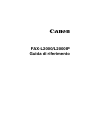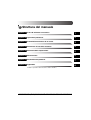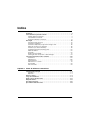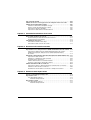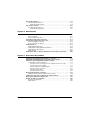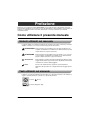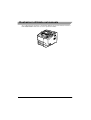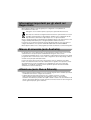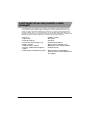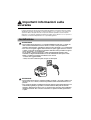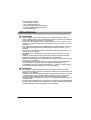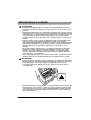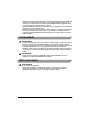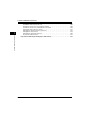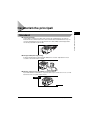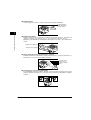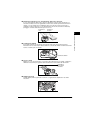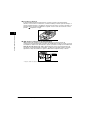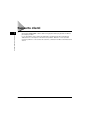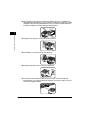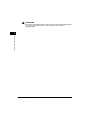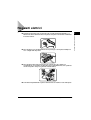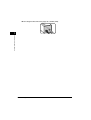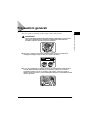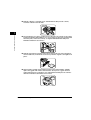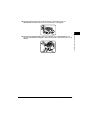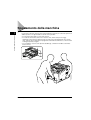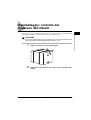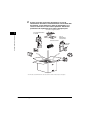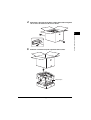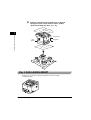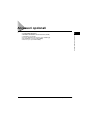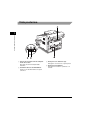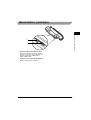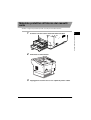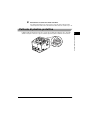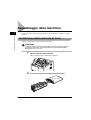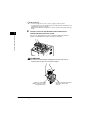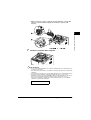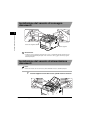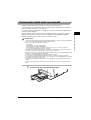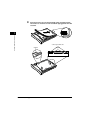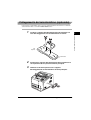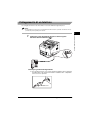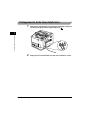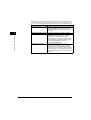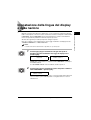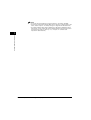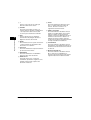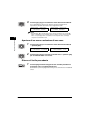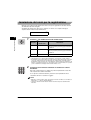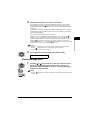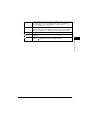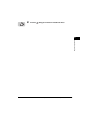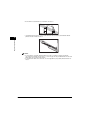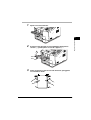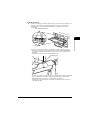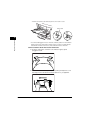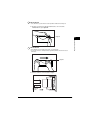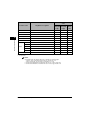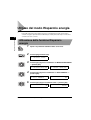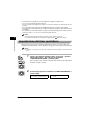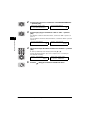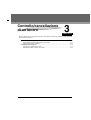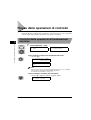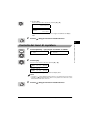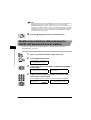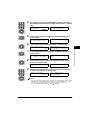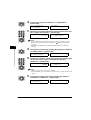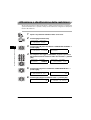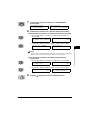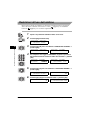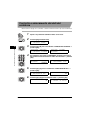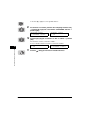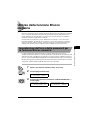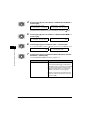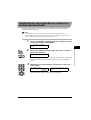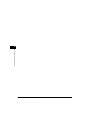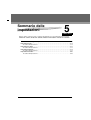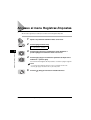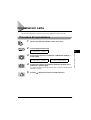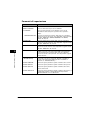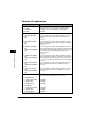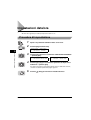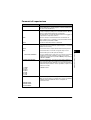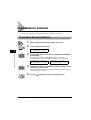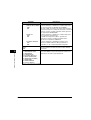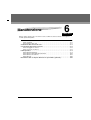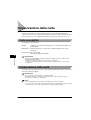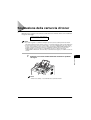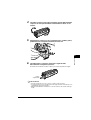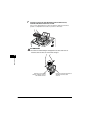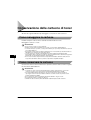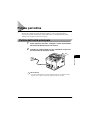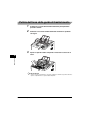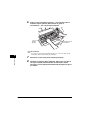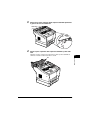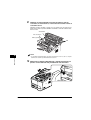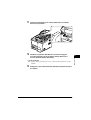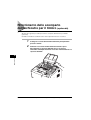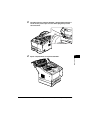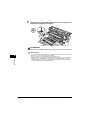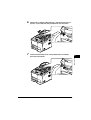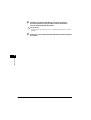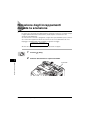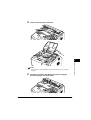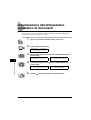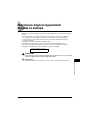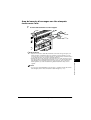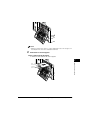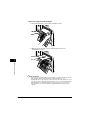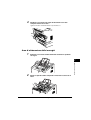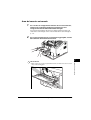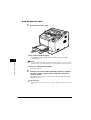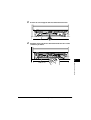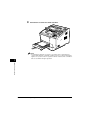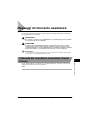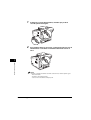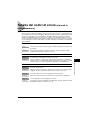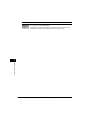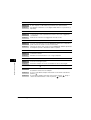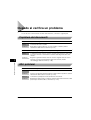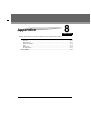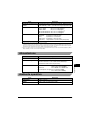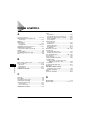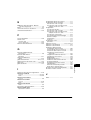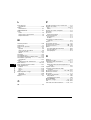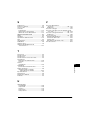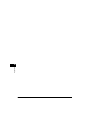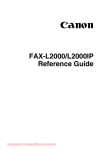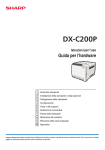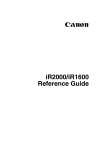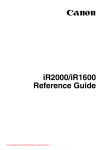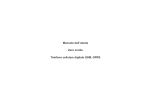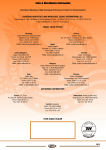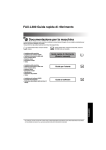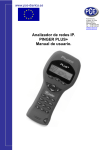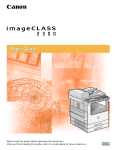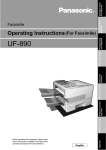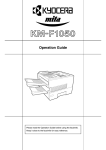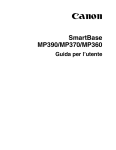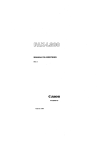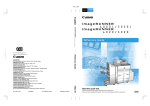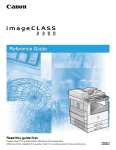Download o - Canon Centre
Transcript
Canon
FAX-L2000/L2000IP
Guida di riferimento
Documentazione per la macchina
La documentazione redatta per questa macchina è costituita dai manuali indicati di seguito. Se ne
consiglia la consultazione per ottenere informazioni dettagliate sul prodotto.
I manuali forniti con gli accessori opzionali sono inclusi nella seguente lista. In base alla configurazione
del sistema e al prodotto acquistato, alcuni manuali potrebbero non essere necessari.
Questo simbolo indica i manuali in formato cartaceo.
• Operazioni principali
• Risoluzione dei problemi
• Istruzioni per la trasmissione
• Istruzioni per l'uso del fax
• Collegamento alla rete e installazione
del software su CD-ROM
CD-ROM
Questo simbolo indica i manuali in formato PDF inclusi nel
CD-ROM fornito con il prodotto.
Guida di riferimento
(Questo manuale)
Guida alla funzione di
trasmissione
CD-ROM
CD-ROM
Guida Fax
CD-ROM
Guida all'installazione
CD-ROM
• Istruzioni per l'uso dell'Interfaccia
Utente Remota
Guida Interfaccia Utente
Remota
CD-ROM
• Istruzioni per il collegamento e la
configurazione della rete
Guida per la rete
CD-ROM
• Istruzioni per la stampa PCL
Guida di stampa PCL
CD-ROM
• Istruzioni per l'installazione e l'uso del
driver di stampa PCL
Guida del driver PCL
CD-ROM
• Istruzioni per l'installazione e l'uso del
driver del fax e di Cover Sheet Editor
Guida al driver del fax
con Cover Sheet Editor
CD-ROM
La macchina riprodotta sulla copertina potrebbe differire leggermente da quella acquistata.
Struttura del manuale
Capitolo 1
Prima di utilizzare la macchina
1
Capitolo 2
Operazioni preliminari
2
Capitolo 3
Controllo/cancellazione di un lavoro
3
Capitolo 4
Restrizioni all'uso della macchina
4
Capitolo 5
Sommario delle impostazioni
5
Capitolo 6
Manutenzione
6
Capitolo 7
Risoluzione dei problemi
7
Capitolo 8
Appendice
8
Include le specifiche della macchina e l'indice analitico.
Il presente manuale è stato redatto con la massima cura per evitare omissioni e imprecisioni. Tuttavia, poiché i nostri prodotti sono in
continua evoluzione, si consiglia di rivolgersi a Canon per ottenere informazioni sulle specifiche esatte.
Indice
Prefazione . . . . . . . . . . . . . . . . . . . . . . . . . . . . . . . . . . . . . . . . . . . . . . . . . . . . . . . . . . x
Come utilizzare il presente manuale . . . . . . . . . . . . . . . . . . . . . . . . . . . . . . . . . . . . . x
Simboli utilizzati nel manuale . . . . . . . . . . . . . . . . . . . . . . . . . . . . . . . . . . . . . . . . . x
Tasti utilizzati nel manuale . . . . . . . . . . . . . . . . . . . . . . . . . . . . . . . . . . . . . . . . . . . x
Illustrazioni utilizzate nel manuale . . . . . . . . . . . . . . . . . . . . . . . . . . . . . . . . . . . . . xi
Note legali . . . . . . . . . . . . . . . . . . . . . . . . . . . . . . . . . . . . . . . . . . . . . . . . . . . . . . . . . xii
Sicurezza nell'uso del laser . . . . . . . . . . . . . . . . . . . . . . . . . . . . . . . . . . . . . . . . . xii
Informazioni aggiuntive . . . . . . . . . . . . . . . . . . . . . . . . . . . . . . . . . . . . . . . . . . . . . xii
Informazioni importanti per gli utenti nel Regno Unito . . . . . . . . . . . . . . . . . . . . . xiii
Misure di sicurezza (solo Australia) . . . . . . . . . . . . . . . . . . . . . . . . . . . . . . . . . . . xiii
Attenzione (solo Nuova Zelanda) . . . . . . . . . . . . . . . . . . . . . . . . . . . . . . . . . . . . . xiii
Programma internazionale Energy Star . . . . . . . . . . . . . . . . . . . . . . . . . . . . . . . . xiv
Marchi di fabbrica . . . . . . . . . . . . . . . . . . . . . . . . . . . . . . . . . . . . . . . . . . . . . . . . . xiv
Copyright . . . . . . . . . . . . . . . . . . . . . . . . . . . . . . . . . . . . . . . . . . . . . . . . . . . . . . . xiv
Declino di responsabilità . . . . . . . . . . . . . . . . . . . . . . . . . . . . . . . . . . . . . . . . . . . . xv
Limiti legali all'uso del prodotto e delle immagini . . . . . . . . . . . . . . . . . . . . . . . . . xvi
Importanti informazioni sulla sicurezza . . . . . . . . . . . . . . . . . . . . . . . . . . . . . . . . xvii
Installazione . . . . . . . . . . . . . . . . . . . . . . . . . . . . . . . . . . . . . . . . . . . . . . . . . . . . xvii
Alimentazione . . . . . . . . . . . . . . . . . . . . . . . . . . . . . . . . . . . . . . . . . . . . . . . . . . . xviii
Movimentazione . . . . . . . . . . . . . . . . . . . . . . . . . . . . . . . . . . . . . . . . . . . . . . . . . . xix
Manutenzione e controlli . . . . . . . . . . . . . . . . . . . . . . . . . . . . . . . . . . . . . . . . . . . . xx
Consumabili . . . . . . . . . . . . . . . . . . . . . . . . . . . . . . . . . . . . . . . . . . . . . . . . . . . . . xxi
Altre avvertenze . . . . . . . . . . . . . . . . . . . . . . . . . . . . . . . . . . . . . . . . . . . . . . . . . . xxi
Capitolo 1 Prima di utilizzare la macchina 1
Caratteristiche principali . . . . . . . . . . . . . . . . . . . . . . . . . . . . . . . . . . . . . . . . . . . . 1-3
Standard . . . . . . . . . . . . . . . . . . . . . . . . . . . . . . . . . . . . . . . . . . . . . . . . . . . . . . . 1-3
Opzionali . . . . . . . . . . . . . . . . . . . . . . . . . . . . . . . . . . . . . . . . . . . . . . . . . . . . . . . 1-7
Supporto clienti. . . . . . . . . . . . . . . . . . . . . . . . . . . . . . . . . . . . . . . . . . . . . . . . . . . . 1-8
Luogo di installazione . . . . . . . . . . . . . . . . . . . . . . . . . . . . . . . . . . . . . . . . . . . . . . 1-9
Spazio attorno alla macchina. . . . . . . . . . . . . . . . . . . . . . . . . . . . . . . . . . . . . . . . 1-11
Requisiti elettrici . . . . . . . . . . . . . . . . . . . . . . . . . . . . . . . . . . . . . . . . . . . . . . . . . . 1-13
Precauzioni generali . . . . . . . . . . . . . . . . . . . . . . . . . . . . . . . . . . . . . . . . . . . . . . . 1-15
Spostamento della macchina. . . . . . . . . . . . . . . . . . . . . . . . . . . . . . . . . . . . . . . . 1-18
v
Disimballaggio: controllo del contenuto dell'imballo . . . . . . . . . . . . . . . . . . . .
Per il FAX-L2000/L2000IP . . . . . . . . . . . . . . . . . . . . . . . . . . . . . . . . . . . . . . . .
Solo per il FAX-L2000IP . . . . . . . . . . . . . . . . . . . . . . . . . . . . . . . . . . . . . . . . . .
Consumabile . . . . . . . . . . . . . . . . . . . . . . . . . . . . . . . . . . . . . . . . . . . . . . . . . . .
Accessori opzionali . . . . . . . . . . . . . . . . . . . . . . . . . . . . . . . . . . . . . . . . . . . . . . .
Componenti della macchina . . . . . . . . . . . . . . . . . . . . . . . . . . . . . . . . . . . . . . . .
Vista frontale . . . . . . . . . . . . . . . . . . . . . . . . . . . . . . . . . . . . . . . . . . . . . . . . . . .
Vista posteriore . . . . . . . . . . . . . . . . . . . . . . . . . . . . . . . . . . . . . . . . . . . . . . . . .
Microtelefono (opzionale) . . . . . . . . . . . . . . . . . . . . . . . . . . . . . . . . . . . . . . . . .
Rimozione del materiale protettivo . . . . . . . . . . . . . . . . . . . . . . . . . . . . . . . . . . .
Nastro adesivo . . . . . . . . . . . . . . . . . . . . . . . . . . . . . . . . . . . . . . . . . . . . . . . . .
Materiale protettivo all'interno della macchina . . . . . . . . . . . . . . . . . . . . . . . . .
Materiale protettivo all'interno dei cassetti carta . . . . . . . . . . . . . . . . . . . . . . . .
Pellicola di plastica protettiva . . . . . . . . . . . . . . . . . . . . . . . . . . . . . . . . . . . . . .
Assemblaggio della macchina. . . . . . . . . . . . . . . . . . . . . . . . . . . . . . . . . . . . . . .
Installazione della cartuccia di toner . . . . . . . . . . . . . . . . . . . . . . . . . . . . . . . . .
Installazione del vassoio di consegna documenti . . . . . . . . . . . . . . . . . . . . . . .
Installazione del vassoio di alimentazione documenti . . . . . . . . . . . . . . . . . . .
Caricamento della carta nei cassetti . . . . . . . . . . . . . . . . . . . . . . . . . . . . . . . . .
Collegamento del microtelefono (opzionale) . . . . . . . . . . . . . . . . . . . . . . . . . .
Collegamento di un telefono . . . . . . . . . . . . . . . . . . . . . . . . . . . . . . . . . . . . . . .
Collegamento della linea telefonica . . . . . . . . . . . . . . . . . . . . . . . . . . . . . . . . .
Accensione della macchina . . . . . . . . . . . . . . . . . . . . . . . . . . . . . . . . . . . . . . .
Impostazione della lingua del display e della nazione . . . . . . . . . . . . . . . . . . .
1-19
1-22
1-24
1-24
1-25
1-26
1-26
1-28
1-29
1-30
1-30
1-31
1-33
1-35
1-36
1-36
1-40
1-40
1-41
1-47
1-49
1-50
1-51
1-53
Capitolo 2 Operazioni preliminari
Configurazione del pannello di controllo e relative funzioni . . . . . . . . . . . . . . . 2-2
Pannelli di selezione veloce ad un tasto chiusi. . . . . . . . . . . . . . . . . . . . . . . . . . 2-2
Pannelli di selezione veloce ad un tasto aperti . . . . . . . . . . . . . . . . . . . . . . . . . . 2-5
Utilizzo dei menu e dei tasti del pannello di controllo. . . . . . . . . . . . . . . . . . . . . 2-7
Indicazioni generali per la registrazione delle informazioni. . . . . . . . . . . . . . . . . 2-7
Utilizzo dei menu . . . . . . . . . . . . . . . . . . . . . . . . . . . . . . . . . . . . . . . . . . . . . . . . 2-7
Apertura di un menu e selezione di una voce . . . . . . . . . . . . . . . . . . . . . . . 2-8
Ritorno al livello precedente . . . . . . . . . . . . . . . . . . . . . . . . . . . . . . . . . . . . . 2-8
Ritorno al modo di attesa . . . . . . . . . . . . . . . . . . . . . . . . . . . . . . . . . . . . . . . 2-9
Immissione dei nomi per la registrazione . . . . . . . . . . . . . . . . . . . . . . . . . . . . . 2-10
Correzione degli errori . . . . . . . . . . . . . . . . . . . . . . . . . . . . . . . . . . . . . . . . 2-11
Tabella riassuntiva dei tasti del pannello di controllo . . . . . . . . . . . . . . . . . . . . 2-12
Impostazione del formato carta per i cassetti . . . . . . . . . . . . . . . . . . . . . . . . . . 2-14
Uso del vassoio universale . . . . . . . . . . . . . . . . . . . . . . . . . . . . . . . . . . . . . . . . . 2-16
Caricamento della carta nel vassoio universale . . . . . . . . . . . . . . . . . . . . . . . 2-16
Attivazione/disattivazione del vassoio universale e impostazione
del formato carta . . . . . . . . . . . . . . . . . . . . . . . . . . . . . . . . . . . . . . . . . . . . . . . . 2-25
Impostazione del tipo di carta per il vassoio universale . . . . . . . . . . . . . . . . . . 2-26
vi
Tipi di carta disponibili . . . . . . . . . . . . . . . . . . . . . . . . . . . . . . . . . . . . . . . . . . . . .
Utilizzo del vassoio di consegna con il lato stampato rivolto verso l'alto . . .
Utilizzo del modo Risparmio energia . . . . . . . . . . . . . . . . . . . . . . . . . . . . . . . . .
Attivazione della funzione Risparmio energia . . . . . . . . . . . . . . . . . . . . . . . . . .
Ritorno al modo di funzionamento normale . . . . . . . . . . . . . . . . . . . . . . . . . . .
Impostazione del timer quotidiano . . . . . . . . . . . . . . . . . . . . . . . . . . . . . . . . . .
Impostazione della funzione Autoazzeramento . . . . . . . . . . . . . . . . . . . . . . . .
2-27
2-29
2-30
2-30
2-31
2-32
2-33
Capitolo 3 Controllo/cancellazione di un lavoro
Flusso delle operazioni di controllo . . . . . . . . . . . . . . . . . . . . . . . . . . . . . . . . . . .
Controllo delle operazioni di trasmissione/ricezione . . . . . . . . . . . . . . . . . . . . . .
Controllo dei lavori di copiatura . . . . . . . . . . . . . . . . . . . . . . . . . . . . . . . . . . . . .
Cancellazione di un lavoro . . . . . . . . . . . . . . . . . . . . . . . . . . . . . . . . . . . . . . . . . . .
Cancellazione tramite il tasto Stop . . . . . . . . . . . . . . . . . . . . . . . . . . . . . . . . . . .
Cancellazione dallo schermo di controllo . . . . . . . . . . . . . . . . . . . . . . . . . . . . . .
3-2
3-2
3-3
3-4
3-4
3-5
Capitolo 4 Restrizioni all'uso della macchina
Impostazione e uso della password e dell'ID dell'amministratore di sistema. . 4-2
Impostazione della password e dell'ID dell'amministratore di sistema . . . . . . . . 4-2
Modifica/cancellazione della password e dell'ID dell'amministratore
di sistema . . . . . . . . . . . . . . . . . . . . . . . . . . . . . . . . . . . . . . . . . . . . . . . . . . . . . . 4-4
Restrizioni al funzionamento della macchina (Gestione dell'ID di divisione) . . 4-6
Impostazione delle restrizioni . . . . . . . . . . . . . . . . . . . . . . . . . . . . . . . . . . . . . . . 4-6
Attivazione o disattivazione delle restrizioni . . . . . . . . . . . . . . . . . . . . . . . . . . . 4-10
Restrizioni all'uso del telefono . . . . . . . . . . . . . . . . . . . . . . . . . . . . . . . . . . . . . 4-12
Utilizzo della macchina con restrizioni attivate . . . . . . . . . . . . . . . . . . . . . . . . . 4-13
Controllo e azzeramento dei dati del contatore . . . . . . . . . . . . . . . . . . . . . . . . 4-14
Utilizzo della funzione Blocco memoria . . . . . . . . . . . . . . . . . . . . . . . . . . . . . . . 4-17
Impostazione dell'ora e della password per la funzione Blocco memoria. . . . . 4-17
Attivazione del modo Blocco memoria . . . . . . . . . . . . . . . . . . . . . . . . . . . . . . . 4-20
Disattivazione del modo Blocco memoria e stampa dei documenti . . . . . . . . . 4-21
Capitolo 5 Sommario delle impostazioni
Accesso al menu Registraz./Impostaz. . . . . . . . . . . . . . . . . . . . . . . . . . . . . . . . . .
Impostazioni carta. . . . . . . . . . . . . . . . . . . . . . . . . . . . . . . . . . . . . . . . . . . . . . . . . .
Procedura di impostazione . . . . . . . . . . . . . . . . . . . . . . . . . . . . . . . . . . . . . . . . .
Parametri di impostazione . . . . . . . . . . . . . . . . . . . . . . . . . . . . . . . . . . . . . .
Impostazioni comuni . . . . . . . . . . . . . . . . . . . . . . . . . . . . . . . . . . . . . . . . . . . . . . .
Procedura di impostazione . . . . . . . . . . . . . . . . . . . . . . . . . . . . . . . . . . . . . . . . .
Parametri di impostazione . . . . . . . . . . . . . . . . . . . . . . . . . . . . . . . . . . . . . .
5-2
5-3
5-3
5-4
5-5
5-5
5-6
vii
Impostazioni data/ora . . . . . . . . . . . . . . . . . . . . . . . . . . . . . . . . . . . . . . . . . . . . . . . 5-8
Procedura di impostazione . . . . . . . . . . . . . . . . . . . . . . . . . . . . . . . . . . . . . . . . . 5-8
Parametri di impostazione . . . . . . . . . . . . . . . . . . . . . . . . . . . . . . . . . . . . . . 5-9
Impostazioni sistema . . . . . . . . . . . . . . . . . . . . . . . . . . . . . . . . . . . . . . . . . . . . . . 5-10
Procedura di impostazione . . . . . . . . . . . . . . . . . . . . . . . . . . . . . . . . . . . . . . . . 5-10
Parametri di impostazione . . . . . . . . . . . . . . . . . . . . . . . . . . . . . . . . . . . . . 5-11
Capitolo 6 Manutenzione
Conservazione della carta . . . . . . . . . . . . . . . . . . . . . . . . . . . . . . . . . . . . . . . . . . . 6-2
Carta consigliata . . . . . . . . . . . . . . . . . . . . . . . . . . . . . . . . . . . . . . . . . . . . . . . . . 6-2
Conservazione della carta . . . . . . . . . . . . . . . . . . . . . . . . . . . . . . . . . . . . . . . . . 6-2
Sostituzione della cartuccia di toner. . . . . . . . . . . . . . . . . . . . . . . . . . . . . . . . . . . 6-3
Conservazione delle cartucce di toner . . . . . . . . . . . . . . . . . . . . . . . . . . . . . . . . . 6-8
Come maneggiare le cartucce . . . . . . . . . . . . . . . . . . . . . . . . . . . . . . . . . . . . . . 6-8
Come conservare le cartucce . . . . . . . . . . . . . . . . . . . . . . . . . . . . . . . . . . . . . . . 6-8
Pulizia periodica . . . . . . . . . . . . . . . . . . . . . . . . . . . . . . . . . . . . . . . . . . . . . . . . . . . 6-9
Pulizia dell'unità principale . . . . . . . . . . . . . . . . . . . . . . . . . . . . . . . . . . . . . . . . . 6-9
Pulizia dell'area della guida di trasferimento. . . . . . . . . . . . . . . . . . . . . . . . . . . 6-10
Pulizia dell'area di scansione . . . . . . . . . . . . . . . . . . . . . . . . . . . . . . . . . . . . . . 6-13
Pulizia del rullo . . . . . . . . . . . . . . . . . . . . . . . . . . . . . . . . . . . . . . . . . . . . . . . . . 6-20
Rifornimento dello scomparto dell'inchiostro per il timbro (opzionale) . . . . . 6-22
Capitolo 7 Risoluzione dei problemi
Rimozione degli inceppamenti durante la scansione . . . . . . . . . . . . . . . . . . . . . 7-2
Inizializzazione dell'Alimentatore automatico di documenti. . . . . . . . . . . . . . . . 7-4
Rimozione degli inceppamenti durante la stampa. . . . . . . . . . . . . . . . . . . . . . . . 7-5
Localizzazione di un inceppamento . . . . . . . . . . . . . . . . . . . . . . . . . . . . . . . . . . 7-6
Area del vassoio di consegna con lato stampato rivolto verso l'alto . . . . . . 7-7
Area del vassoio di consegna. . . . . . . . . . . . . . . . . . . . . . . . . . . . . . . . . . . . 7-8
Area di elaborazione delle immagini. . . . . . . . . . . . . . . . . . . . . . . . . . . . . . 7-11
Area del vassoio universale . . . . . . . . . . . . . . . . . . . . . . . . . . . . . . . . . . . . 7-13
Area dei cassetti carta . . . . . . . . . . . . . . . . . . . . . . . . . . . . . . . . . . . . . . . . 7-14
Area dell'unità fronte-retro . . . . . . . . . . . . . . . . . . . . . . . . . . . . . . . . . . . . . 7-16
Messaggi di intervento assistenza . . . . . . . . . . . . . . . . . . . . . . . . . . . . . . . . . . . 7-19
Chiamata del rivenditore autorizzato Canon di zona . . . . . . . . . . . . . . . . . . . . 7-19
Tabella dei codici di errore (elencati in ordine numerico) . . . . . . . . . . . . . . . . 7-21
Messaggi visualizzati sul display LCD . . . . . . . . . . . . . . . . . . . . . . . . . . . . . . . . 7-23
Quando si verifica un problema . . . . . . . . . . . . . . . . . . . . . . . . . . . . . . . . . . . . . 7-26
Copiatura dei documenti . . . . . . . . . . . . . . . . . . . . . . . . . . . . . . . . . . . . . . . . . . 7-26
Altri problemi . . . . . . . . . . . . . . . . . . . . . . . . . . . . . . . . . . . . . . . . . . . . . . . . . . . 7-26
viii
Capitolo 8 Appendice
Specifiche . . . . . . . . . . . . . . . . . . . . . . . . . . . . . . . . . . . . . . . . . . . . . . . . . . . . . . . .
Generali . . . . . . . . . . . . . . . . . . . . . . . . . . . . . . . . . . . . . . . . . . . . . . . . . . . . . . .
Alimentazione . . . . . . . . . . . . . . . . . . . . . . . . . . . . . . . . . . . . . . . . . . . . . . . . . . .
Ambiente operativo . . . . . . . . . . . . . . . . . . . . . . . . . . . . . . . . . . . . . . . . . . . . . . .
Peso . . . . . . . . . . . . . . . . . . . . . . . . . . . . . . . . . . . . . . . . . . . . . . . . . . . . . . . . . .
Dimensioni . . . . . . . . . . . . . . . . . . . . . . . . . . . . . . . . . . . . . . . . . . . . . . . . . . . . .
Area di stampa . . . . . . . . . . . . . . . . . . . . . . . . . . . . . . . . . . . . . . . . . . . . . . . . . .
Indice analitico . . . . . . . . . . . . . . . . . . . . . . . . . . . . . . . . . . . . . . . . . . . . . . . . . . . .
8-2
8-2
8-3
8-3
8-4
8-4
8-5
8-6
ix
Prefazione
Grazie per aver scelto Canon FAX-L2000/L2000IP. Si consiglia di leggere attentamente il presente
manuale prima di utilizzare la macchina, in modo da familiarizzare con quest'ultima e poter sfruttare al
meglio le sue molteplici funzioni. Al termine della lettura, conservare il manuale per eventuali
consultazioni future.
Come utilizzare il presente manuale
Simboli utilizzati nel manuale
I seguenti simboli sono utilizzati nel manuale per segnalare procedure, restrizioni, precauzioni
d'utilizzo e istruzioni, cui è necessario attenersi per motivi di sicurezza.
AVVERTENZA Indica operazioni che potrebbero provocare gravi incidenti se non
eseguite correttamente. Per l'utilizzo sicuro della macchina, prestare
sempre attenzione a queste avvertenze.
ATTENZIONE Indica operazioni che potrebbero provocare danni a cose o persone
se non eseguite correttamente. Per l'utilizzo sicuro della macchina,
prestare sempre attenzione a questi avvertimenti.
IMPORTANTE
Indica requisiti e restrizioni inerenti il funzionamento della macchina.
Leggere attentamente questi avvisi in modo da utilizzare la macchina
correttamente ed evitare di danneggiarla.
NOTA
Fornisce dei chiarimenti sulle operazioni o delle informazioni
aggiuntive sulle procedure. Si consiglia vivamente di leggere queste
note.
Tasti utilizzati nel manuale
I simboli e i nomi dei tasti utilizzati sulla macchina sono riportati nel manuale come indicato di
seguito. I tasti del pannello di controllo sono riportati tra parentesi.
Premere
Registrazione
dati
x
(Avvio).
Premere [Registraz. dati].
Illustrazioni utilizzate nel manuale
Se non diversamente specificato, le illustrazioni utilizzate nel presente manuale mostrano il
FAX-L2000/L2000IP senza alcun accessorio opzionale installato.
xi
Note legali
Sicurezza nell'uso del laser
Questo prodotto è classificato come apparecchio laser di Classe I conformemente alla direttiva
EN60825-1:1994. Questo significa che il prodotto non emette radiazioni laser pericolose.
Poiché le radiazioni emesse all'interno del prodotto sono completamente confinate entro
alloggiamenti schermati protetti da coperture esterne, non esiste alcun pericolo di dispersione
di radiazioni durante il normale funzionamento.
Informazioni aggiuntive
Durante gli interventi di assistenza o di regolazione del sistema ottico della macchina, fare
attenzione a non incrociare il percorso del raggio laser con cacciaviti o altri oggetti ad alto
potere riflettente. E' inoltre necessario togliere orologi e anelli. Il raggio riflesso, sebbene
invisibile, può infatti causare danni permanenti alla vista.
Poiché il raggio è invisibile, la seguente etichetta è applicata all'interno delle coperture che
circoscrivono l'area in cui sussiste il pericolo di esposizione alle radiazioni laser:
DANGER-
Invisible laser radiation when open.
AVOID DIRECT EXPOSURE TO BEAM.
CAUTION- INVISIBLE LASER RADIATION WHEN OPEN.
AVOID EXPOSURE TO BEAM.
ATTENTION - RAYONNEMENT LASER INVISIBLE EN CAS D’OUVERTURE. EXPOSITION
DANGEREUSE AU FAISCEAU.
VORSICHT
- UNSICHTBARE LASERSTRAHLUNG, WENN ABDECKUNG GEÖFFNET. NICHT
DEM STRAHL AUSSETZEN.
ATTENZIONE - RADIAZIONE LASER INVISIBLE IN CASO DI APERTURA. EVITARE
L’ESPOSIZIONE AL FASCIO.
PRECAUCION - RADIACION LASER INVISIBLE CUANDO SE ABRE. EVITAR EXPONERSE AL
RAYO.
VARO!
- AVATTAESSA OLET ALTTIINA NÄKYMÄTTÖMÄLLE LASERSÄTEILYLLE.
VARNING!
- OSYNLIG LASERSTRÄLNING NAR DENNA DELÄR ÖPPNAD.
ÄLÄ KATSO SÄTEESEEN.
BETRAKTA EJ STRÄLEN.
ADVARSEL! - USYNLIG LASER STRÅLING, NÅR DENNE ER ÅBEN.
UNDGÅ BESTRÅLING.
ADVARSEL - USYNLIG LASERSTRÅLING NÅR DEKSEL ÅPNES.
UNNGÅ EKSPONERING FOR STRÅLEN.
La macchina è stata classificata sotto la direttiva EN60825-1:1994 ed è conforme alle seguenti
classi:
CLASS I LASER PRODUCT
LASER KLASSE I
APPAREIL A RAYONNEMENT LASER DE CLASSE I
APPARECCHIO LASER DI CLASSE I
PRODUCTO LASER DE CLASE I
APARELHO A LASER DE CLASSE I
ATTENZIONE
• L'esecuzione di procedure o regolazioni diverse da quelle specificate nel manuale potrebbe
portare ad una pericolosa esposizione alle radiazioni.
xii
Informazioni importanti per gli utenti nel
Regno Unito
Questa apparecchiatura è stata progettata per il collegamento a reti pubbliche di
telecomunicazione a due cavi.
Collegare il cavo in dotazione prima a questa presa, quindi alla linea telefonica.
Questa presa è destinata al collegamento del microtelefono opzionale Canon. Presso il
rivenditore autorizzato Canon è disponibile un adattatore per il collegamento di altri
dispositivi di telecomunicazione approvati per l'uso con questa macchina.
Canon consiglia di collegare eventuali dispositivi aggiuntivi alla presa per il microtelefono. Non
collegare tali dispositivi ad altre prese collegate in parallelo sulla linea telefonica.
La tensione e la corrente presenti in queste prese dipendono dalla rete cui il cavo di linea è
collegato. Normalmente, non superano i limiti TNV stabiliti dalla normativa EN60950.
Questa apparecchiatura non è stata progettata per l'inoltro di chiamate a servizi di emergenza.
Misure di sicurezza (solo Australia)
Per garantire l'uso sicuro della macchina, la spina tripolare in dotazione deve essere inserita
esclusivamente in una presa tripolare standard dotata di regolare messa a terra.
I cavi di prolunga utilizzati devono essere dotati di tre conduttori interni isolati ed essere cablati
per garantire una corretta messa a terra. L'errato collegamento dei cavi di prolunga costituisce
una delle cause principali di incidenti mortali.
La presa di corrente deve trovarsi vicino alla macchina ed essere facilmente accessibile.
Il fatto che la macchina funzioni in modo soddisfacente non significa che la presa di corrente
sia dotata di messa a terra e l'installazione sia completamente sicura. Per la sicurezza
dell'utente, si consiglia di consultare un tecnico qualificato qualora sussistano dei dubbi
sull'effettiva messa a terra della presa.
Attenzione (solo Nuova Zelanda)
• Questa apparecchiatura potrebbe non essere in grado di gestire tutte le chiamate provenienti
o indirizzate ad un telefono collegato alla stessa linea.
• L'utilizzo della macchina sulla stessa linea cui è collegato un telefono o un'altra
apparecchiatura dotata di un dispositivo di segnalazione acustica o di un rilevatore
automatico di chiamate può produrre falsi squilli o disturbi e causare l'erronea attivazione del
rilevatore di chiamate. Qualora insorgano questi inconvenienti, l'utente non deve rivolgersi al
servizio guasti del proprio gestore telefonico.
xiii
• In caso di danni fisici all'apparecchiatura, scollegare immediatamente il cavo della linea
telefonica e il cavo di alimentazione e contattare il centro di assistenza più vicino.
• Qualora fosse necessario spostare la macchina in un altro luogo d'installazione, attenersi alle
seguenti indicazioni:
1. Scollegare il cavo della linea telefonica.
2. Scollegare il cavo di alimentazione.
3. Ricollegare il cavo di alimentazione.
4. Ricollegare il cavo della linea telefonica.
• Qualora il cavo di alimentazione della macchina fosse danneggiato, sostituirlo con l'apposito
cavo (N. parte di ricambio: HH2-1910).
• Non tutti i telefoni standard sono in grado di ricevere le chiamate, se collegati alla presa per il
secondo telefono.
Programma internazionale Energy Star
Quale membro ENERGY STAR®, Canon dichiara che il
FAX-L2000/L2000IP rispetta le direttive ENERGY STAR® per il risparmio
energetico.
ENERGY STAR® è un programma internazionale che promuove il
risparmio energetico attraverso l'uso di computer e di altre
apparecchiature per ufficio. Il programma sostiene lo sviluppo e la
diffusione di prodotti dotati di funzioni che riducono efficacemente il
consumo energetico. Si tratta di un sistema aperto cui le varie società
possono aderire liberamente. I prodotti interessati sono le
apparecchiature per ufficio, quali i computer, i monitor, le stampanti, i fax
e le copiatrici. Le norme e i loghi sono comuni a tutte le nazioni
partecipanti.
Marchi di fabbrica
Canon e il logo Canon sono marchi di fabbrica di Canon Inc.
Altri nomi di società e prodotti menzionati nel presente manuale sono marchi di fabbrica di
proprietà dei rispettivi detentori.
Copyright
Copyright 2002 di Canon Inc. Tutti i diritti riservati.
Nessuna parte di questa pubblicazione può essere riprodotta o diffusa in qualsiasi forma o con
qualsiasi mezzo, elettronico o meccanico, comprese la fotocopiatura e la registrazione, o con
qualsiasi sistema di memorizzazione o recupero dei dati, senza previa autorizzazione scritta di
Canon Inc.
xiv
Declino di responsabilità
Le informazioni contenute in questo documento sono soggette a modifica senza preavviso.
CANON INC. NON FORNISCE ALCUNA GARANZIA, IMPLICITA O ESPLICITA, PER
QUANTO RIGUARDA QUESTO MATERIALE, TRANNE QUANTO QUI RIPORTATO,
INCLUSE E SENZA ALCUNA ESCLUSIONE LE GARANZIE DI VENDIBILITA',
COMMERCIABILITA', APPLICAZIONE PER UN PARTICOLARE UTILIZZO O DI NON
VIOLAZIONE DI QUALSIASI BREVETTO. CANON INC. NON POTRA' ESSERE RITENUTA
RESPONSABILE DI DANNI DIRETTI, ACCIDENTALI O CONSEGUENTI ALL'USO DELLA
MACCHINA O DI PERDITE O SPESE RISULTANTI DALL'USO DEL PRESENTE MANUALE.
Sebbene questa apparecchiatura possa utilizzare indifferentemente la segnalazione
DTMF o la disconnessione di ciclo, solo i segnali DTMF devono rispondere a
requisiti specifici per garantire un corretto funzionamento. Si consiglia pertanto di
configurare l'apparecchiatura in modo che utilizzi i segnali DTMF per accedere ai
servizi di emergenza pubblici o privati.
La segnalazione DTMF consente inoltre di velocizzare i tempi di chiamata.
Questa apparecchiatura è stata approvata in base alla Delibera del Consiglio 98/482/
EC che regolamenta, all'interno dei paesi europei, il collegamento dei singoli
terminali alla rete telefonica pubblica commutata (PSTN). Tuttavia, in considerazione
delle differenze esistenti tra le reti PSTN disponibili nei vari paesi, l'approvazione del
prodotto non costituisce in sé garanzia incondizionata del corretto funzionamento
dello stesso su qualsiasi terminazione della rete PSTN in uso.
In caso di problemi, contattare immediatamente il proprio fornitore.
Canon Inc./Canon Europa N.V.
(solo Europa)
Questa apparecchiatura è conforme ai requisiti essenziali stabiliti dalla
Direttiva CE 1999/5/EC.
Si dichiara che il prodotto è conforme ai requisiti EMC stabiliti dalla
direttiva CE 1999/5/EC per tensioni nominali di 230V, 50Hz sebbene la
tensione nominale del prodotto sia di 200V-240V, 50/60Hz.
In caso di problemi presso altri paesi della Comunità Europea, contattare il
servizio Pronto Canon.
(Solo per l’Europa)
xv
Limiti legali all'uso del prodotto e delle
immagini
L'uso del prodotto per l'acquisizione, la stampa o la riproduzione di particolari documenti,
nonché l'utilizzo delle immagini acquisite, stampate o riprodotte dalla macchina può essere
vietato per legge e perseguito legalmente. Di seguito sono elencati alcuni dei documenti in
questione. Questo elenco è solo esemplificativo. In caso di dubbi sulla legalità dell'uso del
prodotto per l'acquisizione, la stampa o la riproduzione di un dato documento, e/o l'utilizzo delle
immagini acquisite, stampate o riprodotte, consultare il proprio legale di fiducia.
xvi
• Banconote
• Travellers' cheque
• Vaglia postali
• Buoni pasto
• Certificati di deposito
• Francobolli postali (annullati o non)
• Passaporti
• Certificati d'immigrazione
• Badge o distintivi
• Marche da bollo (annullate o non)
• Certificati di leva o elettorali
• Assegni o cambiali emessi dagli Enti
pubblici
• Obbligazioni o altri certificati di debito
• Certificati azionari
• Patenti di guida e Certificati di proprietà
• Opere protette da copyright/Opere
artistiche senza il consenso del detentore
del copyright
Importanti informazioni sulla
sicurezza
Leggere attentamente queste informazioni prima di utilizzare la macchina. Attenersi sempre
alle istruzioni riportate, per impedire il verificarsi di danni a cose o persone. L'esecuzione di
operazioni diverse da quelle descritte nel presente manuale potrebbe causare incidenti
imprevisti. L'uso improprio dell'apparecchiatura potrebbe causare danni a cose e/o persone e
richiedere seri interventi di riparazione non coperti dalla garanzia.
Installazione
AVVERTENZA
• Non installare la macchina vicino a sostanze infiammabili, quali alcol o solventi. Se
delle sostanze infiammabili dovessero venire a contatto con le parti elettriche
all'interno della macchina, potrebbe insorgere il rischio di incendio o scosse elettriche.
• Non collocare i seguenti oggetti sulla macchina. Se questi oggetti dovessero venire a
contatto con le parti ad alta tensione all'interno della macchina, potrebbe insorgere il
rischio di incendio o scosse elettriche.
Se gli oggetti in questione dovessero cadere inavvertitamente all'interno della
macchina, scollegare immediatamente il cavo di alimentazione dalla presa di rete.
Quindi, contattare il rivenditore autorizzato Canon di zona.
- Collane o altri oggetti metallici
- Tazze, vasi e altri contenitori pieni d'acqua o di altri liquidi
OFF
ATTENZIONE
• Non installare la macchina su superfici instabili o inclinate, o in luoghi soggetti a forti
vibrazioni; in caso contrario, la macchina potrebbe cadere causando danni a cose o
persone.
• Non ostruire le aperture di ventilazione presenti sulla macchina. Queste aperture sono
state infatti progettate per garantire la corretta aerazione delle parti meccaniche
all'interno della macchina stessa. La loro ostruzione può causare il surriscaldamento
dell'apparecchiatura. Non collocare la macchina su superfici morbide, quali divani o
coperte.
xvii
• Non installare la macchina:
- In luoghi umidi o polverosi
- Vicino a rubinetti dell'acqua
- In luoghi esposti alla luce diretta del sole
- In luoghi soggetti a temperature elevate
- Vicino a fiamme libere
Alimentazione
AVVERTENZA
• Non danneggiare o apportare modifiche al cavo di alimentazione. Non collocare,
inoltre, oggetti pesanti sul cavo di alimentazione né tirarlo o piegarlo eccessivamente,
per evitare il verificarsi di incendi o scosse elettriche.
• Tenere il cavo di alimentazione lontano dalle fonti di calore; in caso contrario, il suo
rivestimento potrebbe fondere, esponendo l'utente al rischio di incendio o di scosse
elettriche.
• Non collegare o scollegare il cavo di alimentazione con le mani bagnate. La mancata
osservanza di questa precauzione potrebbe esporre l'utente al rischio di scosse
elettriche.
• Non collegare il cavo di alimentazione ad una presa multipla, per evitare il rischio di
incendio o scosse elettriche.
• Non annodare il cavo di alimentazione, per evitare il rischio di incendio o scosse
elettriche.
• Inserire la spina a fondo nella presa di corrente; la mancata osservanza di questa
indicazione potrebbe esporre l'utente al rischio di scosse elettriche.
• Utilizzare esclusivamente il cavo di alimentazione in dotazione, per evitare il rischio di
incendio o scosse elettriche.
• Non utilizzare cavi di prolunga, che possono esporre l'utente al rischio di incendi o
scosse elettriche. Se fosse però necessario utilizzare una prolunga, usare
esclusivamente un cavo per tensioni di 220-240 V c.a. o superiori, accertarsi che non
sia annodato e collegarlo saldamento al cavo di alimentazione.
ATTENZIONE
• Non utilizzare sorgenti di alimentazione che erogano tensioni diverse da quelle
specificate nel presente manuale, poiché questo potrebbe esporre l'utente al rischio di
incendi o scosse elettriche.
• Scollegare il cavo di alimentazione afferrando la spina. Evitare di tirare il cavo poiché il
conduttore interno isolato potrebbe spezzarsi o rimanere scoperto, oppure il cavo
stesso potrebbe danneggiarsi. Se il cavo di alimentazione fosse danneggiato,
potrebbero verificarsi dispersioni di corrente, con conseguente rischio di incendio o di
scosse elettriche.
• Lasciare spazio sufficiente intorno alla spina per consentire di estrarla facilmente dalla
presa di corrente. Qualora l'accesso alla spina fosse ostruito dalla presenza di oggetti,
potrebbe essere impossibile scollegarla in caso di emergenza.
xviii
Movimentazione
AVVERTENZA
• Non tentare di smontare o apportare modifiche alla macchina. Al suo interno sono
presenti parti sottoposte ad alta tensione e temperature elevate, che possono esporre
l'utente al rischio di incendi o scosse elettriche.
• Qualora dalla macchina provengano rumori anomali, fumo o strani odori, scollegare
immediatamente il cavo di alimentazione dalla presa di corrente. Quindi, contattare il
centro di assistenza. L'uso della macchina in presenza delle suddette condizioni può
esporre l'utente al rischio di incendio o scosse elettriche.
• Non utilizzare vaporizzatori di sostanze altamente infiammabili nelle vicinanze della
macchina. Se il gas emesso da questo tipo di vaporizzatore venisse a contatto con le
parti elettriche all'interno della macchina, potrebbe insorgere il pericolo di incendio o
scosse elettriche.
• Per evitare di danneggiare il cavo di alimentazione, con il conseguente rischio di
incendio, scollegare sempre il cavo in oggetto e il cavo d'interfaccia in caso di
spostamento della macchina. In caso contrario, il cavo di alimentazione e quello
d'interfaccia potrebbero danneggiarsi, facendo insorgere il rischio di incendio o
scosse elettriche.
• Non far cadere oggetti metallici, quali punti o graffette, all'interno della macchina.
Evitare inoltre di far penetrare acqua, liquidi o sostanze infiammabili (alcol, benzene,
solventi, ecc.) nella macchina. Se questi oggetti o liquidi dovessero venire a contatto
con le parti ad alta tensione all'interno della macchina, potrebbe insorgere il rischio di
incendio o scosse elettriche. Se questo dovesse accadere, scollegare immediatamente
il cavo di alimentazione dalla presa di corrente. Quindi, contattare il rivenditore
autorizzato Canon di zona.
ATTENZIONE
• Non collocare oggetti pesanti sulla macchina, poiché potrebbero cadere causando
danni a cose o persone.
• Come misura precauzionale, scollegare il cavo di alimentazione quando si prevede di
non utilizzare la macchina per un lungo periodo di tempo (ad esempio, in caso di ferie).
• Il raggio laser può essere dannoso per l'uomo. Poiché le radiazioni emesse all'interno
del prodotto sono completamente confinate entro alloggiamenti schermati protetti da
coperture esterne, non esiste alcun pericolo di dispersione di radiazioni durante il
normale funzionamento. Leggere le note e le istruzioni riportate di seguito.
xix
Manutenzione e controlli
AVVERTENZA
• Durante la pulizia della macchina, scollegare il cavo di alimentazione. La mancata
osservanza di questa precauzione può esporre l'utente al rischio di incendi o scosse
elettriche.
• Scollegare periodicamente il cavo di alimentazione dalla presa di corrente e pulire sia
la spina che la presa con un panno asciutto, in modo da rimuovere eventuali accumuli
di polvere e sporco. In ambienti particolarmente umidi, polverosi o saturi di fumo, se il
cavo di alimentazione rimane collegato a lungo alla presa di corrente, la polvere
potrebbe accumularsi intorno alla spina, con il conseguente pericolo di cortocircuito o
incendio.
• Pulire la macchina usando un panno leggermente inumidito di un detergente neutro
mescolato ad acqua. Non utilizzare alcol, benzene, solventi o altre sostanze
infiammabili. Prima di utilizzare un detergente, verificarne il grado di infiammabilità. Se
delle sostanze infiammabili dovessero venire a contatto con le parti ad alta tensione
all'interno della macchina, potrebbe insorgere il pericolo di incendio o scosse
elettriche.
• Alcune parti all'interno della macchina sono soggette ad alta tensione. Durante gli
interventi di controllo o la rimozione di un inceppamento, accertarsi che collane,
bracciali o altri oggetti metallici non vengano a contatto con le parti interne della
macchina; la mancata osservanza di questa precauzione può esporre l'operatore al
rischio di ustioni o scosse elettriche.
• Non bruciare né gettare nel fuoco le cartucce di toner esaurite, poiché il toner rimasto
all'interno della cartuccia potrebbe infiammarsi, provocando bruciature o incendi.
ATTENZIONE
• Il gruppo di fissaggio del toner e l'area circostante possono raggiungere temperature
elevate durante l'uso della macchina. Durante gli interventi di controllo o la rimozione
di un inceppamento, non toccare il gruppo di fissaggio del toner; la mancata
osservanza di questa precauzione può esporre l'operatore al rischio di ustioni o
scosse elettriche.
• Durante la rimozione di un inceppamento o la sostituzione della cartuccia di toner, fare
attenzione che il toner non venga a contatto con le mani o gli abiti, poiché potrebbe
macchiarli. Se questo dovesse accadere, pulire immediatamente la parte interessata
con acqua fredda. L'uso di acqua calda fisserebbe il toner sul tessuto, rendendone
impossibile la rimozione.
xx
• Durante la rimozione di un inceppamento, estrarre delicatamente la carta inceppata per
evitare che il toner depositato su di essa possa spargersi e penetrare negli occhi o
nella bocca. Se questo dovesse accadere, pulire immediatamente le parti interessate
con acqua fredda e consultare subito un medico.
• Durante l'inserimento della carta o la rimozione di un inceppamento, fare attenzione a
non tagliarsi con il bordo della carta.
• Quando si rimuove la cartuccia di toner esaurita, estrarla con cautela per evitare che il
toner possa fuoriuscire e penetrare negli occhi o nella bocca. Se questo dovesse
accadere, pulire immediatamente le parti interessate con acqua fredda e consultare
subito un medico.
Consumabili
AVVERTENZA
• Non bruciare né gettare nel fuoco le cartucce di toner esaurite, poiché il toner rimasto
all'interno della cartuccia potrebbe infiammarsi, provocando bruciature o incendi.
• Non conservare le cartucce di toner o la carta in luoghi esposti a fiamme libere, poiché
potrebbero infiammarsi, con il conseguente rischio di incendi o bruciature.
• Inserire le cartucce di toner esaurite in un sacchetto per evitare che il toner rimasto al
loro interno possa fuoriuscire, quindi smaltirle attenendosi alla normativa vigente in
materia.
ATTENZIONE
• Tenere il toner e gli altri consumabili fuori dalla portata dei bambini. In caso di
ingestione, consultare immediatamente un medico.
Altre avvertenze
AVVERTENZA
• Per i portatori di pacemaker:
Questo prodotto emette onde elettromagnetiche di basso livello. I portatori di
pacemaker che dovessero avvertire dei disturbi, sono pregati di allontanarsi
immediatamente dalla macchina e di rivolgersi al proprio medico.
xxi
xxii
Prima di utilizzare la
macchina
1
CAPITOLO
Questo capitolo descrive ciò che l'utente dovrebbe sapere prima di utilizzare la macchina, ossia le
caratteristiche principali, i componenti e le loro funzioni, la procedura d'installazione e quella di
accensione.
Caratteristiche principali . . . . . . . . . . . . . . . . . . . . . . . . . . . . . . . . . . . . . . . . . . . . . . . . . . . . 1-3
Standard. . . . . . . . . . . . . . . . . . . . . . . . . . . . . . . . . . . . . . . . . . . . . . . . . . . . . . . . . . . . . . . 1-3
Opzionali . . . . . . . . . . . . . . . . . . . . . . . . . . . . . . . . . . . . . . . . . . . . . . . . . . . . . . . . . . . . . . 1-7
Supporto clienti . . . . . . . . . . . . . . . . . . . . . . . . . . . . . . . . . . . . . . . . . . . . . . . . . . . . . . . . . . . 1-8
Luogo di installazione . . . . . . . . . . . . . . . . . . . . . . . . . . . . . . . . . . . . . . . . . . . . . . . . . . . . . . 1-9
Spazio attorno alla macchina . . . . . . . . . . . . . . . . . . . . . . . . . . . . . . . . . . . . . . . . . . . . . . . 1-11
Requisiti elettrici. . . . . . . . . . . . . . . . . . . . . . . . . . . . . . . . . . . . . . . . . . . . . . . . . . . . . . . . . . 1-13
Precauzioni generali. . . . . . . . . . . . . . . . . . . . . . . . . . . . . . . . . . . . . . . . . . . . . . . . . . . . . . . 1-15
Spostamento della macchina . . . . . . . . . . . . . . . . . . . . . . . . . . . . . . . . . . . . . . . . . . . . . . . 1-18
Disimballaggio: controllo del contenuto dell'imballo . . . . . . . . . . . . . . . . . . . . . . . . . . . . 1-19
Per il FAX-L2000/L2000IP . . . . . . . . . . . . . . . . . . . . . . . . . . . . . . . . . . . . . . . . . . . . . . . . 1-22
Solo per il FAX-L2000IP. . . . . . . . . . . . . . . . . . . . . . . . . . . . . . . . . . . . . . . . . . . . . . . . . . 1-24
Consumabile . . . . . . . . . . . . . . . . . . . . . . . . . . . . . . . . . . . . . . . . . . . . . . . . . . . . . . . . . . 1-24
Accessori opzionali . . . . . . . . . . . . . . . . . . . . . . . . . . . . . . . . . . . . . . . . . . . . . . . . . . . . . . . 1-25
Componenti della macchina . . . . . . . . . . . . . . . . . . . . . . . . . . . . . . . . . . . . . . . . . . . . . . . . 1-26
Vista frontale . . . . . . . . . . . . . . . . . . . . . . . . . . . . . . . . . . . . . . . . . . . . . . . . . . . . . . . . . . 1-26
Vista posteriore . . . . . . . . . . . . . . . . . . . . . . . . . . . . . . . . . . . . . . . . . . . . . . . . . . . . . . . . 1-28
Microtelefono (opzionale). . . . . . . . . . . . . . . . . . . . . . . . . . . . . . . . . . . . . . . . . . . . . . . . . 1-29
Rimozione del materiale protettivo. . . . . . . . . . . . . . . . . . . . . . . . . . . . . . . . . . . . . . . . . . . 1-30
Nastro adesivo . . . . . . . . . . . . . . . . . . . . . . . . . . . . . . . . . . . . . . . . . . . . . . . . . . . . . . . . . 1-30
Materiale protettivo all'interno della macchina . . . . . . . . . . . . . . . . . . . . . . . . . . . . . . . . . 1-31
Materiale protettivo all'interno dei cassetti carta . . . . . . . . . . . . . . . . . . . . . . . . . . . . . . . 1-33
Pellicola di plastica protettiva . . . . . . . . . . . . . . . . . . . . . . . . . . . . . . . . . . . . . . . . . . . . . . 1-35
1-1
1. Prima di utilizzare la macchina
Assemblaggio della macchina . . . . . . . . . . . . . . . . . . . . . . . . . . . . . . . . . . . . . . . . . . . . . .
Installazione della cartuccia di toner . . . . . . . . . . . . . . . . . . . . . . . . . . . . . . . . . . . . . . . .
Installazione del vassoio di consegna documenti . . . . . . . . . . . . . . . . . . . . . . . . . . . . . .
Installazione del vassoio di alimentazione documenti . . . . . . . . . . . . . . . . . . . . . . . . . . .
Caricamento della carta nei cassetti . . . . . . . . . . . . . . . . . . . . . . . . . . . . . . . . . . . . . . . .
Collegamento del microtelefono (opzionale) . . . . . . . . . . . . . . . . . . . . . . . . . . . . . . . . . .
Collegamento di un telefono . . . . . . . . . . . . . . . . . . . . . . . . . . . . . . . . . . . . . . . . . . . . . .
Collegamento della linea telefonica . . . . . . . . . . . . . . . . . . . . . . . . . . . . . . . . . . . . . . . . .
Accensione della macchina . . . . . . . . . . . . . . . . . . . . . . . . . . . . . . . . . . . . . . . . . . . . . . .
Impostazione della lingua del display e della nazione . . . . . . . . . . . . . . . . . . . . . . . . . . .
Prima di utilizzare la macchina
1
1-2
1-36
1-36
1-40
1-40
1-41
1-47
1-49
1-50
1-51
1-53
Caratteristiche principali
Standard
■ Velocità potenziata
La macchina è dotata di un modem V.34 conforme allo standard ITU-T (acronimo di
International Telecommunication Union-Telecommunication Standardization Sector) che
consente di raggiungere una velocità di trasmissione di 33,6 Kbps, più del doppio della
velocità dei precedenti modelli fax G3.
INVIO
■ Immagini UHQ (Ultra High Quality)
Il sistema di elaborazione delle immagini UHQ Canon consente di riprodurre in modo
eccellente i documenti inviati e copiati.
Immagini di qualità!
■ Massimo supporto per i subindirizzi e le password ITU-T
E' possibile utilizzare i subindirizzi e le password ITU-T per comunicare non solo con i fax
Canon ma anche con quelli di altre marche.
Subindirizzi
ITU-T
Password
Caratteristiche principali
1-3
Prima di utilizzare la macchina
1
■ Stampante laser
La tecnologia laser, precisa e silenziosa, garantisce riproduzioni di qualità.
Usate fogli singoli!
Non è richiesto l'uso
di carta speciale!
Prima di utilizzare la macchina
1
■ Selezione automatica
Include la selezione veloce ad un tasto e codificata, la selezione da elenco, la selezione di
gruppo e la selezione con codice di accesso, che consentono di inviare lo stesso
documento a più destinazioni semplicemente premendo un solo tasto o una combinazione
di tasti.
Selezione veloce ad un tasto
Selezione veloce codificata
72
128
■ Ampia gamma di funzioni di trasmissione e ricezione
Include la trasmissione sequenziale, il polling, la trasmissione e la ricezione rilanciata, e la
trasmissione e la ricezione in una mailbox riservata.
Trasmissione rilanciata
Trasmissione riservata
Trasmissione sequenziale
Polling
■ Trasmissione e ricezione in modalità ECM
Il modo ECM (Error Correction Mode - Modo di correzione degli errori) riduce gli errori che si
verificano durante la trasmissione o la ricezione su linee telefoniche disturbate o di qualità
scadente.
E
C
M
1-4
Caratteristiche principali
■ Ricezione in memoria in caso di esaurimento della carta o del toner
In caso di esaurimento della carta o del toner durante la ricezione di un documento, la
macchina continua a ricevere registrando in memoria la restante parte del documento in
oggetto, così che l'utente possa stamparlo dopo aver caricato la carta nel cassetto o
sostituito la cartuccia di toner. In caso di interruzione di corrente, la funzione di backup
protegge il contenuto della memoria per circa 12 ore.
Documento in
arrivo
Ricezione in
memoria
ory
Mem
■ Trasmissione differita
E' possibile acquisire un documento in memoria e impostare la macchina perché lo
trasmetta in un secondo tempo. Questa funzione consente di sfruttare le tariffe telefoniche
festive o notturne, più convenienti.
Trasmissione differita
■ Accesso duale
Mentre è in corso la trasmissione o la ricezione di un documento, è possibile continuare a
utilizzare la macchina per registrare delle informazioni o memorizzare dei documenti.
Trasmissione
Ricezione
Registrazione
dei documenti
in memoria
■ Semplice da usare
L'ampio display LCD e il pannello di controllo con grandi tasti semplificano l'uso della
macchina.
Caratteristiche principali
1-5
Prima di utilizzare la macchina
1
■ Economica e silenziosa
Il sistema RAPID Fusing SystemTM Canon consente di ottenere un funzionamento
silenzioso ed economico. La macchina, se rimane inattiva per un dato periodo di tempo, si
spegne automaticamente e si predispone nel modo sleep a basso consumo energetico. La
macchina rimane in questa modalità fino a quando viene ricevuto un documento o viene
premuto
(Risparmio energia).
Prima di utilizzare la macchina
1
■ JBIG: migliore compressione dei dati d'immagine
JBIG (acronimo di Joint Bi-Level Image Experts Group) è un nuovo metodo di
compressione dei dati d'immagine conforme allo standard ITU-T. Questo metodo consente
di comprimere i dati in modo più efficiente* rispetto al sistema di compressione tradizionale
MMR (Modified Modified Read). JBIG è particolarmente efficace per la trasmissione dei
documenti contenenti immagini a mezzetinte. La dimensione dei dati è ridotta e richiede
quindi meno tempo di trasmissione: grazie a JBIG l'utente risparmia tempo e denaro.
JBIG
* Il rapporto effettivo di compressione può variare in funzione del tipo di immagine.
1-6
Caratteristiche principali
Opzionali
Per informazioni dettagliate sull'acquisto degli accessori opzionali, contattare il rivenditore
autorizzato Canon di zona.
■ Memoria fax
Un modulo memoria da 32 MB è disponibile per ampliare la capacità di memoria del
FAX-L2000/L2000IP. (Vedere "Accessori opzionali" a p. 1-25.)
■ FAX-L2000 Kit fax/stampante di rete
Dopo l'installazione del Kit di rete, il FAX-L2000 può trasmettere i documenti via Internet.
(La funzione Internet Fax è disponibile di serie nel FAX-L2000IP.)
Caratteristiche principali
1-7
1
Prima di utilizzare la macchina
■ FAX-L2000 Kit stampante
Dopo l'installazione del Kit stampante opzionale, il FAX-L2000 può essere utilizzato come
stampante di rete. (La funzione di stampa è disponibile di serie nel FAX-L2000IP.)
Supporto clienti
1
Prima di utilizzare la macchina
Canon FAX-L2000/L2000IP è dotato delle tecnologie più moderne per garantire un utilizzo il
più semplice possibile.
In caso di problemi, tentare di risolverli utilizzando le informazioni riportate nel Capitolo 6
"Manutenzione" e nel Capitolo 7 "Risoluzione dei problemi". Qualora non fosse possibile
risolvere il problema o si necessitasse di assistenza, contattare il rivenditore autorizzato Canon
di zona.
1-8
Supporto clienti
Luogo di installazione
■ Evitare l'esposizione alla luce diretta del sole. In caso di installazione vicino ad una
finestra, proteggere la macchina con delle tende o delle persiane.
Verificare che le aperture di ventilazione della macchina non siano ostruite.
■ Scegliere una superficie piana e stabile, priva di vibrazioni.
■ Evitare i luoghi soggetti a repentini sbalzi di temperatura o umidità. La temperatura
del locale deve essere compresa tra 10°C e 32,5°C, mentre l'umidità relativa deve
essere compresa tra 20% e 80%.
10°C
32.5°C
Luogo di installazione
1-9
1
Prima di utilizzare la macchina
Anche se non si provvede personalmente all'installazione della macchina, si consiglia di
leggere velocemente questa sezione per conoscere i requisiti del luogo di installazione e poter
eventualmente verificare che la macchina sia stata installata in modo corretto.
■ Non installare la macchina vicino ad apparecchiature che possono generare forti
campi magnetici, quali televisori, radio, copiatrici, condizionatori, computer o grandi
stampanti. I dispositivi di grandi dimensioni possono produrre disturbi elettrici che
potrebbero interferire con il funzionamento della macchina.
Prima di utilizzare la macchina
1
■ Scegliere un luogo pulito, che non sia umido e polveroso.
■ Non utilizzare o conservare la macchina all'aperto.
■ Installare la macchina vicino ad una presa telefonica.
■ Per evitare il surriscaldamento della macchina, che può causare anomalie nel
funzionamento, non ostruire la ventola di aerazione. Lasciare uno spazio di circa 10
cm attorno all'apparecchiatura.
1-10
Luogo di installazione
Spazio attorno alla macchina
Cassetto carta
(opzionale)
499 mm
629 mm
832 mm
Microtelefono
(opzionale)
499 mm
569 mm
Spazio attorno alla macchina
1-11
1
Prima di utilizzare la macchina
595 mm
459 mm
379 mm
Per garantire una ventilazione corretta e un facile utilizzo della macchina, installarla rispettando
lo spazio minimo richiesto, indicato nelle seguenti illustrazioni.
ATTENZIONE
• Per evitare il surriscaldamento della macchina, che può causare anomalie nel funzionamento,
non ostruire la ventola di aerazione. Lasciare uno spazio di circa 10 cm attorno
all'apparecchiatura.
Prima di utilizzare la macchina
1
1-12
Spazio attorno alla macchina
Requisiti elettrici
■ Non collegare il cavo di alimentazione ad una prolunga o ad una presa multipla cui
sono collegati altri dispositivi.
■ Non collegare la macchina ad una presa di corrente cui è già collegato un
condizionatore, un computer, una macchina per scrivere elettronica, una copiatrice o
un altro dispositivo che possa generare disturbi elettrici.
■ Controllare frequentemente la spina e verificare che sia inserita a fondo nella presa.
Requisiti elettrici
1-13
1
Prima di utilizzare la macchina
■ Installare la macchina vicino ad una presa di corrente standard da 220-240 V c.a.
Questa macchina è destinata all'uso nel paese di acquisto. Non tentare di utilizzarla
in un'altra nazione.
■ Non collegare la macchina ad un gruppo di continuità (UPS).
Prima di utilizzare la macchina
1
1-14
Requisiti elettrici
Precauzioni generali
AVVERTENZA
• PER EVITARE GRAVI INCIDENTI, NON SMONTARE MAI LA MACCHINA. L'ACCESSO ALLE
PARTI SOTTO TENSIONE CHE SI TROVANO ALL'INTERNO DELLA MACCHINA PUO'
ESPORRE L'UTENTE AL RISCHIO DI SCOSSE ELETTRICHE.
■ Dopo aver scollegato la macchina, attendere almeno cinque secondi prima di
ricollegarla. Scollegare sempre la macchina prima di spostarla.
OFF 5sec. ON
■ In caso di forti temporali, scollegare sempre il cavo di alimentazione dalla presa di
corrente. Grazie alla batteria di backup, la macchina è in grado di conservare i
documenti in memoria per 12 ore. Tuttavia, questo tempo si riduce in seguito a
ripetute operazioni di carica e scarica della batteria di backup o all'installazione della
memoria opzionale.
OFF
Precauzioni generali
1-15
Prima di utilizzare la macchina
1
Osservare sempre le seguenti precauzioni durante l'utilizzo della macchina.
■ Prima di collegare o scollegare il cavo di alimentazione dalla presa di corrente,
accertarsi di avere le mani asciutte.
Prima di utilizzare la macchina
1
■ Non ingombrare con scatole o mobili l'accesso alla presa di corrente. La presa deve
essere velocemente raggiungibile. In caso si noti qualcosa di insolito provenire dalla
macchina (fumo, strani odori, rumori), scollegarla immediatamente dalla presa.
Richiedere l'intervento di un tecnico.
■ Prima di trasportare la macchina, rimuovere la cartuccia di toner. Per proteggere la
cartuccia dalla luce, inserirla nel suo involucro protettivo originale o avvolgerla in un
panno.
■ Tenere liquidi e solventi lontano dalla macchina. Tenere punti metallici, graffette,
spilli e altri oggetti simili lontano dalla macchina. Se un piccolo oggetto dovesse
cadere nella macchina, scollegare il cavo di alimentazione dalla presa di corrente e
chiamare il rivenditore autorizzato Canon di zona.
1-16
Precauzioni generali
■ Non appoggiare la macchina, un altro dispositivo o dei mobili sul cavo di
alimentazione. Accertarsi che il cavo non sia annodato o attorcigliato.
■ Per evitare inceppamenti della carta, non scollegare il cavo di alimentazione, non
aprire la copertura della stampante o rimuovere il cassetto carta mentre è in corso la
stampa.
OFF
Precauzioni generali
1-17
Prima di utilizzare la macchina
1
Spostamento della macchina
1
Prima di utilizzare la macchina
La macchina è pesante. Attenersi alle seguenti indicazioni generali per sollevarla, qualora la si
debba spostare o si voglia installare il cassetto carta opzionale.
• Per spostare la macchina occorrono due persone.
• Per sollevare la macchina, rimuovere il cassetto carta; mentre una persona regge
saldamente il lato anteriore della macchina, facendo presa sull'alloggiamento del cassetto
carta, l'altra la solleva afferrando le impugnature ai lati della macchina stessa, come mostrato
nella figura riportata di seguito.
• Se è installato il cassetto carta opzionale da 500 fogli, contattare il rivenditore autorizzato
Canon di zona.
1-18
Spostamento della macchina
Disimballaggio: controllo del
contenuto dell'imballo
ATTENZIONE
• Per sollevare l'unità principale sono necessarie due persone. Per estrarre l'unità dalla scatola,
attenersi alle indicazioni generali e all'illustrazione riportate a p. 1-18.
1
2
Tagliare e rimuovere i nastri d'imballaggio.
Rimuovere il nastro adesivo che si trova sul lato superiore della
scatola.
Disimballaggio: controllo del contenuto dell'imballo
1-19
1
Prima di utilizzare la macchina
Conservare la scatola e il materiale protettivo per un eventuale uso futuro. Per estrarre tutti gli
articoli dalla confezione è richiesta la presenza di una seconda persona.
3
Estrarre il vassoio di consegna documenti, il vassoio di
alimentazione documenti, la documentazione e le etichette delle
destinazioni, il cavo telefonico e quello di alimentazione, e la
cartuccia toner FX7 nel suo involucro protettivo. Rimuovere i
quattro blocchi di polistirolo posti sopra l'unità principale.
Vassoio di consegna documenti
1
Prima di utilizzare la macchina
Vassoio di alimentazione
documenti
Cavo di
alimentazione e
cavo telefonico*
Cartuccia toner FX7
Etichette delle
destinazioni
* La forma del cavo di alimentazione e del cavo telefonico variano in base al paese di acquisto.
1-20
Disimballaggio: controllo del contenuto dell'imballo
4
Rimuovere i due fermi ai lati della scatola sollevando la linguetta
che si trova sul lato destro di ciascun fermo.
5
Prima di utilizzare la macchina
1
Sollevare e rimuovere la parte superiore della scatola.
Unità principale
Disimballaggio: controllo del contenuto dell'imballo
1-21
6
Sollevare l'unità principale reggendola per le apposite
impugnature poste sui lati destro e sinistro. (Vedere
"Spostamento della macchina" a p. 1-18.)
Prima di utilizzare la macchina
1
Unità principale
Impugnatura
Impugnatura
Per il FAX-L2000/L2000IP
Verificare che la confezione contenga tutti gli articoli elencati di seguito.
• Un'unità principale
1-22
Disimballaggio: controllo del contenuto dell'imballo
• Un vassoio di alimentazione documenti
Rimuovere il nastro sul retro del vassoio prima di installare il vassoio sull'unità principale.
Prima di utilizzare la macchina
1
• Un vassoio di consegna documenti
• Un cavo di alimentazione*
• Un cavo telefonico*
* La forma del cavo di alimentazione e del cavo telefonico variano in base al paese di acquisto.
Disimballaggio: controllo del contenuto dell'imballo
1-23
• Due fogli di etichette delle destinazioni
1
Prima di utilizzare la macchina
• Due fogli di etichette di avvertenza per l'utilizzo del cassetto
• Una Guida di riferimento
• Una Guida Fax
• Una cartuccia toner FX7
Solo per il FAX-L2000IP
• Due CD-ROM
• Una Guida all'installazione
Consumabile
• Cartuccia toner FX7 Canon
1-24
Disimballaggio: controllo del contenuto dell'imballo
Accessori opzionali
1
KIT MICROTELEFONO 8
MEMORIA OPZIONALE VII PER FAX G3 (32 MB)
Unità timbro di controllo 1
Cassetto aggiuntivo FXL 6 (Letter, A4; da 500 fogli)
Kit stampante (solo per il FAX-L2000)
Kit di rete (solo per il FAX-L2000)
Prima di utilizzare la macchina
•
•
•
•
•
•
Accessori opzionali
1-25
Componenti della macchina
Prima di utilizzare la macchina
1
Le illustrazioni riportate nelle seguenti pagine mostrano il FAX-L2000/L2000IP completo di
microtelefono opzionale.
Vista frontale
\
1-26
Componenti della macchina
b Estensione del vassoio documenti
Aprire questa estensione per acquisire
originali di lunghezza superiore alla norma.
c Guide documento
Regolare queste guide in funzione della
larghezza del documento.
d Copertura dell'ADF (Alimentatore
automatico di documenti)
Aprire questa copertura per eliminare gli
inceppamenti carta e pulire l'area di
scansione.
e Display LCD
Visualizza le voci dei menu e i messaggi.
f Pannello di controllo
Utilizzare i tasti del pannello di controllo per
eseguire le varie operazioni.
g Microtelefono (opzionale)
Microtelefono asportabile.
j Indicatore In uso/memoria
Una luce verde lampeggiante indica che è in
corso la trasmissione o la ricezione di
documenti, mentre una luce verde fissa
segnala la presenza di documenti nella
memoria della macchina.
k Cassetti carta
Possono essere regolati per i formati A4,
A5, B5, Executive, Legal e Letter. Ogni
cassetto può contenere circa 250 fogli.
l Barra di stato del volume carta
Indica il livello corrente di carta.
m Vassoio universale
Può essere regolato per i formati A4, A5,
B5, Executive, Legal e Letter. E' in grado di
contenere circa 100 fogli.
Può anche contenere buste o carta di
formato non standard.
n Guide carta
Regolarle in funzione della larghezza della
carta.
h Interruttore del volume dell'altoparlante
Regola il volume dell'altoparlante.
o Vassoio di consegna
Raccoglie i documenti stampati dalla
macchina.
i Indicatore di errore
Una luce rossa lampeggiante segnala la
presenza di un problema.
p Copertura della stampante
Copre la cartuccia di toner.
q Vassoio di consegna documenti
Raccoglie gli originali che sono stati
trasmessi o copiati.
Componenti della macchina
1-27
1
Prima di utilizzare la macchina
a Vassoio di alimentazione documenti
Contiene gli originali da acquisire.
Vista posteriore
Prima di utilizzare la macchina
1
a Vassoio di consegna con il lato stampato
rivolto verso l'alto
Raccoglie i documenti stampati dalla
macchina.
b Connettore del cavo di alimentazione
Inserire il cavo di alimentazione in questo
connettore.
1-28
Componenti della macchina
c Presa per il cavo telefonico (L1)
Collegare il cavo telefonico a questa presa.
d Presa per il microtelefono
Collegare il microtelefono opzionale o un
telefono.
Microtelefono (opzionale)
\
Prima di utilizzare la macchina
1
q
w
a Interruttore del volume della suoneria
Regola il volume della suoneria. Utilizzare
una penna o un altro oggetto appuntito per
spostare l'interruttore nella posizione
'HIGH', 'LOW' o 'OFF'.
b Interruttore del volume dell'altoparlante
Regola il volume del microtelefono.
Componenti della macchina
1-29
Rimozione del materiale protettivo
Prima di utilizzare la macchina
1
Rimuovere tutto il materiale protettivo. Il materiale protettivo posto all'interno dell'unità
principale e dei cassetti ha lo scopo di proteggere le parti delicate dalle vibrazioni cui possono
essere sottoposte durante il trasporto.
Nastro adesivo
1
1-30
Rimuovere tutto il nastro adesivo dall'unità.
Rimozione del materiale protettivo
Materiale protettivo all'interno della
macchina
1
Sollevare delicatamente la copertura dell'ADF e rimuovere il
materiale protettivo che si trova nell'area di alimentazione.
\
1
Prima di utilizzare la macchina
Fermo
arancione
Fermo
arancione
IMPORTANTE
• Rimuovere i fermi arancioni.
2
3
Chiudere la copertura dell'ADF.
Aprire la copertura della stampante.
\
Copertura stampante
Rimozione del materiale protettivo
1-31
4
Rimuovere il nastro adesivo dal vassoio universale e dalla
copertura della stampante.
\
Copertura stampante
Prima di utilizzare la macchina
1
5
1-32
Chiudere la copertura della stampante.
Rimozione del materiale protettivo
Materiale protettivo all'interno dei cassetti
carta
Adottare la seguente procedura per tutti i cassetti presenti sulla macchina.
1
1
Estrarre il cassetto carta e rimuoverlo dalla macchina.
Prima di utilizzare la macchina
\
2
Rimuovere il nastro adesivo.
3
Appoggiare il cassetto carta su una superficie piana e stabile.
Rimozione del materiale protettivo
1-33
4
Rimuovere il nastro adesivo e la chiave arancione presente nel
cassetto carta.
Per rimuovere la chiave arancione: tenendo premuta la piastra metallica,
ruotare la chiave arancione in senso antiorario ed estrarla.
\
Prima di utilizzare la macchina
1
5
Selezionare l'etichetta di avvertenza per l'utilizzo del cassetto
scritta nella propria lingua e applicarla al cassetto carta come
mostrato nella seguente illustrazione.
\
The paper cassette is heavy. Be sure to hold both sides when removing or installing it.
Applicare l'etichetta in questo punto.
1-34
Rimozione del materiale protettivo
6
Reinserire il cassetto carta nella macchina.
Per ulteriori informazioni su come inserire il cassetto carta nella macchina,
vedere il punto 6 della sezione "Caricamento della carta nei cassetti" a p. 1-41.
Pellicola di plastica protettiva
Il display LCD sul pannello di controllo è coperto da una pellicola di plastica che lo protegge
durante il trasporto. Rimuovere questo materiale protettivo prima di utilizzare la macchina.
1
Prima di utilizzare la macchina
\
Rimozione del materiale protettivo
1-35
Assemblaggio della macchina
Prima di utilizzare la macchina
1
Attenersi alle istruzioni riportate in questa sezione per assemblare la macchina e renderla
operativa.
Installazione della cartuccia di toner
Utilizzare esclusivamente le cartucce di toner FX7 Canon.
ATTENZIONE
• L'utilizzo di altri tipi di cartuccia può danneggiare la macchina e invalidare la garanzia.
Conservare la cartuccia nel suo involucro protettivo fino al momento di installarla.
Maneggiare la cartuccia con cura.
1
Aprire la copertura della stampante.
Aprire completamente la copertura della stampante.
\
2
Estrarre la cartuccia di toner dall'involucro protettivo.
\
1-36
Assemblaggio della macchina
IMPORTANTE
• Conservare l'involucro protettivo e il materiale d'imballo. Questo materiale dovrà essere
utilizzato per riporvi la cartuccia una volta esaurito il toner.
Tenendo la cartuccia per le due estremità, ruotarla delicatamente
cinque o sei volte per distribuire uniformemente il toner al suo
interno.
1
\
4
Appoggiare la cartuccia su una superficie piana, stabile e pulita,
quindi staccare la linguetta laterale dalla cartuccia.
\
5
Tenendo ferma la cartuccia, rimuovere il sigillo tirando
delicatamente la linguetta in plastica.
Esercitare un movimento continuo e deciso per evitare di spezzare il sigillo.
\
Estrarre
completamente
Assemblaggio della macchina
1-37
Prima di utilizzare la macchina
3
IMPORTANTE
• Non tirare la linguetta verso l'alto o il basso. Il sigillo potrebbe spezzarsi.
• Se la linguetta dovesse staccarsi dal sigillo, tirare il sigillo afferrando l'estremità dove era
originariamente attaccata la linguetta.
• Eliminare immediatamente eventuali tracce di toner da mani e abiti, usando dell'acqua
fredda.
6
1
Inserire la cartuccia nella direzione indicata dalla freccia,
tenendo l'etichetta rivolta verso l'alto.
Prima di utilizzare la macchina
Fare scorrere delicatamente la cartuccia all'interno della macchina fino a
quando è completamente inserita e in posizione orizzontale.
\
ATTENZIONE
• Per evitare che le dita rimangano intrappolate tra la cartuccia di toner e la
macchina, tenere la cartuccia come mostrato in figura.
\
Verificare che la fessura del
tamburo sia libera da polvere o
altro materiale estraneo.
1-38
Assemblaggio della macchina
Non toccare l'otturatore di protezione
del tamburo sulla base della
cartuccia.
• Quando si inserisce la cartuccia, verificare che la protuberanza a sul lato della
cartuccia scorra verticalmente nell'apposita scanalatura b presente sulla
macchina.
7
Prima di utilizzare la macchina
1
Chiudere la copertura della stampante.
\
IMPORTANTE
• Se la copertura della stampante non si chiude completamente, non forzarla. Rimuovere
la cartuccia e reinserirla.
• Per evitare di esporre il tamburo fotosensibile, non lasciare mai aperta la copertura della
stampante.
• La macchina non funziona se la copertura della stampante non è completamente chiusa.
• Se dovesse venire visualizzato il messaggio indicato di seguito, e la luce rossa
dell'indicatore di errore dovesse lampeggiare quando la macchina viene accesa, aprire
di nuovo la copertura della stampante e verificare che la cartuccia di toner sia
posizionata correttamente. (Vedere "Accensione della macchina" a p. 1-51.) Quindi,
chiudere la copertura della stampante.
CONTROL.COPER.STAMP.
Assemblaggio della macchina
1-39
Installazione del vassoio di consegna
documenti
\
Prima di utilizzare la macchina
1
Vassoio di consegna documenti
Bordo sporgente
IMPORTANTE
• Verificare che le protuberanze ai lati del vassoio siano correttamente inserite negli appositi fori
presenti ai due lati dell'unità principale. Il retro del vassoio deve poggiare sul bordo sporgente
dell'unità principale.
Installazione del vassoio di alimentazione
documenti
NOTA
• Rimuovere il nastro sul retro del vassoio prima di installare il vassoio sull'unità principale.
1
Inserire dapprima un lato del vassoio, quindi inserire l'altro lato.
2
1
1-40
Assemblaggio della macchina
Caricamento della carta nei cassetti
Adottare la seguente procedura per tutti i cassetti presenti sulla macchina.
Il cassetto può essere regolato per contenere carta di formato standard A o B o di formato in
pollici; è possibile caricare fino a 250 fogli circa.
Quando si utilizza carta di un formato diverso da quello impostato, è necessario modificare
l'impostazione del formato carta per il cassetto utilizzando il menu IMPOSTAZ. CARTA.
(Vedere "Impostazione del formato carta per i cassetti" a p. 2-14.)
IMPORTANTE
• L'uso di supporti di stampa non rispondenti ai requisiti richiesti può causare seri inceppamenti della
carta o eccessiva usura delle parti meccaniche della macchina.
• Non caricare i seguenti tipi di carta nel cassetto:
- Carta umida
- Carta ondulata, arrotolata o danneggiata
- Carta piegata o con punti metallici o graffe
- Carta contenente sostanze che fondono, evaporano, scoloriscono o emettono esalazioni
pericolose ad una temperatura di 190°C o superiore
• Per evitare che la carta si incurvi, aprire la confezione solo al momento di caricare la carta nella
macchina. Conservare le confezioni aperte in un luogo fresco e asciutto.
• Attendere che la carta si esaurisca completamente prima di rifornire il cassetto. Evitare di mischiare
carta nuova con quella già presente nel cassetto.
• Non caricare contemporaneamente formati carta diversi nel cassetto.
• Se il documento consegnato dalla macchina è arrotolato, è possibile correggere il problema
capovolgendo la risma di carta nel cassetto, così che il foglio che era precedentemente in fondo alla
risma venga ora a trovarsi in cima ad essa.
• Se il primo bordo della carta è arrotolato, cercare di appiattirlo il più possibile prima di inserirlo nel
cassetto.
• Regolare le guide del formato carta in modo da non lasciare spazio alcuno tra esse e la risma di
carta.
1
Estrarre il cassetto carta dall'unità principale.
\
Assemblaggio della macchina
1-41
1
Prima di utilizzare la macchina
Per ottenere stampe di alta qualità, si consiglia l'uso di carta comune Canon di grammatura
compresa tra 60 e 105 g/m2.
2
Verificare che le guide carta all'interno del cassetto siano
impostate per il formato della carta che si desidera caricare.
Se l'impostazione è corretta, andare al punto 3.
Se l'impostazione non è corretta, spostare le guide carta in corrispondenza del
formato della carta che si desidera caricare.
● Per modificare il formato carta:
1
Prima di utilizzare la macchina
❏ Regolare le guide laterali del formato carta come indicato di seguito:
Spostare le guide laterali del formato carta verso l'interno o l'esterno per
posizionarle in corrispondenza del formato carta che si desidera caricare.
\
A5
B5
EXEC
A4
LTR/LGL
❏ Premere il fermo al centro della guida posteriore del formato carta e fare
scorrere la guida fino al contrassegno indicante il formato desiderato.
LEGAL
8.5"x13"
A4
LETTER
EXECUTIVE
B5 - JIS
B5 - ISO
A5
1-42
Assemblaggio della macchina
3
Prima di caricare la risma di carta nel cassetto, picchiettarla su
una superficie piana in modo da pareggiarne i bordi.
4
Prima di utilizzare la macchina
1
Abbassare la piastra interna del cassetto.
Assemblaggio della macchina
1-43
5
Caricare la risma nel cassetto tenendo il lato di stampa rivolto
verso il basso. Inserire la risma facendola appoggiare al retro del
cassetto.
Prima di utilizzare la macchina
1
Contrassegni di limite carta
Unghiette
Unghiette
1-44
Assemblaggio della macchina
IMPORTANTE
• Verificare che la risma di carta non ecceda i contrassegni di limite carta e sia
correttamente posizionata sotto le unghiette presenti sul retro del cassetto.
• Premere la risma per verificare che vi sia uno spazio libero di circa 1 mm tra essa e
l'unghietta della guida posteriore del formato carta.
6
Prima di utilizzare la macchina
1
Reinserire il cassetto carta nell'unità principale.
Allineare il cassetto alle guide sull'unità principale e sollevarlo leggermente per
inserirlo. Farlo quindi scorrere nella macchina, fino al suo arresto.
IMPORTANTE
• Inserire delicatamente il cassetto nella macchina fino a bloccarlo in posizione.
Assemblaggio della macchina
1-45
NOTA
• La barra di stato del volume carta indica il livello della carta attualmente presente nel
cassetto. Quando la barra si abbassa, verificare di avere a disposizione una nuova risma
di carta. Quando sul display LCD viene visualizzato il messaggio <CARICARE LA
CARTA>, rifornire di carta il cassetto.
CARICARE LA CARTA
Prima di utilizzare la macchina
1
Barra di stato del
volume carta
1-46
Assemblaggio della macchina
Collegamento del microtelefono (opzionale)
Il microtelefono è disponibile come accessorio opzionale. Questo microtelefono è destinato
esclusivamente all'uso con il FAX-L2000/L2000IP Canon.
Installare il supporto dell'alloggiamento del microtelefono sul
retro dell'alloggiamento stesso utilizzando le viti fornite.
Lato
superiore
Lato inferiore
2
3
1
Prima di utilizzare la macchina
1
Posizionare il supporto dell'alloggiamento del microtelefono in
corrispondenza dei fori presenti sull'unità principale.
Utilizzare le viti fornite per bloccare il supporto
dell'alloggiamento del microtelefono sull'unità principale.
Assemblaggio della macchina
1-47
4
Collegare un'estremità del cavo del microtelefono alla presa
contrassegnata dall'icona del microtelefono (
). Collocare il
microtelefono sul suo alloggiamento.
Prima di utilizzare la macchina
1
1-48
Assemblaggio della macchina
Collegamento di un telefono
Per collegare un telefono alla macchina è necessario utilizzare l'apposita presa.
NOTA
• E' disponibile una sola presa per il collegamento del microtelefono opzionale o del telefono. Non è
prevista una presa separata per il telefono.
1
Prima di utilizzare la macchina
1
Collegare il cavo del telefono alla presa contrassegnata
dall'icona del microtelefono (
).
● Solo per gli utenti nel Regno Unito
❏ Per collegare il telefono è necessario utilizzare l'adattatore B.T. Contattare il
rivenditore Canon per ulteriori informazioni. L'adattatore B.T. è disponibile
come accessorio opzionale.
Adattatore B.T.
Assemblaggio della macchina
1-49
Collegamento della linea telefonica
1
Collegare un'estremità del cavo telefonico in dotazione alla presa
sull'unità principale contrassegnata dall'icona
.
Prima di utilizzare la macchina
1
2
1-50
Collegare l'altra estremità del cavo alla presa telefonica a muro.
Assemblaggio della macchina
Accensione della macchina
2
Inserire il cavo di alimentazione nell'apposito alloggiamento
presente sul retro dell'unità principale.
Inserire l'altra estremità del cavo nella presa di corrente.
1
Prima di utilizzare la macchina
1
Dopo aver collegato il cavo di alimentazione alla presa di corrente, il display
LCD si accende.
ATTENZIONE
• La macchina deve essere collegata ad una presa tripolare da 220-240 V c.a., dotata
di una corretta messa a terra.
NOTA
• Non è presente alcun interruttore di accensione sull'unità principale.
• Il messaggio riportato di seguito viene visualizzato durante il riscaldamento della
macchina, che richiede alcuni secondi.
PREGO ATTENDERE
• Quando si collega la macchina per la prima volta, sul display LCD viene visualizzato il
messaggio <LINGUA DISPLAY> subito dopo il messaggio <PREGO ATTENDERE>. In
questo caso, impostare la lingua per il display LCD e la nazione*. (Vedere "Impostazione
della lingua del display e della nazione" a p. 1-53.)
* La funzione di selezione della nazione è disponibile solo per alcuni paesi.
• La macchina si è riscaldata ed è pronta per l'uso quando sul display LCD compaiono la
data e l'ora. A questo punto, la macchina si trova nel modo di attesa.
FAX 31/12 2002 03:40
AUTO
Assemblaggio della macchina
1-51
• Quando la data è visualizzata sul display LCD, la macchina è predisposta in modalità di
attesa ed è pronta per eseguire le varie operazioni. Se la luce rossa dell'indicatore di
errore si accende e inizia a lampeggiare, viene visualizzato uno dei seguenti messaggi.
1
Messaggio
Descrizione
INSTALLARE CARTUCCIA
La cartuccia di toner non è stata ancora
installata. Installare la cartuccia toner FX7.
(Vedere "Installazione della cartuccia di toner"
a p. 1-36.)
SOSTITUIRE CARTUCCIA
La cartuccia di toner è esaurita. Sostituirla.
Prima di utilizzare la macchina
CONTROL.COPER.STAMP. La copertura della stampante non è
completamente chiusa. Se non si chiude
facilmente, non forzarla. Rimuovere la
cartuccia di toner e reinserirla. Verificare che
sia correttamente posizionata all'interno della
macchina, quindi chiudere di nuovo la
copertura della stampante.
CARICARE LA CARTA
Uno dei cassetti carta è vuoto o non è
posizionato correttamente nella macchina.
Rimuovere tutti i cassetti. Verificare che la
risma di carta si trovi al di sotto delle unghiette
e inserire di nuovo i cassetti. Spingere a fondo
i cassetti nella macchina, fino a farli scattare in
posizione.
1-52
Assemblaggio della macchina
Impostazione della lingua del display
e della nazione
Attenersi alla seguente procedura per impostare la lingua e il paese.
Dopo aver collegato il cavo di alimentazione, il messaggio visualizzato sul display passa da
<PREGO ATTENDERE> a <LINGUA DISPLAY>.
NOTA
• La funzione di selezione della nazione è disponibile solo per alcuni paesi.
OK
1
Premere [▼] o [▲] per selezionare la lingua nella quale si
desidera vengano visualizzati i messaggi sul display LCD ➞
premere [OK].
LINGUA DISPLAY
<
INGLESE
> ➞
SELEZIONE PAESE
REGNO UNITO
Se <SELEZIONE PAESE> non appare dopo il messaggio <DIGITAZIONE
CORRETTA>, l'impostazione è completa. Il FAX-L2000/2000IP si predispone
in modalità di attesa.
Se <SELEZIONE PAESE> viene visualizzato, andare al punto 2.
OK
2
Premere [▼] o [▲] per selezionare il paese nel quale si utilizza il
FAX-L2000/2000IP ➞ premere [OK].
SELEZIONE PAESE
REGNO UNITO
Dopo aver selezionato la lingua e il paese, i menu per l'impostazione di queste
voci non verranno più visualizzati quando si collegherà di nuovo il cavo di
alimentazione.
Impostazione della lingua del display e della nazione
1-53
1
Prima di utilizzare la macchina
Quando si collega la macchina per la prima volta, occorre selezionare la lingua per il display
LCD. Per alcuni paesi, è anche necessario selezionare la nazione nella quale si utilizza il FAXL2000/2000IP. Il FAX-L2000/2000IP imposta automaticamente le opzioni selezionabili nei
menu e le impostazioni predefinite in funzione del paese prescelto.
NOTA
• Se il nome del paese desiderato non appare nell'elenco, selezionare <ALTRO>.
• Per verificare le impostazioni attivate dalla selezione del paese, stampare l'Elenco dati
utente. (Vedere il Capitolo 12 "Stampa dei rapporti e degli elenchi" della Guida Fax.)
• E' possibile modificare l'impostazione della lingua o della nazione utilizzando il menu
Impostazioni comuni e il menu Impostazioni sistema all'interno del menu Impostazioni
fax. (Vedere "Impostazioni comuni" a p. 5-5, o il Capitolo 11 "Sommario delle
impostazioni" della Guida Fax.)
Prima di utilizzare la macchina
1
1-54
Impostazione della lingua del display e della nazione
Operazioni preliminari
2
CAPITOLO
Questo capitolo descrive alcune importanti operazioni che è necessario eseguire prima di utilizzare
la macchina.
Configurazione del pannello di controllo e relative funzioni . . . . . . . . . . . . . . . . . . . . . . . 2-2
Pannelli di selezione veloce ad un tasto chiusi . . . . . . . . . . . . . . . . . . . . . . . . . . . . . . . . . 2-2
Pannelli di selezione veloce ad un tasto aperti . . . . . . . . . . . . . . . . . . . . . . . . . . . . . . . . . 2-5
Utilizzo dei menu e dei tasti del pannello di controllo . . . . . . . . . . . . . . . . . . . . . . . . . . . . 2-7
Indicazioni generali per la registrazione delle informazioni . . . . . . . . . . . . . . . . . . . . . . . . 2-7
Utilizzo dei menu . . . . . . . . . . . . . . . . . . . . . . . . . . . . . . . . . . . . . . . . . . . . . . . . . . . . . . . . 2-7
Immissione dei nomi per la registrazione. . . . . . . . . . . . . . . . . . . . . . . . . . . . . . . . . . . . . 2-10
Tabella riassuntiva dei tasti del pannello di controllo . . . . . . . . . . . . . . . . . . . . . . . . . . . . 2-12
Impostazione del formato carta per i cassetti . . . . . . . . . . . . . . . . . . . . . . . . . . . . . . . . . . 2-14
Uso del vassoio universale . . . . . . . . . . . . . . . . . . . . . . . . . . . . . . . . . . . . . . . . . . . . . . . . . 2-16
Caricamento della carta nel vassoio universale . . . . . . . . . . . . . . . . . . . . . . . . . . . . . . . 2-16
Attivazione/disattivazione del vassoio universale e impostazione del formato carta . . . . 2-25
Impostazione del tipo di carta per il vassoio universale . . . . . . . . . . . . . . . . . . . . . . . . . . 2-26
Tipi di carta disponibili . . . . . . . . . . . . . . . . . . . . . . . . . . . . . . . . . . . . . . . . . . . . . . . . . . . . 2-27
Utilizzo del vassoio di consegna con il lato stampato rivolto verso l'alto . . . . . . . . . . . 2-29
Utilizzo del modo Risparmio energia . . . . . . . . . . . . . . . . . . . . . . . . . . . . . . . . . . . . . . . . . 2-30
Attivazione della funzione Risparmio energia . . . . . . . . . . . . . . . . . . . . . . . . . . . . . . . . . 2-30
Ritorno al modo di funzionamento normale . . . . . . . . . . . . . . . . . . . . . . . . . . . . . . . . . . . 2-31
Impostazione del timer quotidiano . . . . . . . . . . . . . . . . . . . . . . . . . . . . . . . . . . . . . . . . . . 2-32
Impostazione della funzione Autoazzeramento . . . . . . . . . . . . . . . . . . . . . . . . . . . . . . . . 2-33
2-1
Configurazione del pannello di
controllo e relative funzioni
Questa sezione illustra la configurazione del pannello di controllo e riporta i nomi e le funzioni
dei relativi tasti.
Operazioni preliminari
2
Pannelli di selezione veloce ad un tasto chiusi
\
On Line Lavoro Allarme
Menu
Stampa messaggio
Voce
Vai a
Parametro
Shift
Invio/Annulla
Ultra fine
Super fine
Fine
Standard
Scuro
Standard
Chiaro
Testo
TX diretta
Testo/Foto
123
Risoluzione Contrasto Tipo di originale
Fax/Internet Fax
OK
Monitor
Cancella file
1
@.
2
6
7
8
10
11
12
13
14
15
16
17
18
19
20
21
22
23
24
DEF
3
2
JKL
4
7
4
9
ABC
PQRS
3
5
1
GHI
Elenco
C
MNO
6
5
TUV
WXYZ
8
9
0
2-2
Configurazione del pannello di controllo e relative funzioni
b
123
(Conteggio)
Premere questo tasto per controllare i dati
del contatore.
c TX diretta
Consente di impostare il modo di
Trasmissione diretta e di inviare un
documento prima di quelli presenti nella
memoria della macchina. Con la
Trasmissione diretta, il documento viene
acquisito e inviato immediatamente, senza
essere previamente registrato in memoria.
d Fax/Internet Fax
Premere questo tasto per inviare un fax via
Internet. Per utilizzare la funzione Internet
Fax sul FAX-L2000 è richiesta l'installazione
del Kit di rete.
e
Tasti cursore
Consentono di spostare il cursore verso
destra o sinistra durante la registrazione dei
dati.
▲▼ Tasti di ricerca
Consentono di far scorrere sul display le
opzioni e i parametri impostati nei menu
durante la registrazione dei dati.
Questi tasti permettono inoltre di individuare
i numeri di fax registrati durante la selezione
da elenco.
f OK
Consente di selezionare la voce di un menu
durante la registrazione dei dati.
g Tasti di selezione veloce ad un tasto
Consentono di selezionare i numeri
registrati in corrispondenza dei tasti di
selezione veloce.
h Pannelli di selezione veloce ad un tasto
Il primo pannello contiene i tasti 1-24; aprirlo
per accedere ai tasti 25-48. Aprire il
secondo pannello per accedere ai tasti
49-72. Aprire il terzo pannello per accedere
ai tasti di registrazione.
i
j
(Risparmio energia)
Premere questo tasto per impostare o
annullare il modo Risparmio energia.
Quando la macchina è predisposta nel
modo Risparmio energia, il relativo
indicatore si illumina mentre gli altri tasti e
indicatori si spengono.
(Copia)
Consente di impostare la modalità di
copiatura.
k Interruttore del volume dell'altoparlante
Consente di regolare il volume
dell'altoparlante.
l C (Annulla)
Consente di cancellare tutti i caratteri
immessi durante la registrazione delle
informazioni.
m
(Stop)
Consente di annullare la trasmissione,
ricezione, registrazione dei dati e altre
operazioni, e ripristina il modo di attesa.
n
(Avvio)
Consente di avviare le operazioni di
trasmissione, ricezione, scansione e
copiatura dei documenti.
o Indicatore di errore
Una luce rossa lampeggiante segnala
l'esaurimento della carta o del toner, o il
verificarsi di un inceppamento carta. Il tipo
di errore è descritto da un messaggio
visualizzato sul display LCD.
p Indicatore In uso/memoria
Una luce verde lampeggiante indica che è in
corso la trasmissione o la ricezione di
documenti, mentre una luce verde fissa
segnala la presenza di documenti nella
memoria della macchina.
Configurazione del pannello di controllo e relative funzioni
2-3
2
Operazioni preliminari
a Pannello di controllo stampante
Questi tasti controllano le funzioni di stampa
della macchina. Per i dettagli, consultare la
Guida della stampante PCL. Per utilizzare
questi tasti sul FAX-L2000 è richiesta
l'installazione del Kit stampante opzionale.
q Tasti numerici
Consentono di impostare il numero di
telefono che si desidera selezionare. Questi
tasti permettono inoltre di immettere i
caratteri, i numeri e i simboli per la
registrazione di nomi e numeri.
r
Operazioni preliminari
2
s
t
(Aggancio)
Consente di comporre un numero di
telefono, anche se il microtelefono è
agganciato.
(Selezione codificata)
Premere [Selezione codificata], seguito da
un codice a tre cifre, per selezionare il
numero di telefono registrato per la
selezione veloce codificata.
(Riselezione)
Consente di riselezionare l'ultimo numero
composto manualmente utilizzando i tasti
numerici.
u Elenco
Consente di individuare i numeri di fax/
telefono mediante il nome che è stato loro
abbinato durante la registrazione per la
selezione veloce.
2-4
v Monitor
Premere questo tasto per verificare lo stato
di una trasmissione fax o di un'operazione
di copiatura.
w Cancella file
Consente di cancellare i documenti in attesa
di essere trasmessi dalla memoria.
x Display LCD
Visualizza i messaggi durante il
funzionamento della macchina. Il display
visualizza inoltre le selezioni, i caratteri, i
numeri e i nomi durante la registrazione
delle informazioni.
y Risoluzione
Consente di impostare la risoluzione per i
documenti trasmessi.
z Contrasto
Consente di regolare la luminosità dei
documenti trasmessi o copiati.
A Tipo di originale
Consente di regolare la qualità in funzione
del tipo di originale (solo testo o testo e
foto).
Configurazione del pannello di controllo e relative funzioni
Pannelli di selezione veloce ad un tasto
aperti
\
q
Registrazione
dati
w
e
Comunicazione
avanzata
Tx differita
Riferimento
memoria
Trasferimento
Rapporto
Tasto R
Tono
t
y
u
i
Invio
+
o
Spazio
Cancella
!8
ID
!6
Timbro
(opzionale)
Pausa
Selettore
TTI
Operazioni preliminari
Ricezione
in memoria
!7
2
r
!9
!5
Subindirizzo
Password
!4
!3
a Registrazione dati
Consente di registrare i dati per la selezione
veloce, le informazioni trasmittente e altri
importanti parametri per la trasmissione e la
ricezione.
b Tx differita
Consente di impostare l'ora per la
trasmissione differita.
c Comunicazione avanzata
Premere questo tasto per selezionare una
delle modalità di comunicazione avanzata,
quali la trasmissione e la ricezione polling,
la mailbox riservata, la trasmissione
rilanciata e le trasmissioni con subindirizzo/
password.
d Rapporto
Consente di stampare i rapporti contenenti i
dati registrati sulla macchina. Consente
inoltre di annullare la stampa dei rapporti in
oggetto.
!2 !1
!0
e Riferimento memoria
Consente di eseguire una serie di
operazioni con i documenti al momento
presenti nella memoria della macchina,
inclusi la stampa di un elenco dei documenti
in memoria, la cancellazione di un
documento o l'invio ad un'altra destinazione.
f ID
Premere questo tasto per immettere l'ID di
divisione.
g R
Premere questo tasto per comporre il
numero di accesso alla linea esterna o un
numero di telefono interno, se la macchina è
collegata ad un centralino (PBX).
h Tono
Consente di collegarsi a servizi di
informazione che accettano solo la
selezione tonale, anche se si utilizza una
linea con selezione a impulsi.
Configurazione del pannello di controllo e relative funzioni
2-5
i +
Premere [+] per inserire un segno più
all'interno di un numero di fax.
j Cancella
Consente di cancellare una cifra o un
carattere immesso durante la registrazione
o la composizione di un numero, fatta
eccezione per la trasmissione manuale.
Operazioni preliminari
2
k Invio
Premere questo tasto per immettere
un'interruzione di paragrafo durante la
digitazione del testo di un'e-mail.
l Spazio
Consente di inserire uno spazio tra le lettere
e i numeri durante la registrazione delle
informazioni e la selezione.
m Password
Consente di immettere una password ITU-T
per l'invio di un documento.
n Subindirizzo
Consente di immettere un subindirizzo
ITU-T per l'invio di un documento.
p Pausa
Consente di immettere delle pause tra le
cifre o al termine dell'intero numero di
telefono, durante la selezione o la
registrazione dei numeri di fax.
q Timbro (opzionale)
Consente di attivare e disattivare il modo
Timbro. In modalità Timbro, la macchina
appone un timbro su tutti i documenti
acquisiti e trasmessi utilizzando il modo di
trasmissione da memoria o diretta. Per
utilizzare la funzione Timbro opzionale,
rivolgersi al rivenditore autorizzato Canon di
zona per richiederne l'installazione.
r Trasferimento
Consente di attivare e disattivare il modo
Trasferimento. In modalità Trasferimento, la
macchina invia tutti i documenti ricevuti ad
un altro fax.
s Ricezione in memoria
Consente di attivare e disattivare il modo
Blocco memoria. In modalità Blocco
memoria, tutti i documenti ricevuti vengono
registrati nella memoria della macchina.
o Selettore TTI
Premendo questo tasto, il nome del
trasmittente, previamente registrato, viene
stampato lungo il bordo superiore del
documento trasmesso.
2-6
Configurazione del pannello di controllo e relative funzioni
Utilizzo dei menu e dei tasti del
pannello di controllo
Questa sezione spiega brevemente come utilizzare i tasti del pannello di controllo per aprire i
menu, eseguire le selezioni e registrare i dati.
Indicazioni generali per la registrazione
delle informazioni
Durante l'utilizzo dei menu tenere presente quanto segue:
• Se non viene premuto alcun tasto per 120 secondi, la macchina ritorna automaticamente in
modalità di attesa. Sarà allora necessario ripetere la procedura dall'inizio.
• Se la macchina è impostata per la ricezione manuale e squilla mentre l'utente sta registrando
delle informazioni, sollevare il microtelefono. Se si sente una lunga segnalazione acustica, il
chiamante sta cercando di inviare un documento. Premere
(Stop) ➞
(Avvio) per
ricevere il documento, quindi riagganciare.
Utilizzo dei menu
La macchina utilizza una serie di menu che consentono di registrare le informazioni e
impostare le funzioni. Di seguito viene descritto come visualizzare e utilizzare questi menu. Per
informazioni dettagliate sul contenuto e lo scopo di ciascun menu, vedere il Capitolo 5
"Sommario delle impostazioni" del presente manuale o il Capitolo 11 "Sommario delle
impostazioni" della Guida Fax.
1
Registrazione
dati
2
Aprire tutti e tre i pannelli di selezione veloce ad un tasto per
accedere ai tasti del pannello di controllo.
Premere [Registrazione dati].
REGISTRAZ./IMPOSTAZ
1.IMPOSTAZ. CARTA
Utilizzo dei menu e dei tasti del pannello di controllo
2-7
Operazioni preliminari
2
3
OK
Premere [▼] o [▲] per visualizzare il nome del menu desiderato.
Sono disponibili otto diversi menu all'interno del menu Registrazione/
Impostazione attivabile premendo il tasto Registrazione dati.
REGISTRAZ./IMPOSTAZ
1.IMPOSTAZ. CARTA
➞ REGISTRAZ./IMPOSTAZ
8.STAMPA ELENCHI
NOTA
• Premendo [▼] o [▲] i nomi dei menu vengono ripetuti ciclicamente. Se si preme [▼]
mentre è visualizzato il nome dell'ultimo menu, sul display compare il nome del primo
menu. Se si preme [▲] mentre è visualizzato il nome del primo menu, sul display
compare il nome dell'ultimo menu.
2
Operazioni preliminari
Apertura di un menu e selezione di una voce
OK
1
Premere [▼] o [▲] per visualizzare il nome del menu desiderato
➞ premere [OK].
REGISTRAZ./IMPOSTAZ
IMPOSTAZ. SISTEMA
6.IMPOSTAZ. SISTEMA ➞ 1.INFO AMMIN. SIST.
OK
2
Premere [▼] o [▲] per scorrere le voci del menu ➞ premere [OK]
per accedere al livello successivo.
Ritorno al livello precedente
Registrazione
dati
1
Premere [Registrazione dati] per tornare al livello precedente e
proseguire con lo scorrimento delle voci.
Continuando a premere [Registrazione dati], la macchina ritorna in modalità di
attesa.
2-8
Utilizzo dei menu e dei tasti del pannello di controllo
Ritorno al modo di attesa
Premere
(Stop) per tornare al modo di attesa.
NOTA
• Se non viene premuto alcun tasto per 120 secondi, la macchina ritorna automaticamente
in modalità di attesa.
2
Operazioni preliminari
1
Utilizzo dei menu e dei tasti del pannello di controllo
2-9
Immissione dei nomi per la registrazione
Quando la procedura richiede l'immissione di un nome per la registrazione dei dati, attenersi
alle indicazioni riportate di seguito.
Sul display per l'immissione del nome, il carattere o il numero che compare nell'angolo
superiore destro indica il modo di immissione.
:A
_
2
Operazioni preliminari
1
Premere [ ] per modificare il modo di immissione.
Display
Modo di
immissione
Descrizione
:A
Caratteri maiuscoli Consente di immettere i caratteri maiuscoli.
E' anche possibile premere [#] per immettere
dei simboli.
:a
Caratteri minuscoli Consente di immettere i caratteri minuscoli.
E' anche possibile premere [#] per immettere
dei simboli.
:1
Numeri
Consente di immettere i numeri.
NOTA
• I tasti numerici sono contrassegnati chiaramente con un numero e alcuni caratteri.
• Per l'immissione dei caratteri nel modo di impostazione LAN e Internet Fax, selezionare
":A" (modo caratteri maiuscoli) per immettere dei caratteri minuscoli, quindi premere
ripetutamente il tasto numerico fino a visualizzare il carattere minuscolo desiderato. Ad
esempio, per immettere la lettera "a", selezionare il modo caratteri maiuscoli ➞ premere
b fino a visualizzare sul display LCD il carattere minuscolo "a".
1
2
3
4
5
6
7
8
9
0
2
Premere il tasto numerico contenente il carattere o il numero
desiderato.
Nel modo caratteri maiuscoli o minuscoli, premere ripetutamente il tasto fino
alla comparsa del carattere desiderato.
Se si supera il carattere desiderato, premere il tasto ripetutamente fino a
visualizzare di nuovo il carattere in oggetto.
NOTA
• Ogni tasto contiene un dato gruppo di caratteri, in formato sia minuscolo che maiuscolo
(ad esempio: b contiene i caratteri ABCabc).
• I caratteri contenuti nei tasti numerici variano in funzione del paese di utilizzo della
macchina.
2-10
Utilizzo dei menu e dei tasti del pannello di controllo
3
Immettere il carattere successivo, se necessario.
Se il carattere successivo da inserire è abbinato allo stesso tasto numerico
appena premuto, premere [ ] per spostare il cursore di uno spazio verso
destra. Quindi, premere ripetutamente il tasto fino alla comparsa del carattere
desiderato.
Se il carattere successivo da inserire è abbinato ad un tasto diverso, premere
semplicemente quel tasto per spostare il cursore verso destra e immettere la
prima lettera del gruppo.
Ad esempio, per immettere la parola <Canon>:
NOTA
• Nel modo caratteri maiuscoli o minuscoli, è anche possibile immettere dei simboli.
Premere
(#) ripetutamente fino a visualizzare il simbolo desiderato.
• Per inserire uno spazio, premere [Spazio].
OK
4
Per completare l'immissione del nome, premere [OK].
:a
DIGITAZIONE CORRETTA
Correzione degli errori
OK
1
Premere [ ] o [ ] per spostare il cursore verso sinistra o verso
destra, in corrispondenza del carattere errato ➞ aprire i tre
pannelli di selezione veloce ad un tasto ➞ premere [Cancella] ➞
digitare il carattere corretto.
NOTA
• Premere C (Annulla) per cancellare contemporaneamente tutti i caratteri ➞ immettere
il nome corretto.
Cancella
Utilizzo dei menu e dei tasti del pannello di controllo
2-11
2
Operazioni preliminari
Premere b fino a visualizzare il carattere maiuscolo <C> ➞ premere
➞
premere b fino a visualizzare il carattere minuscolo <a>. Per immettere i
restanti caratteri, premere f fino a visualizzare il carattere minuscolo <n> ➞
premere [ ] per spostare il cursore verso destra ➞ premere f fino alla
comparsa della lettera <o> ➞ premere [ ] per spostare il cursore verso destra
➞ premere di nuovo f fino a visualizzare una <n>.
Tabella riassuntiva dei tasti del pannello di
controllo
Quando la procedura richiede l'immissione di un numero o di un nome per la registrazione dei
dati (sia all'interno di questa sezione che in altre parti del presente manuale o della Guida Fax),
fare riferimento alla tabella riportata di seguito.
Per accedere ad alcuni dei tasti riportati di seguito, è richiesta l'apertura dei tre pannelli di
selezione veloce ad un tasto.
■ Tasti per la registrazione delle informazioni
2
Tasto
Descrizione
Operazioni preliminari
▲▼
I tasti di ricerca consentono di visualizzare la voce precedente o
successiva all'interno di un menu.
Premere [▼] per visualizzare la voce successiva di un menu. Premendo
[▼] quando è visualizzata l'ultima voce del menu selezionato, sul display
compare la prima voce del menu in oggetto.
Premere [▲] per visualizzare la voce precedente di un menu. Premendo
[▲] quando è visualizzata la prima voce del menu selezionato, sul display
compare l'ultima voce del menu in oggetto.
Durante la registrazione di un nome, premere [▲] per posizionare
immediatamente il cursore sotto il primo carattere, oppure premere [▼]
per posizionare immediatamente il cursore a destra dell'ultimo carattere.
OK
Premere [OK] per selezionare la voce corrente.
Consente di selezionare il modo di immissione.
:A Modo caratteri maiuscoli. Consente di immettere i caratteri maiuscoli
e i simboli.
:a Modo caratteri minuscoli. Consente di immettere i caratteri minuscoli
e i simboli.
:1 Modo numeri. Consente di immettere i numeri.
da
ABC
2
a
WXYZ
9
Ad ogni tasto è abbinato un gruppo di caratteri. Premere [ ] per
selezionare il modo di immissione dei caratteri, quindi premere il tasto
contenente il carattere desiderato. Se il carattere desiderato non viene
visualizzato per primo, premere ripetutamente il tasto fino a visualizzarlo.
Se il carattere successivo è abbinato ad un tasto diverso, premere
semplicemente quel tasto per immettere la prima lettera del gruppo,
quindi premere ripetutamente il tasto in oggetto fino alla comparsa del
carattere desiderato.
Se il carattere successivo è abbinato allo stesso tasto, premere [ ] per
spostare il cursore di uno spazio verso destra, quindi premere di nuovo il
tasto per immettere il primo carattere del gruppo. Premere ripetutamente il
tasto fino alla comparsa del carattere desiderato.
I tasti cursore consentono di spostare il cursore verso sinistra o verso
destra.
2-12
Utilizzo dei menu e dei tasti del pannello di controllo
#
Premere [#] per immettere un simbolo. I simboli possono essere immessi
solo nel modo testo. Premere ripetutamente [#] fino a visualizzare il
simbolo desiderato. E' possibile immettere i seguenti simboli: - . ∗ # ! " , ; :
^ `_ = / | ' ? $ @ % & + \ ~ ( ) [ ] { } < >
Spazio
Consente di inserire uno spazio tra due numeri o dopo il carattere sotto il
quale si trova il cursore. Gli spazi possono anche essere inseriti all'interno
dei numeri di telefono e non influiscono in alcun modo sulla selezione.
Cancella
Consente di cancellare il carattere in corrispondenza del cursore.
(Stop)
Consente di cancellare tutti i caratteri e di ripetere la procedura di
immissione.
Dopo aver eseguito le impostazioni desiderate o registrato le informazioni,
premere
(Stop) per ritornare in modalità di attesa.
2
Operazioni preliminari
C (Annulla)
Utilizzo dei menu e dei tasti del pannello di controllo
2-13
Impostazione del formato carta per i
cassetti
Questa sezione descrive la procedura di impostazione del formato della carta che si desidera
inserire nei cassetti.
Ogni volta che si carica della carta di formato diverso da quello impostato, è necessario
modificare l'impostazione del formato carta utilizzando l'opzione CASSETTO all'interno del
menu IMPOSTAZ. CARTA.
Operazioni preliminari
2
Registrazione
dati
1
Aprire i tre pannelli di selezione veloce ad un tasto.
2
Premere [Registrazione dati].
REGISTRAZ./IMPOSTAZ
1.IMPOSTAZ. CARTA
OK
3
Premere [▼] o [▲] fino a visualizzare <1.IMPOSTAZ. CARTA> ➞
premere [OK].
REGISTRAZ./IMPOSTAZ
1.IMPOSTAZ. CARTA
OK
4
Premere [▼] o [▲] per selezionare il cassetto per il quale si
desidera modificare il formato carta ➞ premere [OK].
IMPOSTAZ. CARTA
2.CASSETTO 1
OK
5
➞
CASSETTO 1
A4
Premere [▼] o [▲] per selezionare il cassetto carta ➞ premere
[OK].
CASSETTO 1
A4
2-14
➞ IMPOSTAZ. CARTA
1.VASS. MULTIFUNZ.
Impostazione del formato carta per i cassetti
➞ IMPOSTAZ. CARTA
3.CASSETTO 2
Premere
(Stop) per ritornare in modalità di attesa.
2
Operazioni preliminari
6
Impostazione del formato carta per i cassetti
2-15
Uso del vassoio universale
Il vassoio universale (o multifunzione) è in grado di gestire carta di formato standard A o B,
carta di formato in pollici, carta di formato non standard, buste, fogli di etichette o lucidi, e può
contenere fino a circa 100 fogli da 80 g/m2. Per i dettagli sui tipi di carta che possono essere
caricati nel vassoio universale, vedere "Tipi di carta disponibili" a p. 2-27. Per utilizzare il
vassoio universale come vassoio di alimentazione carta, è necessario impostare la voce
VASS. MULTIFUNZ. su "UTILIZZARE" all'interno del menu IMPOSTAZ. CARTA. (Vedere il
Capitolo 5 "Sommario delle impostazioni".)
Operazioni preliminari
2
NOTA
• I lucidi, le buste e i fogli di etichette possono essere utilizzati solo quando è attivata la funzione
stampante.
Caricamento della carta nel vassoio
universale
Per ottenere stampe di alta qualità, si consiglia l'uso di carta comune Canon di grammatura
compresa tra 60 e 163 g/m2.
IMPORTANTE
• L'uso di supporti di stampa non rispondenti ai requisiti richiesti può causare seri inceppamenti della
carta o eccessiva usura delle parti meccaniche della macchina.
• Non caricare i seguenti tipi di carta nel vassoio universale:
- Carta umida
- Carta ondulata, arrotolata o danneggiata
- Carta piegata o con punti metallici o graffe
- Carta con ritagli o perforazioni
- Carta contenente sostanze che fondono, evaporano, scoloriscono o emettono esalazioni
pericolose ad una temperatura di 190°C o superiore
• Evitare di danneggiare il vassoio universale esercitando una pressione eccessiva su di esso.
• La risma di carta non deve superare la guida del limite carta.
• Non caricare contemporaneamente formati carta diversi nel vassoio universale.
• Non aggiungere della carta nuova a quella già presente nel vassoio universale; in caso contrario,
potrebbero verificarsi problemi di trasporto della carta o inceppamenti. Aggiungere la carta solo
quando il vassoio è vuoto.
• E' possibile inserire carta di larghezza compresa tra 76 mm e 216 mm.
• Smazzare i lucidi prima di caricarli nel vassoio universale. In caso contrario, potrebbero verificarsi
degli inceppamenti.
• Quando si smazzano o allineano i lucidi, fare attenzione a reggerli sempre lungo i bordi e a non
toccare il lato di stampa.
• Verificare che sui lucidi non vi siano polvere, impronte o tracce di unto. La loro presenza potrebbe
compromettere la qualità delle stampe.
• Rimuovere immediatamente i lucidi dal vassoio di consegna, per evitare inceppamenti.
2-16
Uso del vassoio universale
• Rimuovere immediatamente i fogli di etichette dal vassoio di consegna per evitare che aderiscano
l'uno all'altro.
• Non caricare i seguenti fogli di etichette nel vassoio universale:
- Etichette non perfettamente aderenti al loro supporto o fogli di etichette parzialmente usati
- Etichette patinate che si staccano facilmente dal loro supporto
- Fogli di etichette che presentano tracce di sostanza adesiva
• Non posizionare le guide carta tanto vicine al bordo dei fogli da far piegare la risma.
• Non posizionare le guide carta tanto lontane dal bordo dei fogli da far inclinare la risma né lasciare
spazio tra le guide e la carta.
• Verificare che la risma non superi le guide del limite carta.
Uso del vassoio universale
2-17
Operazioni preliminari
2
• Non inclinare la carta durante il suo inserimento nel vassoio.
• I bordi della risma non devono essere scalari. Verificare che i bordi siano perfettamente allineati
prima di caricare la risma nel vassoio.
Operazioni preliminari
2
NOTA
• Se il documento consegnato dalla macchina è arrotolato, è possibile correggere il problema
capovolgendo la risma di carta nel vassoio, così che il foglio che era precedentemente in fondo alla
risma venga ora a trovarsi in cima ad essa.
• Se il primo bordo della carta è arrotolato, cercare di appiattirlo il più possibile prima di inserirlo nel
vassoio.
2-18
Uso del vassoio universale
1
Aprire il vassoio universale.
2
Operazioni preliminari
2
Estrarre l'estensione del vassoio utilizzando l'impugnatura
centrale a, quindi aprire il vassoio di supporto b.
2
1
3
Prima di caricare la carta nel vassoio universale, pareggiarne
accuratamente i bordi.
Uso del vassoio universale
2-19
NOTA
• Il vassoio universale è in grado di contenere circa 100 fogli di carta.
4
Inserire la risma a fondo nella macchina, tenendo il lato di
stampa rivolto verso l'alto e inserendo per primo il primo bordo
del foglio.
Operazioni preliminari
2
5
2-20
Regolare le guide carta in funzione del formato della carta.
Uso del vassoio universale
IMPORTANTE
• Verificare che il primo bordo della carta sia inserito a fondo nel vassoio universale, così
da essere posizionato sotto il rullo di alimentazione. Il sensore carta per il vassoio
universale si trova a destra del rullo di alimentazione, guardando la macchina
frontalmente.
Rullo di alimentazione carta
Sensore carta
• Per caricare carta di piccolo formato, fare attenzione a quanto riportato di seguito:
- La carta, se non è stata caricata correttamente, non viene rilevata dalla macchina e
viene quindi visualizzato un messaggio che chiede di caricare la carta nel vassoio
universale.
- Verificare che la risma non superi le guide di limite carta.
Guida limite carta
- Verificare che le guide carta siano posizionate correttamente. Per stampare utilizzando
il vassoio universale, è necessario selezionare il formato carta nel menu VASS.
MULTIFUNZ. (Vedere il Capitolo 5 "Sommario delle impostazioni".)
- Verificare che la carta sia caricata correttamente e che il primo bordo sia inserito a
fondo nella macchina.
Uso del vassoio universale
2-21
Operazioni preliminari
2
- Verificare che il primo bordo della carta prema contro il sensore carta.
Sensore carta
Operazioni preliminari
2
Corretto
Errato
• Per evitare di danneggiare il vassoio universale, chiuderlo quando non viene utilizzato.
Rimuovere tutti i supporti di stampa. Chiudere il vassoio di supporto, quindi chiudere
delicatamente l'estensione del vassoio prima di chiudere il vassoio universale.
● Per caricare le buste nel vassoio universale:
❏ Prendere cinque buste, smazzarle come indicato in figura, quindi
pareggiarne i bordi.
❏ Collocare le buste su una superficie piana e pulita, quindi premere con le
mani lungo i bordi, nella direzione indicata dalle frecce, per appiattirle.
2-22
Uso del vassoio universale
IMPORTANTE
• Fare attenzione a posizionare le buste rispettando la direzione di trasporto.
❏ Premere con decisione gli angoli delle buste, come mostrato
nell'illustrazione, per appiattirli.
Linguetta
Operazioni preliminari
2
IMPORTANTE
• Non stampare sul retro delle buste (il lato con la linguetta).
• Se le buste dovessero riempirsi d'aria, appiattirle prima di caricarle nel vassoio
universale.
Linguetta
❏ Caricare le buste come mostrato in figura.
Direzione di
trasporto
Uso del vassoio universale
2-23
IMPORTANTE
• Il tipo di carta o lo stato delle buste potrebbe compromettere la qualità di stampa o
causare un inceppamento. Se questo si verifica, utilizzare un altro tipo di buste.
Operazioni preliminari
2
2-24
Uso del vassoio universale
Attivazione/disattivazione del vassoio
universale e impostazione del formato carta
Per utilizzare il vassoio universale come vassoio di alimentazione carta, è necessario
impostare la voce VASS. MULTIFUNZ. su "UTILIZZARE" all'interno del menu IMPOSTAZ.
CARTA.
Attenersi alla procedura indicata di seguito per impostare la voce VASS. MULTIFUNZ. su
"UTILIZZARE" o "NON UTILIZZARE", e selezionare il formato carta.
Aprire i tre pannelli di selezione veloce ad un tasto.
2
Premere [Registrazione dati].
Operazioni preliminari
Registrazione
dati
2
1
REGISTRAZ./IMPOSTAZ
1.IMPOSTAZ. CARTA
OK
3
Premere [▼] o [▲] fino a visualizzare <1. IMPOSTAZ. CARTA> ➞
premere [OK].
REGISTRAZ./IMPOSTAZ
1.IMPOSTAZ. CARTA
OK
4
Premere [▼] o [▲] fino a visualizzare <1. VASS. MULTIFUNZ.> ➞
premere [OK].
IMPOSTAZ. CARTA
1.VASS. MULTIFUNZ.
OK
5
6
➞
VASS. MULTIFUNZ.
NON UTILIZZARE
Premere [▼] o [▲] per visualizzare <UTILIZZARE> ➞ premere
[OK].
VASS. MULTIFUNZ.
UTILIZZARE
OK
➞ IMPOSTAZ. CARTA
1.VASS. MULTIFUNZ.
➞ FORMATO BYPASS
A4
Premere [▼] o [▲] per selezionare il formato carta che si desidera
caricare nel vassoio universale ➞ premere [OK].
FORMATO BYPASS
A4
➞
IMPOSTAZ. CARTA
2.CASSETTO 1
Uso del vassoio universale
2-25
7
Premere
(Stop) per ritornare in modalità di attesa.
Impostazione del tipo di carta per il vassoio
universale
E' possibile impostare il tipo di carta caricato nel vassoio universale, dopo aver impostato
VASS. MULTIFUNZ. su "UTILIZZARE".
Operazioni preliminari
2
1
Aprire i tre pannelli di selezione veloce ad un tasto ➞ premere
[Registrazione dati] ➞ [▼] o [▲] fino a visualizzare <1.IMPOSTAZ.
CARTA> ➞ premere [OK].
All'occorrenza, vedere i punti da 1 a 3 della sezione "Attivazione/disattivazione
del vassoio universale e impostazione del formato carta" a p. 2-25.
Registrazione
dati
OK
OK
2
Premere [▼] o [▲] fino a visualizzare <4. TIPO DI CARTA> ➞
premere [OK].
IMPOSTAZ. CARTA
4.TIPO DI CARTA
OK
3
➞
TIPO DI CARTA
CARTA COMUNE
Premere [▼] o [▲] per selezionare <CARTA COMUNE>, <CARTA
SPESSA>, <CARTA SOTTILE> o <CARTA SPESSA H> ➞ premere
[OK].
<CARTA COMUNE>: Selezionare quando si usa carta comune.
<CARTA SPESSA>:
Selezionare quando si usa carta spessa.
<CARTA SOTTILE>:
Selezionare quando si usa carta sottile, quale la carta
lucida.
<CARTA SPESSA H>: Selezionare quando si usa carta spessa, se la qualità
delle stampe eseguite con l'impostazione <CARTA
SPESSA> non è soddisfacente.
TIPO DI CARTA
➞ REGISTRAZ./IMPOSTAZ
CARTA COMUNE
2.IMPOSTAZ. COMUNI
4
2-26
Premere
Uso del vassoio universale
(Stop) per ritornare in modalità di attesa.
Tipi di carta disponibili
I tipi di carta utilizzabili con la macchina sono elencati nella seguente tabella.
Fonte di alimentazione della carta
Cassetto carta
Vassoio universale
*1
✔
✔
Spessa*2
✔
✔
Riciclata*1
✔
✔
Colorata
✔
✔
Ad alta qualità
✔
✔
Sottile
–
✔
Lucidi
–
✔
Buste
–
✔
Etichette
–
✔
Comune
2
Operazioni preliminari
Tipi di carta
*
1
*
da 64 a 90 g/m2
2 da 90 a 128 g/m2
✓ : Disponibile
– : Non disponibile
IMPORTANTE
• Si consiglia di non utilizzare il retro della carta prestampata. Potrebbero verificarsi degli
inceppamenti.
Tipi di carta disponibili
2-27
Fonte di alimentazione della
carta
Formato carta
Lunghezza x Larghezza
A4
297 mm x 210 mm
✔
✔
✔
A5
210 mm x 148 mm
✔
–
✔
Operazioni preliminari
2
Cassetto Cassetto Vassoio
carta (250 carta (500 univerfogli)
fogli)
sale
B5
257 mm x 182 mm
✔
–
✔
EXECUTIVE
267 mm x 184 mm
✔
–
✔
LGL
356 mm x 216 mm
✔
–
✔
LTR
279 mm x 216 mm
✔
✔
✔
ISO-C5
229 mm x 162 mm
–
–
✔
ISO-B5
250 mm x 176 mm
–
–
✔
COM10
241,3 mm x 104,7 mm
–
–
✔
DL
220 mm x 110 mm
–
–
✔
Buste
190,5 mm x 98,4 mm
–
–
✔
Da 127 mm x 76 mm a 356 mm x 216 mm
–
–
✔
Monarch
Formato libero
✓ : Disponibile
– : Non disponibile
NOTA
• Per istruzioni sul caricamento della carta, consultare le seguenti pagine:
- Cassetto carta: "Caricamento della carta nei cassetti" a p. 1-41.
- Vassoio universale: "Uso del vassoio universale" a p. 2-16.
• I formati carta utilizzabili per la stampa dei rapporti sono: Letter, Legal e A4.
• I formati carta utilizzabili con le funzioni fax sono: Letter, Legal, A4, A5 e B5.
2-28
Tipi di carta disponibili
Utilizzo del vassoio di consegna con il
lato stampato rivolto verso l'alto
Per aprire il vassoio di consegna con il lato stampato rivolto verso l'alto, afferrare la linguetta e
abbassare il vassoio a. Afferrare l'estremità del vassoio in oggetto e tirarlo fino a bloccarlo in
posizione b.
Linguetta
Utilizzo del vassoio di consegna con il lato stampato rivolto verso l'alto
2-29
2
Operazioni preliminari
Per selezionare la consegna con il lato stampato rivolto verso l'alto, abbassare il relativo
vassoio. La macchina si predispone automaticamente per la consegna dei documenti con il lato
stampato rivolto verso l'alto. Questo tipo di vassoio è particolarmente indicato per la carta più
spessa.
Utilizzo del modo Risparmio energia
E' possibile impostare la macchina in modo che si predisponga nel modo sleep a basso
consumo energetico quando rimane inutilizzata per un dato periodo di tempo. La macchina
consuma così meno corrente.
Operazioni preliminari
2
Attivazione della funzione Risparmio
energia
Registrazione
dati
1
Aprire i tre pannelli di selezione veloce ad un tasto.
2
Premere [Registrazione dati].
REGISTRAZ./IMPOSTAZ
1.IMPOSTAZ. CARTA
OK
3
Premere [▼] o [▲] fino a visualizzare <5. IMPOSTAZ.DATA/ORA>
➞ premere [OK].
REGISTRAZ./IMPOSTAZ
IMPOSTAZ.DATA/ORA
5.IMPOSTAZ.DATA/ORA ➞ 1.IMPOST. DATA/ORA
OK
4
Premere [▼] o [▲] fino a visualizzare <3. RISP. ENERGIA> ➞
premere [OK].
IMPOSTAZ.DATA/ORA
3.RISP. ENERGIA
OK
5
➞
OFF
Premere [▼] o [▲] per visualizzare <ON> ➞ premere [OK].
RISP. ENERGIA
ON
2-30
RISP. ENERGIA
Utilizzo del modo Risparmio energia
➞ ORA RISP.ENERGIA
03MIN.
1
2
3
4
5
6
7
8
9
6
0
Usando i tasti numerici, impostare l'intervallo di tempo (da 03 a
30 minuti) durante il quale la macchina deve rimanere inattiva
prima di predisporsi automaticamente nel modo sleep a basso
consumo energetico ➞ premere [OK].
E' anche possibile impostare il tempo premendo [▼] o [▲].
ORA RISP.ENERGIA
➞ IMPOSTAZ.DATA/ORA
03MIN.
4.TIMER QUOTIDIANO
7
Premere
(Stop) per ritornare in modalità di attesa.
2
Quando la macchina si predispone nel modo Risparmio energia, solo la spia
verde dell'indicatore Risparmio energia rimane accesa sul pannello di
controllo, mentre il display LCD si disattiva.
NOTA
• Per attivare manualmente il modo Risparmio energia, premere
(Risparmio energia).
Ritorno al modo di funzionamento normale
Quando la macchina si trova nel modo Risparmio energia, la spia verde del relativo indicatore è
accesa.
Per ripristinare il modo di funzionamento normale, premere
(Risparmio energia). Mentre la
macchina si attiva, compare per pochi secondi il messaggio <PREGO ATTENDERE>.
PREGO ATTENDERE
Il modo di funzionamento normale viene ripristinato automaticamente nei seguenti casi:
• Quando viene ricevuto un documento
• Quando viene eseguita la stampa di un rapporto di gestione delle attività, precedentemente
impostata
• Quando la macchina risponde ad una chiamata
• Quando la macchina contatta un altro fax per eseguire un'operazione polling preimpostata
E' possibile fare in modo che la macchina abbandoni il modo sleep a basso consumo
energetico eseguendo una delle seguenti operazioni:
• Premendo
(Risparmio energia)
• Inserendo un originale nella macchina per la trasmissione o la copiatura
Utilizzo del modo Risparmio energia
2-31
Operazioni preliminari
OK
La macchina non si predispone nel modo Rispamio energia nei seguenti casi:
• Se sono presenti dei documenti in memoria
• Se si è verificato un inceppamento, oppure se la carta nei cassetti o la cartuccia di toner si è
esaurita
• Se è stato alimentato un documento nell'ADF (alimentatore automatico di documenti)
• Se la macchina è stata impostata per stampare un rapporto di gestione delle attività ad un'ora
prestabilita
• Se la macchina è stata impostata per eseguire una chiamata polling verso un altro fax entro
tre minuti o meno, o se è in corso la ricezione di un documento
NOTA
• Durante l'attivazione della macchina, è possibile eseguire qualsiasi operazione.
• Per attivare manualmente il modo Risparmio energia, premere
(Risparmio energia).
Operazioni preliminari
2
Impostazione del timer quotidiano
Questa sezione descrive la procedura per l'impostazione dell'ora in cui la macchina deve
predisporsi automaticamente nel modo Risparmio energia, per ciascun giorno della settimana.
NOTA
• Se la data e l'ora correnti non sono impostati correttamente, il Timer quotidiano non funziona in modo
corretto.
1
Aprire i tre pannelli di selezione veloce ad un tasto ➞ premere
[Registrazione dati] ➞ [▼] o [▲] fino a visualizzare
<5.IMPOSTAZ.DATA/ORA> ➞ premere [OK].
All'occorrenza, vedere i punti da 1 a 3 della sezione "Attivazione della funzione
Risparmio energia" a p. 2-30.
Registrazione
dati
OK
OK
2
Premere [▼] o [▲] fino a visualizzare <4.TIMER QUOTIDIANO> ➞
premere [OK].
IMPOSTAZ.DATA/ORA
4.TIMER QUOTIDIANO
2-32
Utilizzo del modo Risparmio energia
➞
TIMER QUOTIDIANO
1.DOM
Premere [▼] o [▲] per selezionare il giorno della settimana per il
quale si desidera impostare il timer quotidiano ➞ premere [OK].
TIMER QUOTIDIANO
6.VEN
1
2
3
4
5
6
7
8
9
4
0
➞
_ :
Impostare l'ora nel formato delle 24 ore (ad esempio, impostare
13:00 per indicare l'una del pomeriggio) usando i tasti numerici
➞ premere [OK].
VEN
19:00
OK
VEN
➞ VEN
DIGITAZIONE CORRETTA
2
NOTA
• Per cancellare l'ora impostata, premere C (Annulla) ➞ premere OK (OK).
• Per terminare la procedura e ritornare in modalità di attesa, premere
(Stop).
5
Ripetere i punti 3 e 4 per impostare il timer quotidiano per gli altri
giorni della settimana.
Se il timer quotidiano è stato impostato per il giorno 7.SAB, ripetere i punti da 2
a 4 per impostarlo per gli altri giorni della settimana.
6
Al termine, premere
(Stop) per ritornare in modalità di attesa.
Impostazione della funzione
Autoazzeramento
Se la macchina non viene utilizzata per un dato periodo di tempo, il display ritorna al modo di
attesa (funzione Autoazzeramento) . E' possibile impostare un tempo di autoazzeramento
compreso tra 1 e 9 minuti, con incrementi di un minuto, oppure disattivare la funzione
selezionando 'OFF'.
1
Registrazione
dati
Aprire i tre pannelli di selezione veloce ad un tasto ➞ premere
[Registrazione dati] ➞ [▼] o [▲] fino a visualizzare
<5.IMPOSTAZ.DATA/ORA> ➞ premere [OK].
All'occorrenza, vedere i punti da 1 a 3 della sezione "Attivazione della funzione
Risparmio energia" a p. 2-30.
OK
Utilizzo del modo Risparmio energia
2-33
Operazioni preliminari
3
OK
2
OK
Premere [▼] o [▲] fino a visualizzare <2.AUTOAZZERAMENTO>
➞ premere [OK].
IMPOSTAZ.DATA/ORA
2.AUTOAZZERAMENTO
3
OK
AUTOAZZERAMENTO
ON
Premere [▼] o [▲] per selezionare <OFF> o <ON> ➞ premere
[OK].
Per utilizzare la funzione Autoazzeramento, selezionare <ON> e passare al
punto 4.
2
Operazioni preliminari
➞
Per non utilizzare la funzione Autoazzeramento, selezionare <OFF> e passare
al punto 5.
AUTOAZZERAMENTO
ON
4
➞ TEMPO AUTOAZZER.
2MIN.
1
2
3
4
5
6
Impostare il tempo desiderato usando i tasti numerici ➞ premere
[OK].
7
8
9
E' anche possibile impostare il tempo premendo [▼] o [▲].
0
Il tempo di autoazzeramento può essere compreso tra 1 e 9 minuti (con
incrementi di un minuto).
OK
TEMPO AUTOAZZER.
➞ IMPOSTAZ.DATA/ORA
4MIN.
3.RISP. ENERGIA
5
2-34
Premere
(Stop) per ritornare in modalità di attesa.
Utilizzo del modo Risparmio energia
Controllo/cancellazione
di un lavoro
3
CAPITOLO
Questo capitolo decrive i metodi di controllo e cancellazione dei lavori di copiatura e delle operazioni
di trasmissione/ricezione.
Flusso delle operazioni di controllo . . . . . . . . . . . . . . . . . . . . . . . . . . . . . . . . . . . . . . . . . . .
Controllo delle operazioni di trasmissione/ricezione . . . . . . . . . . . . . . . . . . . . . . . . . . . . .
Controllo dei lavori di copiatura . . . . . . . . . . . . . . . . . . . . . . . . . . . . . . . . . . . . . . . . . . . . .
Cancellazione di un lavoro . . . . . . . . . . . . . . . . . . . . . . . . . . . . . . . . . . . . . . . . . . . . . . . . . .
Cancellazione tramite il tasto Stop. . . . . . . . . . . . . . . . . . . . . . . . . . . . . . . . . . . . . . . . . . .
Cancellazione dallo schermo di controllo. . . . . . . . . . . . . . . . . . . . . . . . . . . . . . . . . . . . . .
3-2
3-2
3-3
3-4
3-4
3-5
3-1
Flusso delle operazioni di controllo
Premendo [Monitor], sul display viene visualizzato lo stato dei lavori in corso. E' così possibile
verificare lo stato delle operazioni di trasmissione/ricezione o di copiatura.
Controllo/cancellazione di un lavoro
3
Controllo delle operazioni di trasmissione/
ricezione
Monitor
1
Premere [Monitor] ➞ [OK].
STATO FAX
1. FAX
➞
STATO FAX
1.STATO RX/TX
OK
● Per verificare lo stato di una ricezione/trasmissione:
❏ Premere [OK].
OK
18:09 5003 RX P.001
0311111111
18:19 0003 TX
ABC
P.001
NOTA
• Qualora non vi sia alcuna operazione di trasmissione/ricezione in corso, sul display
viene visualizzato il messaggio <NESSUN DOC. IN RX/TX>.
• Per annullare una trasmissione, vedere p. 3-5.
● Per controllare i risultati di una transazione:
❏ Premere [▼] o [▲] per visualizzare <2.RISUL. TX/RX>.
OK
3-2
STATO FAX
2.RISUL. TX/RX
Flusso delle operazioni di controllo
❏ Premere [OK].
Per far scorrere l'elenco dei lavori, premere [▼] o [▲].
OK
18:09 5003 RX OK
0311111111
--:-- 0003 TX
TRASM...
123 4567
Le operazioni di trasmissione/ricezione vengono visualizzate sul display
LCD.
2
Premere
(Stop) per ritornare in modalità di attesa.
Controllo/cancellazione di un lavoro
3
Controllo dei lavori di copiatura
Monitor
1
Premere [Monitor] ➞ [▼] o [▲] per visualizzare <2.COPIA>.
STATO FAX
1. FAX
STATO FAX
➞ 2. COPIA
OK
OK
2
Premere [OK].
Per far scorrere l'elenco dei lavori, premere [▼] o [▲].
STATO COPIE
0001 12:15
01×05
STATO COPIE
-0002 12:30
01×05
I lavori di copiatura vengono visualizzati sul display LCD.
NOTA
• Un asterisco ( ) appare davanti al numero del lavoro di copiatura in fase di esecuzione.
• Un trattino (-) appare davanti al numero del lavoro di copiatura che si è interrotto a causa
dell'esaurimento della carta o del toner.
3
Premere
(Stop) per ritornare in modalità di attesa.
Flusso delle operazioni di controllo
3-3
Cancellazione di un lavoro
Un lavoro può essere cancellato in due modi.
Cancellazione tramite il tasto Stop
1
3
Premere
Controllo/cancellazione di un lavoro
● Se si preme
(Stop).
(Stop) durante la scansione:
PREMUTO TASTO STOP
PREMERE IL TASTO OK
OK
❏ Premere [OK].
La scansione si interrompe e il lavoro viene cancellato.
● Se vi è un solo lavoro in fase di elaborazione:
❏ Premere [ ].
Se non si desidera cancellare il lavoro, premere
CANC. DURANTE TX/RX?
SI'=( )
NO=(#)
(#).
ANNULLARE COPIATURA?
SI'=( )
NO=(#)
Il lavoro viene cancellato.
● Se sono in corso sia dei lavori di copiatura che delle operazioni
di trasmissione/ricezione:
PREMUTO TASTO STOP
FAX=( )
COPIA=(#)
❏ Premere [ ] o [#] per selezionare il lavoro da cancellare.
ANNULLARE COPIATURA?
SI'=( )
NO=(#)
CANC. DURANTE TX/RX?
SI'=( )
NO=(#)
3-4
Cancellazione di un lavoro
NOTA
• Se compare il messaggio <SELEZ. LAV. DA CANC.>, premere [▼] o [▲] per selezionare
un lavoro ➞ premere [OK].
SELEZ. LAV. DA CANC. ➞ ANNULLARE COPIATURA?
0005 02:05
01×99
SI'=( )
NO=(#)
❏ Premere [ ] per cancellare il lavoro.
Se non si desidera cancellare il lavoro, premere
Il lavoro selezionato viene cancellato.
(#).
NOTA
• Non è possibile selezionare e cancellare più lavori contemporaneamente. Per cancellare
una serie di lavori, selezionarli e annullarli uno alla volta.
E' possibile cancellare un lavoro in fase di stampa o in attesa di elaborazione, oppure annullare
la trasmissione o la ricezione di documenti.
1
Visualizzare il lavoro da cancellare.
All'occorrenza, vedere fase 1 di "Flusso delle operazioni di controllo" a p. 3-2.
OK
2
Premere [OK].
Durante l'annullamento di una
transazione fax
CANC. DURANTE TX/RX?
SI'=( )
NO=(#)
3
Durante l'annullamento di un lavoro di
copiatura
ANNULLARE COPIATURA?
SI'=( )
NO=(#)
Premere [ ].
Se non si desidera cancellare il lavoro, premere
(#).
Il lavoro selezionato viene cancellato.
Cancellazione di un lavoro
3-5
Controllo/cancellazione di un lavoro
3
Cancellazione dallo schermo di controllo
Controllo/cancellazione di un lavoro
3
3-6
Cancellazione di un lavoro
Restrizioni all'uso della
macchina
4
CAPITOLO
Questo capitolo descrive come impedire l'utilizzo non autorizzato della macchina. Alcune delle
funzioni descritte consentono anche di controllare le transazioni fax e i lavori di copiatura (stampa),
in base ai codici identificativi assegnati ai singoli utenti o agli uffici aziendali. La funzione Blocco
memoria consente infine di impostare la macchina in modo che tutti i documenti vengano ricevuti in
memoria.
Impostazione e uso della password e dell'ID dell'amministratore di sistema . . . . . . . . . 4-2
Impostazione della password e dell'ID dell'amministratore di sistema. . . . . . . . . . . . . . . . 4-2
Modifica/cancellazione della password e dell'ID dell'amministratore
di sistema . . . . . . . . . . . . . . . . . . . . . . . . . . . . . . . . . . . . . . . . . . . . . . . . . . . . . . . . . . . . . . 4-4
Restrizioni al funzionamento della macchina (Gestione dell'ID di divisione). . . . . . . . . . 4-6
Impostazione delle restrizioni. . . . . . . . . . . . . . . . . . . . . . . . . . . . . . . . . . . . . . . . . . . . . . . 4-6
Attivazione o disattivazione delle restrizioni. . . . . . . . . . . . . . . . . . . . . . . . . . . . . . . . . . . 4-10
Restrizioni all'uso del telefono . . . . . . . . . . . . . . . . . . . . . . . . . . . . . . . . . . . . . . . . . . . . . 4-12
Utilizzo della macchina con restrizioni attivate. . . . . . . . . . . . . . . . . . . . . . . . . . . . . . . . . 4-13
Controllo e azzeramento dei dati del contatore . . . . . . . . . . . . . . . . . . . . . . . . . . . . . . . . 4-14
Utilizzo della funzione Blocco memoria . . . . . . . . . . . . . . . . . . . . . . . . . . . . . . . . . . . . . . . 4-17
Impostazione dell'ora e della password per la funzione Blocco memoria . . . . . . . . . . . . 4-17
Attivazione del modo Blocco memoria . . . . . . . . . . . . . . . . . . . . . . . . . . . . . . . . . . . . . . . 4-20
Disattivazione del modo Blocco memoria e stampa dei documenti . . . . . . . . . . . . . . . . . 4-21
4-1
Impostazione e uso della password e
dell'ID dell'amministratore di sistema
La password e l'ID dell'amministratore di sistema proteggono l'accesso al menu IMPOSTAZ.
SISTEMA.
L'impostazione della password dell'amministratore di sistema è facoltativa. Qualora si decida di
impostarla, sarà necessario immetterla per poter accedere al menu IMPOSTAZ. SISTEMA. La
password e l'ID di sistema possono essere utilizzati al posto della password e dell'ID di
divisione, quando la procedura richiede l'immissione dell'ID per utilizzare la macchina. In
questo caso, l'utente può usare la macchina godendo dei privilegi di amministratore e accedere
direttamente al menu IMPOSTAZ. SISTEMA senza immettere alcuna password.
Restrizioni all'uso della macchina
4
IMPORTANTE
• Qualora la password e l'ID dell'amministratore di sistema non vengano specificati, chiunque potrà
accedere al menu IMPOSTAZ. SISTEMA e modificare o disattivare le relative impostazioni.
Impostazione della password e dell'ID
dell'amministratore di sistema
Attenersi alla seguente procedura per impostare la password e l'ID dell'amministratore di
sistema.
Registrazione
dati
1
Aprire i tre pannelli di selezione veloce ad un tasto.
2
Premere [Registrazione dati].
REGISTRAZ./IMPOSTAZ.
1.IMPOSTAZ. CARTA
OK
3
Premere [▼] o [▲] fino a visualizzare <6.IMPOSTAZ. SISTEMA> ➞
premere [OK].
REGISTRAZ./IMPOSTAZ. ➞ IMPOSTAZ. SISTEMA
6.IMPOSTAZ. SISTEMA
1.INFO AMMIN. SIST.
4-2
Impostazione e uso della password e dell'ID dell'amministratore di sistema
4
OK
Premere [▼] o [▲] fino a visualizzare <1. INFO AMMIN. SIST.> ➞
premere [OK].
IMPOSTAZ. SISTEMA
INFO AMMIN. SIST.
1.INFO AMMIN. SIST. ➞ 1.ID AMMIN. SISTEMA
5
OK
Premere [▼] o [▲] fino a visualizzare <1. ID AMMIN. SISTEMA> ➞
premere [OK].
INFO AMMIN. SIST.
➞ ID AMMIN. SISTEMA
1.ID AMMIN. SISTEMA
1
2
3
4
5
6
7
8
9
6
0
Immettere l'ID dell'amministratore di sistema composto da
massimo sette cifre (da 1 a 9999999) usando i tasti numerici ➞
premere [OK].
ID AMMIN. SISTEMA
➞ INFO AMMIN. SIST.
1234567
2.PASSWORD SISTEMA
4
7
OK
Premere [▼] o [▲] fino a visualizzare <2. PASSWORD SISTEMA>
➞ premere [OK].
INFO AMMIN. SIST.
2.PASSWORD SISTEMA
1
2
3
4
5
6
7
8
9
8
0
➞ PASSWORD SISTEMA
Immettere la password dell'amministratore di sistema composta
da massimo sette cifre (da 1 a 9999999) usando i tasti numerici ➞
premere [OK].
PASSWORD SISTEMA
INFO AMMIN. SIST.
9876543 ➞ 3.INDIRIZZO E-MAIL
OK
9
Annotare la password e l'ID dell'amministratore di sistema e
conservarli in un posto sicuro.
Impostazione e uso della password e dell'ID dell'amministratore di sistema
4-3
Restrizioni all'uso della macchina
OK
NOTA
• L'impostazione della password dell'amministratore di sistema è facoltativa. Qualora si
decida di impostarla, sarà necessario immetterla per poter accedere al menu
IMPOSTAZ. SISTEMA. La password e l'ID di sistema possono essere utilizzati al posto
della password e dell'ID di divisione, quando la procedura richiede l'immissione dell'ID
per utilizzare la macchina. In questo caso, l'utente può usare la macchina godendo dei
privilegi di amministratore e accedere direttamente al menu IMPOSTAZ. SISTEMA
senza immettere alcuna password.
10
Premere
(Stop) per ritornare in modalità di attesa.
Modifica/cancellazione della password e
dell'ID dell'amministratore di sistema
Restrizioni all'uso della macchina
4
Attenersi alla seguente procedura per modificare o cancellare la password e l'ID
dell'amministratore di sistema.
Registrazione
dati
1
Aprire i tre pannelli di selezione veloce ad un tasto.
2
Premere [Registrazione dati].
REGISTRAZ./IMPOSTAZ.
1.IMPOSTAZ. CARTA
3
OK
Premere [▼] o [▲] fino a visualizzare <6.IMPOSTAZ. SISTEMA> ➞
premere [OK].
REGISTRAZ./IMPOSTAZ.
IMPOSTAZ. SISTEMA
6.IMPOSTAZ. SISTEMA ➞ PASSWORD
4
_
1
2
3
4
5
6
Digitare la password dell'amministratore di sistema usando i
tasti numerici ➞ premere [OK].
7
8
9
Mentre si digita la password, questa non viene visualizzata sul display.
0
IMPOSTAZ. SISTEMA
PASSWORD
➞
IMPOSTAZ. SISTEMA
1.INFO AMMIN. SIST.
OK
4-4
Impostazione e uso della password e dell'ID dell'amministratore di sistema
5
OK
Premere [▼] o [▲] fino a visualizzare <1. INFO AMMIN. SIST.> ➞
premere [OK].
IMPOSTAZ. SISTEMA
INFO AMMIN. SIST.
1.INFO AMMIN. SIST. ➞ 1.ID AMMIN. SISTEMA
6
OK
Premere [OK] e C (Annulla) per cancellare o modificare l'ID
dell'amministratore di sistema.
E' anche possibile cancellare questo ID digitando '0'.
ID AMMIN. SISTEMA
ID AMMIN. SISTEMA
1234567 ➞
C
NOTA
1
2
3
4
5
6
7
8
9
7
C
4
Immettere una nuova password e un nuovo ID
dell'amministratore di sistema composti da massimo sette cifre
(da 1 a 9999999) usando i tasti numerici ➞ premere [OK].
Per dettagli sull'immissione della password e dell'ID dell'amministratore di
sistema, consultare i passi da 6 a 8 della sezione "Impostazione della
password e dell'ID dell'amministratore di sistema" a p. 4-2.
0
OK
Mentre si digita la nuova password, questa viene visualizzata sul display.
PASSWORD SISTEMA
➞ INFO AMMIN. SIST.
9876543
3.INDIRIZZO E-MAIL
8
Premere
(Stop) per ritornare in modalità di attesa.
Impostazione e uso della password e dell'ID dell'amministratore di sistema
4-5
Restrizioni all'uso della macchina
• Per cancellare l'ID di sistema, premere semplicemente OK (OK) dopo aver premuto
(Annulla) ➞ passare al punto 8.
• Insieme all'ID viene cancellata anche la password di sistema.
Restrizioni al funzionamento della
macchina (Gestione dell'ID di divisione)
Questa sezione spiega come limitare le operazioni eseguibili dalla macchina. Viene dapprima
mostrato come impostare la password e l'ID di divisione per limitare le operazioni di
trasmissione e copiatura. Quindi, viene spiegato come attivare e disattivare temporaneamente
queste restrizioni, come limitare l'uso del telefono e come utilizzare la macchina quando le
restrizioni sono attivate. Infine, viene illustrata la gestione dei dati del contatore.
Impostazione delle restrizioni
E' possibile creare fino a 100 password e ID di divisione per limitare le operazioni di
trasmissione. Attenersi alla procedura illustrata di seguito per limitare l'accesso alle seguenti
funzioni:
Restrizioni all'uso della macchina
4
• Trasmissione di documenti
• Copiatura di documenti e stampa manuale dei rapporti fax e dei documenti ricevuti/registrati
in memoria
• Utilizzo del telefono per comunicazioni vocali
Registrazione
dati
1
Aprire i tre pannelli di selezione veloce ad un tasto.
2
Premere [Registrazione dati].
REGISTRAZ./IMPOSTAZ.
1.IMPOSTAZ. CARTA
3
OK
Premere [▼] o [▲] fino a visualizzare <6.IMPOSTAZ. SISTEMA> ➞
premere [OK].
Il display LCD si predispone per l'immissione della password
dell'amministratore di sistema, qualora la password in oggetto sia stata
previamente impostata nel menu INFO AMMIN. SIST. (Vedere "Impostazione
della password e dell'ID dell'amministratore di sistema" a p. 4-2.)
REGISTRAZ./IMPOSTAZ. ➞ IMPOSTAZ. SISTEMA
6.IMPOSTAZ. SISTEMA
PASSWORD
4-6
Restrizioni al funzionamento della macchina (Gestione dell'ID di divisione)
_
1
2
3
4
5
6
7
8
9
4
0
Se compare il messaggio <PASSWORD>, digitare la password
dell'amministratore di sistema usando i tasti numerici ➞ premere
[OK].
IMPOSTAZ. SISTEMA
PASSWORD
➞
IMPOSTAZ. SISTEMA
1.INFO AMMIN. SIST.
OK
Premere [▼] o [▲] fino a visualizzare <2.GESTIONE ID DIV.> ➞
premere [OK].
IMPOSTAZ. SISTEMA
2.GESTIONE ID DIV.
6
➞ GESTIONE ID DIV.
OFF
Premere [▼] o [▲] per visualizzare <ON> ➞ premere [OK].
OK
GESTIONE ID DIV.
7
OK
ON ➞
4
GESTIONE ID DIV.
1.IMPOST. DI DIVIS.
Premere [▼] o [▲] fino a visualizzare <1. IMPOST. ID DIVIS.> ➞
premere [OK].
GESTIONE ID DIV.
IMPOST. ID DIVIS.
1.IMPOST. DI DIVIS. ➞ 00:
8
OK
Premere [▼] o [▲] per selezionare il numero da abbinare alla
divisione ➞ premere [OK].
IMPOST. ID DIVIS.
07:
1
2
3
4
5
6
7
8
9
0
OK
9
➞ IMPOST. ID DIVIS.
Immettere un ID di divisione composto da massimo sette cifre,
usando i tasti numerici ➞ premere [OK].
IMPOST. ID DIVIS.
IMP. CODICE DIV.
1234567 ➞ 1.PASSWORD
NOTA
• E' possibile impostare un ID di divisione compreso tra 1 e 9999999. Impostando come ID
il numero '111', sul display LCD verrà visualizzato <0000111>. Quando la procedura
richiede l'immissione dell'ID di divisione è comunque sufficiente digitare '111'.
• Per cancellare tutti i numeri immessi, premere C (Annulla).
Restrizioni al funzionamento della macchina (Gestione dell'ID di divisione)
4-7
Restrizioni all'uso della macchina
5
OK
10
OK
Premere [▼] o [▲] fino a visualizzare <1. PASSWORD> ➞
premere [OK].
IMP. CODICE DIV.
1.PASSWORD
1
2
3
4
5
6
7
8
9
11
PASSWORD
1234567
➞ IMP. CODICE DIV.
2.LIMITE COPIE
NOTA
• Se non si desidera impostare alcuna password, così da poter utilizzare solo l'ID di
divisione per le transazioni, premere semplicemente OK (OK) ➞ passare al punto
successivo.
• Impostando solo l'ID di divisione, è sufficiente digitare questo ID per utilizzare la
macchina.
4
Restrizioni all'uso della macchina
PASSWORD
Immettere la password di divisione composta da massimo sette
cifre, usando i tasti numerici ➞ premere [OK].
0
OK
➞
12
OK
Per impostare il limite copie, premere [▼] o [▲] fino a visualizzare
<2. LIMITE COPIE> ➞ premere [OK].
IMP. CODICE DIV.
2.LIMITE COPIE
1
2
3
4
5
6
7
8
9
13
0
➞
LIMITE COPIE
0
Usando i tasti numerici, specificare il numero massimo di pagine
che possono essere copiate o stampate dalla divisione
selezionata ➞ premere [OK].
LIMITE COPIE
100000
➞ IMP. CODICE DIV.
3.LIMITE TX
OK
NOTA
• Il limite copie può essere compreso tra 0 e 999999.
• Impostando il limite copie a 0, la divisione selezionata non può eseguire alcun lavoro di
copiatura.
14
OK
Per impostare il limite trasmissioni, premere [▼] o [▲] fino a
visualizzare <3. LIMITE TX> ➞ premere [OK].
IMP. CODICE DIV.
3.LIMITE TX
4-8
➞ LIMITE TX
Restrizioni al funzionamento della macchina (Gestione dell'ID di divisione)
0
1
2
3
4
5
6
7
8
9
15
0
Usando i tasti numerici, specificare il numero massimo di pagine
che possono essere trasmesse dalla divisione selezionata ➞
premere [OK].
LIMITE TX
100000 ➞
IMP. CODICE DIV.
4.SELEZ. TRASMITT.
OK
NOTA
• Il limite TX può essere compreso tra 0 e 999999.
• Impostando il limite TX a 0, la divisione selezionata non può trasmettere alcun
documento.
16
Per assegnare un nome trasmittente alla divisione selezionata,
premere [▼] o [▲] fino a visualizzare <4. SELEZ. TRASMITT.> ➞
premere [OK].
IMP. CODICE DIV.
4.SELEZ. TRASMITT.
➞ SELEZ. TRASMITT.
00:
4
NOTA
• Per utilizzare questa funzione è necessario registrare previamente i nomi trasmittente.
(Vedere Capitolo 1 "Prima di utilizzare la macchina" nella Guida Fax.) Il nome
trasmittente verrà stampato sui documenti inviati dalla divisione.
OK
17
Premere [▼] o [▲] per selezionare un nome trasmittente ➞
premere [OK].
SELEZ. TRASMITT.
01:S.ROBERTS
18
19
➞ IMPOST. ID DIVIS.
08:
Ripetere i punti da 8 a 17 per impostare le restrizioni per altre
password e ID di divisione.
Al termine dell'operazione, premere
modalità di attesa.
(Stop) per ritornare in
NOTA
• Per utilizzare la macchina quando le restrizioni sono attivate, vedere "Utilizzo della
macchina con restrizioni attivate" a p. 4-13.
Restrizioni al funzionamento della macchina (Gestione dell'ID di divisione)
4-9
Restrizioni all'uso della macchina
OK
Attivazione o disattivazione delle restrizioni
Attenersi alla seguente procedura per disattivare o attivare temporaneamente le restrizioni alle
operazioni di trasmissione, copiatura e stampa, senza modificare la configurazione dell'opzione
Gestione ID di divisione.
Registrazione
dati
1
Aprire i tre pannelli di selezione veloce ad un tasto.
2
Premere [Registrazione dati].
REGISTRAZ./IMPOSTAZ.
1.IMPOSTAZ. CARTA
3
Restrizioni all'uso della macchina
4
OK
Premere [▼] o [▲] fino a visualizzare <6.IMPOSTAZ. SISTEMA> ➞
premere [OK].
REGISTRAZ./IMPOSTAZ.
IMPOSTAZ. SISTEMA
6.IMPOSTAZ. SISTEMA ➞ PASSWORD
1
2
3
4
5
6
7
8
9
4
0
_
Se compare il messaggio <PASSWORD>, digitare la password
dell'amministratore di sistema usando i tasti numerici ➞ premere
[OK].
IMPOSTAZ. SISTEMA
PASSWORD
➞ IMPOSTAZ. SISTEMA
1.INFO AMMIN. SIST.
OK
5
OK
Premere [▼] o [▲] fino a visualizzare <2.GESTIONE ID DIV.> ➞
premere [OK].
IMPOSTAZ. SISTEMA
2.GESTIONE ID DIV.
OK
6
GESTIONE ID DIV.
OFF
Premere [▼] o [▲] per visualizzare <ON> ➞ premere [OK].
GESTIONE ID DIV.
4-10
➞
ON ➞
GESTIONE ID DIV.
1.IMPOST. DI DIVIS.
Restrizioni al funzionamento della macchina (Gestione dell'ID di divisione)
7
OK
Premere [▼] o [▲] fino a visualizzare <3.RESTRIZIONI> ➞
premere [OK].
GESTIONE ID DIV.
3.RESTRIZIONI
8
➞
RESTRIZIONI
1.RESTR. NR. STAMPE
Selezionare la funzione che si desidera disattivare o attivare.
● Per disattivare o attivare le restrizioni alle operazioni di stampa:
❏ Premere [▼] o [▲] fino a visualizzare <1. RESTR. NR. STAMPE> ➞
premere [OK].
OK
RESTRIZIONI
➞ RESTR. NR. STAMPE
1.RESTR. NR. STAMPE
OFF
❏ Premere [▼] o [▲] per visualizzare <OFF> o <ON> ➞ premere [OK].
RESTR. NR. STAMPE
RESTRIZIONI
OFF ➞ 2.LIMITI TX
4
NOTA
• Questa opzione consente di disattivare o attivare le restrizioni impostate per la stampa
dei rapporti fax e dei documenti contenuti in memoria, e per la copiatura.
● Per disattivare o attivare le restrizioni alle operazioni di
trasmissione:
❏ Premere [▼] o [▲] fino a visualizzare <2.LIMITI TX> ➞ premere [OK].
OK
RESTRIZIONI
2.LIMITI TX
➞ LIMITI TX
OFF
❏ Premere [▼] o [▲] per visualizzare <OFF> o <ON> ➞ premere [OK].
OK
LIMITI TX
9
Premere
OFF ➞
GESTIONE ID DIV.
4.STAMPA SENZA ID
(Stop) per ritornare in modalità di attesa.
Restrizioni al funzionamento della macchina (Gestione dell'ID di divisione)
4-11
Restrizioni all'uso della macchina
OK
Restrizioni all'uso del telefono
Questa sezione spiega come limitare l'uso del telefono. Quando la funzione di restrizione
all'uso del telefono è attivata, il microtelefono e il tasto
(Aggancio) sono disabilitati.
Premendo
(Aggancio), non si sentirà il segnale di linea.
Registrazione
dati
1
Aprire i tre pannelli di selezione veloce ad un tasto.
2
Premere [Registrazione dati].
REGISTRAZ./IMPOSTAZ.
1.IMPOSTAZ. CARTA
3
Restrizioni all'uso della macchina
4
OK
Premere [▼] o [▲] fino a visualizzare <6.IMPOSTAZ. SISTEMA> ➞
premere [OK].
REGISTRAZ./IMPOSTAZ.
IMPOSTAZ. SISTEMA
➞
6.IMPOSTAZ. SISTEMA
PASSWORD
1
2
3
4
5
6
7
8
9
4
Se compare il messaggio <PASSWORD>, digitare la password
dell'amministratore di sistema usando i tasti numerici ➞ premere
[OK].
IMPOSTAZ. SISTEMA
PASSWORD
0
_
➞ IMPOSTAZ. SISTEMA
1.INFO AMMIN. SIST.
OK
5
OK
Premere [▼] o [▲] fino a visualizzare <3.TELEFONO DISABIL.> ➞
premere [OK].
IMPOSTAZ. SISTEMA
TELEFONO DISABIL.
3.TELEFONO DISABIL. ➞
OFF
OK
6
Premere [▼] o [▲] per visualizzare <ON> ➞ premere [OK].
TELEFONO DISABIL.
ON
4-12
➞ IMPOSTAZ. SISTEMA
4.IMPOSTAZIONI RETE
Restrizioni al funzionamento della macchina (Gestione dell'ID di divisione)
7
Premere
(Stop) per ritornare in modalità di attesa.
NOTA
• Per disattivare di nuovo le restrizioni, ripetere la procedura dal punto 1 e selezionare
'OFF'.
Utilizzo della macchina con restrizioni
attivate
Questa sezione spiega come utilizzare la macchina dopo aver impostato e attivato le
restrizioni.
2
3
4
5
6
7
8
9
1
0
Se compare il messaggio <DIGITARE CODICE DIV.> mentre la
macchina si trova in modalità di attesa, significa che la funzione
di restrizione è attivata. Digitare il codice di divisione usando i
tasti numerici ➞ premere [OK].
DIGITARE CODICE DIV. ➞ PASSWORD DIV.
1234567
OK
_
NOTA
• La password e l'ID dell'amministratore di sistema possono essere utilizzati al posto della
password e dell'ID di divisione, quando la procedura richiede l'immissione dell'ID per
utilizzare la macchina. In questo caso, l'utente può usare la macchina godendo dei
privilegi di amministratore e accedere direttamente al menu IMPOSTAZ. SISTEMA,
senza immettere alcuna password.
1
2
3
4
5
6
7
8
9
2
Se compare il messaggio <PASSWORD DIV.>, digitare la
password di divisione usando i tasti numerici ➞ premere [OK].
PASSWORD DIV.
0
OK
➞
01 S.ROBERTS
NOTA
• Il nome trasmittente viene visualizzato sul display LCD solo se è stato precedentemente
specificato nel menu SELEZ. TRASMITT. (Vedere pagina 4-9.)
• Se il nome trasmittente per l'ID di divisione è stato impostato a 00 nel menu SELEZ.
TRASMITT., non verrà visualizzato alcun nome.
3
Procedere con l'operazione desiderata.
Restrizioni al funzionamento della macchina (Gestione dell'ID di divisione)
4-13
4
Restrizioni all'uso della macchina
1
Controllo e azzeramento dei dati del
contatore
Questa sezione spiega come controllare e azzerare i dati del contatore per ciascuna divisione.
Registrazione
dati
1
Aprire i tre pannelli di selezione veloce ad un tasto.
2
Premere [Registrazione dati].
REGISTRAZ./IMPOSTAZ.
1.IMPOSTAZ. CARTA
3
Restrizioni all'uso della macchina
4
OK
Premere [▼] o [▲] fino a visualizzare <6.IMPOSTAZ. SISTEMA> ➞
premere [OK].
REGISTRAZ./IMPOSTAZ. ➞ IMPOSTAZ. SISTEMA
6.IMPOSTAZ. SISTEMA
PASSWORD
1
2
3
4
5
6
7
8
9
4
0
_
Se compare il messaggio <PASSWORD>, digitare la password
dell'amministratore di sistema usando i tasti numerici ➞ premere
[OK].
IMPOSTAZ. SISTEMA
PASSWORD
➞ IMPOSTAZ. SISTEMA
1.INFO AMMIN. SIST.
OK
OK
5
Premere [▼] o [▲] fino a visualizzare <2.GESTIONE ID DIV.> ➞
premere [OK].
IMPOSTAZ. SISTEMA
2.GESTIONE ID DIV.
OK
6
GESTIONE ID DIV.
OFF
Premere [▼] o [▲] per visualizzare <ON> ➞ premere [OK].
GESTIONE ID DIV.
ON
4-14
➞
➞ GESTIONE ID DIV.
1.IMPOST. DI DIVIS.
Restrizioni al funzionamento della macchina (Gestione dell'ID di divisione)
OK
7
Premere [▼] o [▲] fino a visualizzare <2.GESTIONE TOTALI> ➞
premere [OK].
GESTIONE ID DIV.
2.GESTIONE TOTALI
OK
8
➞
GESTIONE TOTALI
1.INFO TOTALI
Per visualizzare i dati del contatore, premere [▼] o [▲] fino a
visualizzare <1.INFO TOTALI> ➞ premere [OK].
GESTIONE TOTALI
1.INFO TOTALI
➞ INFO TOTALI
1.CONT. STAMPE
● Per controllare il conteggio delle stampe:
OK
❏ Premere [▼] o [▲] fino a visualizzare <1.CONT. STAMPE> ➞ premere
[OK].
ID di divisione
➞
4
CONT. STAMPE 1111111
000001/100000
Numero di pagine
stampate
Limite
NOTA
• Se non è stato impostato alcun limite stampe, non verrà visualizzato nulla come "Limite".
(Vedere "Impostazione delle restrizioni" a p. 4-6.)
❏ Premere [▼] o [▲] per scorrere gli ID di divisione.
OK
● Per controllare il conteggio delle trasmissioni:
OK
❏ Premere [▼] o [▲] fino a visualizzare <2.CONTEGGIO TX> ➞ premere
[OK].
ID di divisione
INFO TOTALI
2.CONTEGGIO TX
➞ CONTEGGIO TX 1111111
000001/100000
Numero di pagine
inviate
Limite
NOTA
• Se non è stato impostato alcun limite TX, non verrà visualizzato nulla come "Limite".
(Vedere "Impostazione delle restrizioni" a p. 4-6.)
Restrizioni al funzionamento della macchina (Gestione dell'ID di divisione)
4-15
Restrizioni all'uso della macchina
INFO TOTALI
1.CONT. STAMPE
❏ Premere [▼] o [▲] per scorrere gli ID di divisione.
OK
OK
9
Per azzerare il contatore, premere due volte [Registrazione dati]
➞ premere [▼] o [▲] fino a visualizzare <2.AZZERAM. TOTALI> ➞
premere [OK].
GESTIONE TOTALI
2.AZZERAM. TOTALI
OK
10
➞
AZZERAM. TOTALI
1.ON
Premere [▼] o [▲] per visualizzare <1.ON> o <2.OFF> ➞ premere
[OK].
Per azzerare il contatore, selezionare <1.ON>.
Se non si desidera azzerare il contatore, selezionare <2.OFF>.
AZZERAM. TOTALI
1.ON
Restrizioni all'uso della macchina
4
11
4-16
Premere
➞ GESTIONE TOTALI
2.AZZERAM. TOTALI
(Stop) per ritornare in modalità di attesa.
Restrizioni al funzionamento della macchina (Gestione dell'ID di divisione)
Utilizzo della funzione Blocco
memoria
Di norma, i documenti vengono stampati al momento della ricezione. Potrebbe però verificarsi il
caso in cui l'utente preferisca ricevere tutti i documenti nella memoria della macchina, per
poterli stampare in un secondo tempo. La funzione che consente di ricevere e registrare i
documenti in memoria è detta "Blocco memoria".
La funzione Blocco memoria può essere attivata nelle ore notturne o in caso di assenza
prolungata dell'utente, per impedire che un numero eccessivo di documenti si accumuli nei
vassoi di consegna. Al ritorno in ufficio, l'utente può verificare il contenuto della memoria e
stampare tutti i documenti in essa registrati, dopo aver digitato la password richiesta.
In seguito all'attivazione della funzione Blocco memoria, la macchina entra ed esce
automaticamente dal modo Blocco memoria rispettando i tempi specificati. I documenti ricevuti
quando la macchina è predisposta nel modo Blocco memoria vengono registrati in memoria e
possono essere stampati dall'utente digitando la password richiesta per sbloccare la memoria.
Attenersi alla seguente procedura per specificare la password per la funzione Blocco memoria
e impostare i tempi di attivazione/disattivazione del modo in questione.
Registrazione
dati
1
Aprire i tre pannelli di selezione veloce ad un tasto.
2
Premere [Registrazione dati].
REGISTRAZ./IMPOSTAZ.
1.IMPOSTAZ. CARTA
OK
3
Premere [▼] o [▲] fino a visualizzare <3.IMPOSTAZIONI FAX> ➞
premere [OK].
REGISTRAZ./IMPOSTAZ. ➞ IMPOSTAZIONI FAX
3.IMPOSTAZIONI FAX
1.IMPOSTAZ. UTENTE
Utilizzo della funzione Blocco memoria
4-17
Restrizioni all'uso della macchina
4
Impostazione dell'ora e della password per
la funzione Blocco memoria
OK
4
Premere [▼] o [▲] fino a visualizzare <7.IMPOSTAZ. SISTEMA> ➞
premere [OK].
IMPOSTAZIONI FAX
IMPOSTAZ. SISTEMA
7.IMPOSTAZ. SISTEMA ➞ 1.BLOCCO RX IN MEM.
Se compare il messaggio <PASSWORD SISTEMA>, digitare la password
dell'amministratore di sistema usando i tasti numerici ➞ premere OK (OK).
5
OK
Premere [▼] o [▲] fino a visualizzare <1.BLOCCO RX IN MEM.> ➞
premere [OK].
IMPOSTAZ. SISTEMA
➞ BLOCCO RX IN MEM.
1.BLOCCO RX IN MEM.
OFF
OK
4
6
Premere [▼] o [▲] per visualizzare <ON> ➞ premere [OK].
Se si seleziona <OFF>, premere
Restrizioni all'uso della macchina
BLOCCO RX IN MEM.
OK
7
ON ➞
(Stop) per ritornare in modalità di attesa.
BLOCCO RX IN MEM.
1.PASSWORD MEM.
Premere [▼] o [▲] per visualizzare l'opzione di Blocco memoria
desiderata ➞ premere [OK].
Il menu BLOCCO RX IN MEM. include le seguenti voci:
Opzione
1. PASSWORD MEM.
Descrizione
Da 0 a 9999999
Questa password protegge le impostazioni
della funzione Blocco memoria. Si consiglia di
impostare una password. E' richiesto l'uso
della password per sbloccare la memoria e
stampare i documenti in essa registrati.
Utilizzare i tasti numerici per impostare una
password composta da massimo sette cifre
➞ premere [OK].
4-18
Utilizzo della funzione Blocco memoria
Opzione
Descrizione
Consente di impostare la stampa dei rapporti.
Questa opzione riguarda esclusivamente i
rapporti che vengono stampati
automaticamente, quali i rapporti di
trasmissione e ricezione e quelli di gestione
delle attività.
STAMPA NO*
Non viene stampato alcun rapporto mentre la
macchina è predisposta nel modo Blocco
memoria.
STAMPA SI'
Viene stampato un rapporto mentre la
macchina è predisposta nel modo Blocco
memoria.
3. IMPOSTAZIONE ORA
Consente di impostare i tempi di attivazione/
disattivazione del modo Blocco memoria.
L'impostazione di data e ora è facoltativa. Se
non si desidera impostare l'ora, è possibile
utilizzare [Ricezione in memoria] per attivare
e disattivare il modo Blocco memoria.
OFF*
Consente di disattivare l'impostazione
dell'ora. Il modo Blocco memoria viene
attivato o disattivato mediante il tasto
[Ricezione in memoria].
ON
Consente di attivare l'impostazione dell'ora.
E' sempre possibile usare [Ricezione in
memoria] per attivare o disattivare il modo
Blocco memoria.
1. ORA INIZIO
Consente di impostare l'ora in cui la
macchina deve predisporsi automaticamente
nel modo Blocco memoria.
GIORNALIERO*
SELEZ. GIORNI
2. ORARIO FINE
GIORNALIERO*
SELEZ. GIORNI
Impostare l'ora usando il sistema delle 24
ore. E' possibile specificare fino a cinque orari
di attivazione per tutti i giorni o per il giorno
selezionato.
Consente di impostare l'ora in cui la
macchina deve uscire dal modo Blocco
memoria.
Impostare l'ora usando il sistema delle 24
ore. E' possibile specificare fino a cinque orari
di disattivazione per tutti i giorni o per il giorno
selezionato.
L'asterisco (*) indica l'impostazione predefinita.
8
Al termine dell'operazione, premere
modalità di attesa.
(Stop) per ritornare in
Utilizzo della funzione Blocco memoria
4-19
4
Restrizioni all'uso della macchina
2. RAPPORTO
Attivazione del modo Blocco memoria
Attenersi alla seguente procedura per predisporre la macchina nel modo Blocco memoria
qualora non sia stato impostato alcun tempo di attivazione o se si desidera attivare il modo
Blocco memoria prima che sia scattata l'ora di attivazione impostata.
NOTA
• Se è stato impostato un orario per il modo Blocco memoria, la macchina entra ed esce
automaticamente dal modo in questione rispettando i tempi specificati. (Vedere "Impostazione
dell'ora e della password per la funzione Blocco memoria" a p. 4-17.)
Restrizioni all'uso della macchina
4
Ricezione
in memoria
1
Aprire i tre pannelli di selezione veloce ad un tasto.
2
Premere [Ricezione in memoria].
PASSWORD MEM.
_
Se non è stata impostata alcuna password per la funzione Blocco memoria, la
macchina si predispone automaticamente nel modo Blocco ricezione in
memoria. L'impostazione è completata.
1
2
3
4
5
6
7
8
9
3
Immettere la password del blocco memoria (fino a sette cifre) ➞
premere [OK].
PASSWORD MEM.
0
OK
➞ BLOCCO RX IN MEM.
AUTO
La macchina è predisposta nel modo Blocco ricezione in memoria.
NOTA
• Tutti i documenti vengono ricevuti in memoria fino a quando il modo viene disattivato e i
documenti vengono stampati.
4-20
Utilizzo della funzione Blocco memoria
Disattivazione del modo Blocco memoria e
stampa dei documenti
Attenersi alla seguente procedura per disattivare il modo Blocco memoria e stampare i
documenti ricevuti in memoria.
NOTA
• Se è stato impostato un orario per il modo Blocco memoria, la macchina entra ed esce
automaticamente dal modo in questione rispettando i tempi specificati. (Vedere "Impostazione
dell'ora e della password per la funzione Blocco memoria" a p. 4-17.)
Quando il modo Blocco memoria è attivato, sul display compare
il messaggio <BLOCCO RX IN MEM.>.
BLOCCO RX IN MEM.
AUTO
2
4
Aprire i tre pannelli di selezione veloce ad un tasto ➞ premere
[Ricezione in memoria].
PASSWORD MEM.
Ricezione
in memoria
_
Se non è stata impostata alcuna password per la funzione Blocco memoria, la
macchina stampa i documenti ricevuti in memoria e ritorna in modalità di
attesa.
1
2
3
4
5
6
7
8
9
0
OK
3
Immettere la password del blocco memoria (fino a sette cifre) ➞
premere [OK].
PASSWORD MEM.
➞ FAX 31/12 2002 10:44
AUTO
Premendo [OK], tutti i documenti ricevuti in memoria mentre la macchina era
predisposta nel modo Blocco memoria vengono stampati.
Utilizzo della funzione Blocco memoria
4-21
Restrizioni all'uso della macchina
1
Restrizioni all'uso della macchina
4
4-22
Utilizzo della funzione Blocco memoria
Sommario delle
impostazioni
5
CAPITOLO
Questo capitolo contiene l'elenco completo dei parametri che è possibile impostare nei menu
IMPOSTAZ. CARTA, IMPOSTAZ. COMUNI, IMPOSTAZ.DATA/ORA e IMPOSTAZ. SISTEMA.
Accesso al menu Registraz./Impostaz. . . . . . . . . . . . . . . . . . . . . . . . . . . . . . . . . . . . . . . . . 5-2
Impostazioni carta . . . . . . . . . . . . . . . . . . . . . . . . . . . . . . . . . . . . . . . . . . . . . . . . . . . . . . . . . 5-3
Procedura di impostazione. . . . . . . . . . . . . . . . . . . . . . . . . . . . . . . . . . . . . . . . . . . . . . . . . 5-3
Impostazioni comuni . . . . . . . . . . . . . . . . . . . . . . . . . . . . . . . . . . . . . . . . . . . . . . . . . . . . . . . 5-5
Procedura di impostazione. . . . . . . . . . . . . . . . . . . . . . . . . . . . . . . . . . . . . . . . . . . . . . . . . 5-5
Impostazioni data/ora. . . . . . . . . . . . . . . . . . . . . . . . . . . . . . . . . . . . . . . . . . . . . . . . . . . . . . . 5-8
Procedura di impostazione. . . . . . . . . . . . . . . . . . . . . . . . . . . . . . . . . . . . . . . . . . . . . . . . . 5-8
Impostazioni sistema . . . . . . . . . . . . . . . . . . . . . . . . . . . . . . . . . . . . . . . . . . . . . . . . . . . . . . 5-10
Procedura di impostazione. . . . . . . . . . . . . . . . . . . . . . . . . . . . . . . . . . . . . . . . . . . . . . . . 5-10
5-1
Accesso al menu Registraz./Impostaz.
Attenersi alla seguente procedura per accedere al menu Registraz./Impostaz.
Registrazione
dati
1
Aprire i tre pannelli di selezione veloce ad un tasto.
2
Premere [Registrazione dati].
REGISTRAZ./IMPOSTAZ.
1.IMPOSTAZ. CARTA
5
Sommario delle impostazioni
OK
3
4
OK
Premere [▼] o [▲] fino a visualizzare il menu desiderato ➞
premere [OK] per visualizzare il menu successivo.
Premere [▼] o [▲] per visualizzare il parametro da impostare o
modificare ➞ premere [OK].
Per informazioni dettagliate sulle impostazioni, consultare le pagine seguenti.
NOTA
• Le opzioni del menu Registraz./Impostaz. vengono visualizzate una alla volta.
• Premere [▼] o [▲] per visualizzare tutte le opzioni disponibili.
5
5-2
Premere
(Stop) per ritornare in modalità di attesa.
Accesso al menu Registraz./Impostaz.
Impostazioni carta
Attenersi alla seguente procedura per specificare le impostazioni relative alla carta.
Procedura di impostazione
Aprire i tre pannelli di selezione veloce ad un tasto.
2
Premere [Registrazione dati].
REGISTRAZ./IMPOSTAZ.
1.IMPOSTAZ. CARTA
OK
3
5
Premere [▼] o [▲] fino a visualizzare <1.IMPOSTAZ. CARTA> ➞
premere [OK].
REGISTRAZ./IMPOSTAZ.
IMPOSTAZ. CARTA
➞ 1.VASS. MULTIFUNZ.
1.IMPOSTAZ. CARTA
OK
4
Premere [▼] o [▲] per visualizzare il parametro da impostare o
modificare ➞ premere [OK].
Per ulteriori informazioni sulle Impostazioni carta, consultare la tabella riportata
alla pagina seguente.
5
Premere
(Stop) per ritornare in modalità di attesa.
Impostazioni carta
5-3
Sommario delle impostazioni
Registrazione
dati
1
Parametri di impostazione
Parametro
1. VASS. MULTIFUNZ.
Descrizione
Consente di attivare l'uso del vassoio universale.
NON UTILIZZARE*
Il vassoio universale non può essere utilizzato.
UTILIZZARE
Il vassoio universale può essere utilizzato come fonte di
alimentazione della carta per le operazioni fax, copiatura e
stampa.
FORMATO BYPASS Consente di selezionare il formato della carta che si desidera
inserire nel vassoio universale. Sono disponibili i seguenti formati:
LTR, LGL, EXECUTIV, COM10, MONARCH, DL, ISO-B5,
ISO-C5, A4*, B5, A5.
Sommario delle impostazioni
5
2. CASSETTO 1
Consente di impostare il formato della carta che si desidera
inserire nel cassetto superiore. Sono disponibili i seguenti formati:
LTR, LGL, EXECUTIV, A4*, A5, B5.
3. CASSETTO 2
Consente di impostare il formato della carta che si desidera
inserire nel cassetto inferiore. Sono disponibili i seguenti formati:
LTR, LGL, EXECUTIV, A4*, A5, B5.
(4. CASSETO 3)
Questo parametro compare sul display LCD solo quando è
installato il cassetto carta opzionale da 500 fogli. Il parametro
consente di impostare il formato della carta che si desidera
inserire nel cassetto carta opzionale. Sono disponibili i seguenti
formati: LTR, A4*.
4. TIPO DI CARTA
(5. TIPO DI CARTA)
Consente di selezionare il tipo di carta che si desidera caricare
nei cassetti e nel vassoio universale. (Quando è installato il
cassetto carta opzionale da 500 fogli, viene visualizzato il
parametro <5. TIPO DI CARTA>.)
CARTA COMUNE*
Selezionare questo parametro quando si utilizza carta comune.
CARTA SPESSA
Selezionare questo parametro quando si utilizza carta spessa.
CARTA SOTTILE
Selezionare questo parametro quando si utilizza carta sottile,
quale la carta lucida.
CARTA SPESSA H
Selezionare questo parametro quando si utilizza carta spessa, se
la qualità delle stampe eseguite utilizzando l'impostazione
<CARTA SPESSA> non è soddisfacente.
L'asterisco (*) indica l'impostazione predefinita.
5-4
Impostazioni carta
Impostazioni comuni
Attenersi alla seguente procedura per specificare le impostazioni comuni.
Procedura di impostazione
Aprire i tre pannelli di selezione veloce ad un tasto.
2
Premere [Registrazione dati].
REGISTRAZ./IMPOSTAZ.
1.IMPOSTAZ. CARTA
OK
3
5
Premere [▼] o [▲] fino a visualizzare <2.IMPOSTAZ. COMUNI> ➞
premere [OK].
REGISTRAZ./IMPOSTAZ.
IMPOSTAZ. CARTA
➞ 1.CONTROL. DENSITA'
2.IMPOSTAZ. COMUNI
OK
4
Premere [▼] o [▲] per visualizzare il parametro da impostare o
modificare ➞ premere [OK].
Per ulteriori informazioni sulle Impostazioni comuni, consultare la tabella
riportata alla pagina seguente.
5
Premere
(Stop) per ritornare in modalità di attesa.
Impostazioni comuni
5-5
Sommario delle impostazioni
Registrazione
dati
1
Parametri di impostazione
Parametro
1. CONTROL. DENSITA'
1. CHIARO
2. STANDARD
3. SCURO
2. CONTROLLO VOLUME
Sommario delle impostazioni
5
Descrizione
Consente di regolare la densità di scansione selezionando un
valore compreso tra 1 e 7 per 'Scuro' (3 è l'impostazione
predefinita), tra 2 e 8 per 'Standard' (5 è l'impostazione
predefinita) e tra 3 e 9 per 'Chiaro' (7 è l'impostazione
predefinita).
Consente di regolare il volume della macchina.
1. VOLUME TASTIERA
ON*
OFF
Consente di regolare il volume della segnalazione acustica
emessa quando vengono premuti i tasti sul pannello di
controllo.
Da 1 a 3; 1*
2. VOLUME ALLARME
ON*
OFF
Consente di regolare il volume della segnalazione acustica
emessa quando viene premuto un tasto sbagliato o quando il
ricevitore è sganciato.
Da 1 a 3; 1*
3. SEGNALE TX COMPL.
ON
SOLO SE IN ERRORE*
OFF
Consente di regolare il volume della segnalazione acustica
emessa quando la macchina ha completato la trasmissione di
un documento. Questa segnalazione viene emessa ogni volta
che si invia un documento utilizzando la trasmissione
manuale o diretta.
Da 1 a 3; 1*
4. SEGNALE RX COMPL.
ON
SOLO SE IN ERRORE*
OFF
Consente di regolare il volume della segnalazione acustica
emessa quando la macchina ha completato la ricezione di un
documento. Questa segnalazione viene emessa ogni volta
che si riceve un documento utilizzando la ricezione manuale.
Da 1 a 3; 1*
5. SEGN. FINE STAMPA
ON
SOLO SE IN ERRORE*
OFF
Consente di regolare il volume della segnalazione acustica
emessa quando la macchina ha completato la stampa.
Da 1 a 3; 1*
6. SEGN. FINE SCANS.
ON*
SOLO SE IN ERRORE
OFF
Consente di regolare il volume della segnalazione acustica
emessa quando la macchina ha completato la scansione.
Da 1 a 3; 1*
3. SCELTA CASSETTO
Consente di selezionare la fonte di alimentazione della carta
per le funzioni di stampa rapporti e ricezione fax.
1. RICEZIONE FAX
1. VASS. MULTIFUNZ.
2. CASSETTO 1
3. CASSETTO 2
(4. CASSETTO 3)
OFF*/ON
ON*/OFF
ON*/OFF
ON*/OFF
2. RAPPORTO
1. VASS. MULTIFUNZ.
2. CASSETTO 1
3. CASSETTO 2
(4. CASSETTO 3)
OFF*/ON
ON*/OFF
ON*/OFF
ON*/OFF
L'asterisco (*) indica l'impostazione predefinita.
5-6
Impostazioni comuni
Parametro
4. LINGUA DISPLAY
Descrizione
Consente di selezionare la lingua in cui devono essere
visualizzati i messaggi e i menu, e stampati i rapporti.
INGLESE*
FRANCESE
SPAGNOLO
TEDESCO
ITALIANO
OLANDESE
FINLANDESE
PORTOGHESE
NORVEGESE
SVEDESE
DANESE
SLOVENO
CECO
UNGHERESE
RUSSO
L'asterisco (*) indica l'impostazione predefinita.
Sommario delle impostazioni
5
Impostazioni comuni
5-7
Impostazioni data/ora
Attenersi alla seguente procedura per impostare la data e l'ora.
Procedura di impostazione
Registrazione
dati
1
Aprire i tre pannelli di selezione veloce ad un tasto.
2
Premere [Registrazione dati].
REGISTRAZ./IMPOSTAZ.
1.IMPOSTAZ. CARTA
Sommario delle impostazioni
5
OK
3
Premere [▼] o [▲] fino a visualizzare <5.IMPOSTAZ.DATA/ORA>
➞ premere [OK].
REGISTRAZ./IMPOSTAZ.
IMPOSTAZ.DATA/ORA
5.IMPOSTAZ.DATA/ORA ➞ 1.IMPOST. DATA/ORA
4
OK
Premere [▼] o [▲] per visualizzare il parametro da impostare o
modificare ➞ premere [OK].
Per ulteriori informazioni sui parametri di impostazione della data e dell'ora,
consultare la tabella riportata alla pagina seguente.
5
5-8
Premere
Impostazioni data/ora
(Stop) per ritornare in modalità di attesa.
Parametri di impostazione
Parametro
Descrizione
1. IMPOST. DATA/ORA
Consente di registrare la data e l'ora correnti usando il
sistema delle 24 ore. (Vedere Capitolo 1"Prima di utilizzare la
macchina" nella Guida Fax.)
2. AUTOAZZERAMENTO
Quando la macchina non viene utilizzata per un dato periodo
di tempo, il display si predispone in modalità di attesa. Questa
funzione è detta Autoazzeramento. Il parametro
Autoazzeramento consente di attivare la funzione in oggetto e
di impostarne i tempi di esecuzione.
ON*
Impostare il tempo di autoazzeramento selezionando un
valore compreso tra 1 e 9 minuti, con incrementi di un minuto.
L'impostazione predefinita è 2MIN*.
OFF
La funzione Autoazzeramento è disattivata.
Consente di ridurre il consumo energetico nei momenti in cui
la macchina non viene utilizzata. (Vedere Capitolo 1 "Prima di
utilizzare la macchina".)
OFF*
La macchina rimane sempre attivata alla massima potenza.
ON
La macchina riduce il consumo energetico dopo essere
rimasta inattiva per un dato periodo di tempo.
ORA RISP.ENERGIA
4. TIMER QUOTIDIANO
1. DOM
2. LUN
3. MAR
4. MER
5. GIO
6. VEN
7. SAB
5. IMPOSTAZIONE DATA
5
Consente di impostare il tempo trascorso il quale la macchina
si predispone nel modo risparmio energia, se non viene
eseguita alcuna operazione. (Da 03 a 30MIN.) L'impostazione
predefinita è 03MIN*.
Consente di impostare, per ciascun giorno della settimana,
l'ora in cui la macchina deve predisporsi automaticamente nel
modo Risparmio Energia. Quando sono impostati entrambi i
parametri Tempo Autoazzer. e Timer quotidiano, il primo ha la
priorità sul secondo.
Da 00:00 a 23:59
Consente di impostare il formato per il menu IMPOST. DATA/
ORA, nonché il formato in cui la data deve essere visualizzata
sul display LCD in modalità di attesa o stampata sul
documento inviato.
MM/GG/AAAA
GG/MM AAAA*
AAAA MM/GG
L'asterisco (*) indica l'impostazione predefinita.
Impostazioni data/ora
5-9
Sommario delle impostazioni
3. RISP. ENERGIA
Impostazioni sistema
Attenersi alla seguente procedura per configurare le impostazioni di sistema.
Procedura di impostazione
Registrazione
dati
1
Aprire i tre pannelli di selezione veloce ad un tasto.
2
Premere [Registrazione dati].
REGISTRAZ./IMPOSTAZ.
1.IMPOSTAZ. CARTA
Sommario delle impostazioni
5
OK
3
Premere [▼] o [▲] fino a visualizzare <6.IMPOSTAZ. SISTEMA> ➞
premere [OK].
Se compare il messaggio <PASSWORD>, digitare la password
dell'amministratore di sistema usando i tasti numerici ➞ premere [OK].
REGISTRAZ./IMPOSTAZ.
IMPOSTAZ. SISTEMA
➞
6.IMPOSTAZ. SISTEMA
1.INFO AMMIN. SIST.
OK
4
Premere [▼] o [▲] per visualizzare il parametro da impostare o
modificare ➞ premere [OK].
Per ulteriori informazioni sulle impostazioni di sistema, consultare la tabella
riportata alla pagina seguente.
5
5-10
Premere
Impostazioni sistema
(Stop) per ritornare in modalità di attesa.
Parametri di impostazione
Descrizione
PASSWORD SISTEMA
Immettere la password che protegge l'accesso alle
impostazioni di sistema. (La password deve essere
immessa solo se è stata previamente impostata.) (Vedere
Capitolo 4 "Restrizioni all'uso della macchina".)
1. INFO AMMIN. SIST.
Consente di impostare la password e l'ID dell'amministratore
di sistema per proteggere l'accesso alle impostazioni di
sistema. Non è possibile impostare 0 come ID di sistema.
Impostando l'ID di sistema a '0', l'ID previamente registrato
viene cancellato.
1. ID AMMIN. SISTEMA
1-9999999
2. PASSWORD SISTEMA
1-9999999
3. INDIRIZZO E-MAIL
Fino a 60 caratteri (vedere la Guida alla funzione di
trasmissione.)
2. GESTIONE ID DIV.
Consente di limitare le operazioni di trasmissione e di
stampa utilizzando degli ID di divisione e delle password.
(Vedere Capitolo 4 "Restrizioni all'uso
della macchina".)
OFF*
La funzione di gestione dell'ID di divisione è disattivata.
ON
La funzione di gestione dell'ID di divisione è attivata. Occorre
quindi impostare le restrizioni all'uso della macchina.
1. IMPOST. ID DIVIS.
Consente di impostare il numero (da 00 a 99) e il codice (da
1 a 9999999) dell'ID di divisione. Non è possibile impostare
0 come ID e password.
1. PASSWORD
1-9999999
2. LIMITE COPIE
0-999999
3. LIMITE TX
0-999999
4. SELEZ. TRASMITT.
Consente di selezionare uno dei nomi trasmittente
previamente registrati e di utilizzarlo come ID terminale TX
per i documenti inviati da una data divisione.
Per i dettagli sulla registrazione dei nomi trasmittente,
consultare il Capitolo 1 "Prima di utilizzare la macchina"
nella Guida Fax.
2. GESTIONE TOTALI
1. INFO TOTALI
Consente di gestire i dati del contatore.
Consente di visualizzare i dati del contatore per ciascuna
divisione.
1. CONT. STAMPE
Consente di visualizzare il conteggio dei lavori di stampa.
2. CONTEGGIO TX
Consente di visualizzare il conteggio dei lavori di
trasmissione.
2. AZZERAM. TOTALI
1. ON*
2. OFF
Consente di azzerare il contatore.
Consente di azzerare il contatore.
Consente di annullare l'operazione di azzeramento del
contatore.
L'asterisco (*) indica l'impostazione predefinita.
Impostazioni sistema
5-11
5
Sommario delle impostazioni
Parametri
Parametri
Descrizione
3. RESTRIZIONI
1. RESTR. NR. STAMPE Consente di attivare o disattivare le restrizioni impostate
per i lavori di stampa. Se RESTR. NR. STAMPE è
OFF*
impostato a 'ON', le operazioni di stampa, quali la stampa
ON
manuale dei rapporti o la stampa dei documenti contenuti in
memoria, vengono eseguite rispettando i limiti specificati
con il parametro LIMITE COPIE.
Sommario delle impostazioni
5
2. LIMITI TX
OFF*
ON
Consente di attivare o disattivare le restrizioni impostate
per le operazioni di trasmissione.
Se LIMITI TX è impostato a 'ON', le operazioni di
trasmissione vengono eseguite rispettando i limiti
specificati con il parametro LIMITE TX.
4. STAMPA SENZA ID
OFF
ON*
Consente di abilitare o disabilitare la stampa senza
immissione dell'ID di divisione. Questo parametro è
disponibile solo per i modelli dotati di Kit stampante.
3. TELEFONO DISABIL.
OFF*
ON
Consente di impostare le restrizioni all'uso del telefono.
Questo parametro non limita la ricezione delle chiamate
vocali e fax.
4.IMPOSTAZIONI RETE
1. INDIRIZZO IP AUTO
2. INDIRIZZO IP
3. SUBNET MASK
4. GATEWAY DEFAULT
5. INDIR. SERVER DNS
6. IMPOS.DNS DYNAMIC
7. NOME HOST
8. NOME DOMINIO
9. VISUAL. INDIR. IP
Vedere la Guida alla funzione di trasmissione.
Per il FAX-L2000, è richiesta l'installazione del Kit di rete
opzionale per accedere a questi parametri.
L'asterisco (*) indica l'impostazione predefinita.
5-12
Impostazioni sistema
Manutenzione
6
CAPITOLO
Questo capitolo spiega come conservare la carta, sostituire la cartuccia di toner ed eseguire le
normali operazioni di pulizia.
Conservazione della carta . . . . . . . . . . . . . . . . . . . . . . . . . . . . . . . . . . . . . . . . . . . . . . . . . . . 6-2
Carta consigliata . . . . . . . . . . . . . . . . . . . . . . . . . . . . . . . . . . . . . . . . . . . . . . . . . . . . . . . . 6-2
Conservazione della carta . . . . . . . . . . . . . . . . . . . . . . . . . . . . . . . . . . . . . . . . . . . . . . . . . 6-2
Sostituzione della cartuccia di toner . . . . . . . . . . . . . . . . . . . . . . . . . . . . . . . . . . . . . . . . . . 6-3
Conservazione delle cartucce di toner. . . . . . . . . . . . . . . . . . . . . . . . . . . . . . . . . . . . . . . . . 6-8
Come maneggiare le cartucce . . . . . . . . . . . . . . . . . . . . . . . . . . . . . . . . . . . . . . . . . . . . . . 6-8
Come conservare le cartucce . . . . . . . . . . . . . . . . . . . . . . . . . . . . . . . . . . . . . . . . . . . . . . 6-8
Pulizia periodica . . . . . . . . . . . . . . . . . . . . . . . . . . . . . . . . . . . . . . . . . . . . . . . . . . . . . . . . . . . 6-9
Pulizia dell'unità principale . . . . . . . . . . . . . . . . . . . . . . . . . . . . . . . . . . . . . . . . . . . . . . . . . 6-9
Pulizia dell'area della guida di trasferimento . . . . . . . . . . . . . . . . . . . . . . . . . . . . . . . . . . 6-10
Pulizia dell'area di scansione . . . . . . . . . . . . . . . . . . . . . . . . . . . . . . . . . . . . . . . . . . . . . . 6-13
Pulizia del rullo . . . . . . . . . . . . . . . . . . . . . . . . . . . . . . . . . . . . . . . . . . . . . . . . . . . . . . . . . 6-20
Rifornimento dello scomparto dell'inchiostro per il timbro (opzionale) . . . . . . . . . . . . . 6-22
6-1
Conservazione della carta
Utilizzare esclusivamente la carta consigliata da Canon o carta di qualità equivalente, e
conservarla con cura. Per le istruzioni sul caricamento della carta, vedere "Caricamento della
carta nei cassetti" a p. 1-41 e "Caricamento della carta nel vassoio universale" a p. 2-16.
Carta consigliata
Si consiglia l'uso di carta Canon.
Qualità:
Utilizzare carta comune di alta qualità, che non sia arrotolata, piegata o con
bordi irregolari.
Grammatura:
Da 60 a 105 g/m2 per i cassetti carta, o da 60 a 163 g/m2 per il vassoio
universale.
Conservazione: Da 17,5°C a 25°C
30%-70% di umidità relativa (RH)
6
Manutenzione
IMPORTANTE
• Qualora si decida di utilizzare carta diversa da quella consigliata da Canon, provarla prima di
acquistarne grandi quantitativi.
• Utilizzare solo carta comune bianca. Non usare carta con perforazioni.
• La carta eccessivamente ruvida o liscia potrebbe ridurre la qualità di stampa, o causare degli
inceppamenti.
Conservazione della carta
Un'errata conservazione della carta può compromettere la qualità delle stampe. Conservare la
carta nella confezione originale.
IMPORTANTE
• Non conservare la carta in ambienti eccessivamente umidi.
• Non impilare un numero eccessivo di confezioni di carta, per evitare che questa si incurvi.
• Non esporre la carta alla luce diretta del sole.
NOTA
• In caso di umidità elevata, conservare la carta nell'apposita confezione protettiva.
• Se la carta viene sottoposta ad un forte sbalzo di temperatura, spostandola ad esempio da un luogo
molto freddo ad uno molto caldo, attendere almeno un giorno prima di utilizzarla.
6-2
Conservazione della carta
Sostituzione della cartuccia di toner
Quando il toner contenuto nella cartuccia scende al di sotto di un dato livello, viene visualizzato
il seguente messaggio:
SOSTITUIRE CARTUCCIA
NOTA
• E' possibile scegliere se continuare a stampare oppure ricevere la restante parte del documento
nella memoria della macchina. (Vedere Capitolo 11 "Sommario delle impostazioni" nella Guida Fax.)
• Provare a rimuovere la cartuccia e ruotarla cinque o sei volte per ridistribuire il toner al suo interno.
Se, dopo aver reinstallato la cartuccia, non compare il messaggio <SOSTITUIRE CARTUCCIA>, è
possibile continuare a stampare, benché sia consigliabile procurarsi una nuova cartuccia da
installare quando il toner si esaurisce completamente. Se invece compare il messaggio
<SOSTITUIRE CARTUCCIA>, attenersi alla procedura illustrata di seguito per sostituire la cartuccia
esaurita.
Sollevare il vassoio di alimentazione dei documenti e quello di
consegna.
NOTA
• Rimuovere le stampe o i documenti dai vassoi prima di sollevarli.
Sostituzione della cartuccia di toner
6-3
6
Manutenzione
1
2
Aprire la copertura della stampante e rimuovere la cartuccia
esaurita.
AVVERTENZA
• Non smaltire le cartucce negli inceneritori. La polvere di toner è altamente
infiammabile.
• Non bruciare né gettare nel fuoco le cartucce di toner esaurite, poiché il toner
rimasto all'interno della cartuccia potrebbe infiammarsi, provocando bruciature o
incendi.
ATTENZIONE
• Tenere il toner e gli altri consumabili lontano dalla portata dei bambini. In caso di
ingestione, consultare immediatamente un medico.
6
Manutenzione
IMPORTANTE
• Non tentare di smontare o riempire la cartuccia di toner.
• Aprire completamente la copertura della stampante.
3
Estrarre la nuova cartuccia di toner dall'involucro protettivo.
\
IMPORTANTE
• Conservare l'involucro protettivo. All'occorrenza, questo può essere utilizzato per riporvi
la cartuccia.
6-4
Sostituzione della cartuccia di toner
4
5
Tenendo la cartuccia per le due estremità, ruotarla delicatamente
cinque o sei volte per distribuire uniformemente il toner al suo
interno.
Appoggiare la cartuccia su una superficie piana, stabile e pulita,
quindi staccare la linguetta laterale dalla cartuccia.
\
6
Manutenzione
6
Tenendo ferma la cartuccia, rimuovere il sigillo tirando
delicatamente la linguetta in plastica.
Esercitare un movimento continuo e deciso per evitare di spezzare il sigillo.
Estrarre
completamente
IMPORTANTE
• Non tirare la linguetta verso l'alto o il basso. Il sigillo potrebbe spezzarsi.
• Se la linguetta dovesse staccarsi dal sigillo, tirare il sigillo afferrando l'estremità dove era
originariamente attaccata la linguetta.
• Eliminare immediatamente eventuali tracce di toner da mani e abiti, usando dell'acqua
fredda.
Sostituzione della cartuccia di toner
6-5
7
Inserire la cartuccia nella direzione indicata dalla freccia,
tenendo l'etichetta rivolta verso l'alto.
Fare scorrere delicatamente la cartuccia all'interno della macchina fino a
quando è completamente inserita e in posizione orizzontale.
ATTENZIONE
• Per evitare che le dita rimangano intrappolate tra la cartuccia di toner e la
macchina, tenere la cartuccia come mostrato in figura.
\
Manutenzione
6
Verificare che la fessura del
tamburo sia libera da polvere e
altro materiale estraneo.
6-6
Sostituzione della cartuccia di toner
Non toccare l'otturatore di protezione
del tamburo sulla base della
cartuccia.
• Quando si inserisce la cartuccia, verificare che la protuberanza a sul lato della
cartuccia scorra verticalmente nell'apposita scanalatura b presente sulla
macchina.
8
Chiudere la copertura della stampante.
Manutenzione
6
IMPORTANTE
• Se la copertura della stampante non si chiude completamente, non forzarla. Rimuovere
la cartuccia e reinserirla.
• Per evitare di esporre il tamburo fotosensibile, non lasciare mai aperta la copertura della
stampante.
• La macchina non funziona se la copertura della stampante non è completamente chiusa.
• Se dovesse venire visualizzato il messaggio indicato di seguito, e la luce rossa
dell'indicatore di errore dovesse lampeggiare quando la macchina viene accesa, aprire
di nuovo la copertura della stampante e verificare che la cartuccia di toner sia
posizionata correttamente. (Vedere "Accensione della macchina" a p. 1-51.) Quindi,
chiudere la copertura della stampante.
CONTROL.COPER.STAMP
9
Abbassare il vassoio di consegna documenti e quello di
alimentazione.
Sostituzione della cartuccia di toner
6-7
Conservazione delle cartucce di toner
Attenersi alle seguenti indicazioni per maneggiare e conservare le cartucce di toner.
Come maneggiare le cartucce
Installare sempre le cartucce di toner tenendo l'etichetta rivolta verso l'alto.
Maneggiare le cartucce con cura.
IMPORTANTE
• Non sottoporre le cartucce a urti o vibrazioni.
• Estrarre la cartuccia di toner dall'involucro protettivo solo al momento dell'installazione.
• Conservare l'involucro protettivo, così da poterlo utilizzare per riporvi temporaneamente la cartuccia
e proteggerla dalla luce.
• Non esporre la cartuccia di toner alla luce diretta del sole e non lasciarla esposta alla normale luce
ambientale (circa 1.000 lux) per più di cinque minuti.
• La cartuccia di toner contiene potenti magneti. Per evitare la distruzione di dati importanti
memorizzati su dischi o altri supporti, tenere la cartuccia lontana da monitor, dischi fissi, floppy disk e
qualsiasi altro tipo di materiale sensibile ai campi magnetici.
• Non toccare né tentare di aprire l'otturatore di protezione del tamburo all'interno della cartuccia.
L'esposizione del tamburo alla luce potrebbe compromettere la qualità di stampa.
Manutenzione
6
Come conservare le cartucce
Conservare la cartuccia di toner nell'involoucro protettivo, all'interno della confezione originale,
fino al momento dell'installazione.
IMPORTANTE
• Conservare le cartucce di toner ad una temperatura costante compresa tra 0°C e 35°C. Non
conservare le cartucce in luoghi soggetti a repentini sbalzi di temperatura e umidità.
• Per evitare l'addensamento del toner, non collocare la cartuccia in posizione verticale né
capovolgerla. Se il toner dovesse indurirsi, nemmeno scuotendo la cartuccia potrebbe essere
possibile ripristinarne la fluidità.
• Non conservare la cartuccia in ambienti saturi di aria salmastra o di gas corrosivi.
• Non tentare di smontare o riempire la cartuccia.
• Utilizzare la cartuccia di toner prima della data di scadenza impressa sulla confezione.
6-8
Conservazione delle cartucce di toner
Pulizia periodica
Attenersi alle semplici procedure riportate di seguito per tenere la macchina pulita e
assicurarne il perfetto funzionamento. Prima di procedere con la pulizia della macchina,
stampare tutti i documenti contenuti in memoria.
Pulizia dell'unità principale
2
Prima di pulire la macchina, scollegare il cavo di alimentazione
dell'unità principale dalla presa di corrente.
Inumidire un panno morbido con una soluzione di acqua e una
piccola quantità di detergente neutro.
6
Manutenzione
1
IMPORTANTE
• Per evitare di danneggiare la superficie dell'unità principale, non utilizzare solventi,
benzene, alcol, acetone o altri solventi organici per pulire la macchina.
Pulizia periodica
6-9
Pulizia dell'area della guida di trasferimento
1
2
3
Scollegare il cavo di alimentazione dell'unità principale dalla
presa di corrente.
Sollevare il vassoio di alimentazione dei documenti e quello di
consegna.
Aprire la copertura della stampante e rimuovere la cartuccia di
toner.
Manutenzione
6
IMPORTANTE
• Riporre la cartuccia nell'involucro protettivo originale per evitarne l'esposizione alla luce.
• Aprire completamente la copertura della stampante.
6-10
Pulizia periodica
4
Utilizzando un panno asciutto e non peloso, spolverare la piastra
metallica argentata della guida di trasferimento.
Guida di
trasferimento
Tenendo l'etichetta verde, sollevare completamente la guida di
trasferimento. Pulire il bordo della guida con un panno pulito e
morbido, in modo da rimuovere eventuali residui di toner e di
carta su entrambi i lati della guida.
Etichetta verde
Guida di
trasferimento
Pulizia periodica
6-11
6
Manutenzione
5
6
Pulire la striscia metallica argentata a con un panno pulito e
morbido. Quindi, riportare delicatamente la guida di
trasferimento b alla sua posizione originale.
2
1
Striscia
metallica
argentata
Rullo della carica di
trasferimento
IMPORTANTE
• Per evitare di compromettere la qualità di stampa, non toccare il rullo della carica di
trasferimento durante la pulizia della striscia metallica.
6
Manutenzione
7
8
6-12
Reinserire la cartuccia di toner nell'unità principale.
Chiudere la copertura della stampante, abbassare il vassoio di
consegna e quello di alimentazione dei documenti. Quindi,
collegare il cavo di alimentazione dell'unità principale alla presa
di corrente.
Pulizia periodica
Pulizia dell'area di scansione
Controllare periodicamente il vetro di scansione, la striscia bianca di scansione e i rulli. Se
l'interno della copertura dell'ADF (alimentatore automatico di documenti) o il vetro di scansione
è sporco, sui documenti inviati possono apparire delle macchie.
Verificare se sulla stampa eseguita alimentando l'originale tramite l'ADF appaiono
inaspettatamente delle righe.
Se questo dovesse accadere, l'area di scansione potrebbe essere sporca.
RESORT PLAN
RESORT PLAN
The world’s coral reefs, where
brilliantly colored fish and a
myriad of other tropical creatures
come together. Aptly nicknamed
“Tropical Forests under the sea”,
these spots of breathtaking
beauty serve as home to
countless varieties of life, and to
us of the land, this alluring,
dream-like world forms a tropical
paradise filled with romance.
The world’s coral reefs, where
brilliantly colored fish and a
myriad of other tropical creatures
come together. Aptly nicknamed
“Tropical Forests under the sea”,
these spots of breathtaking
beauty serve as home to
countless varieties of life, and to
us of the land, this alluring,
dream-like world forms a tropical
paradise filled with romance.
Attenersi alla seguente procedura per pulire l'area di scansione.
Manutenzione
1
6
Scollegare il cavo di alimentazione dell'unità principale dalla
presa di corrente.
Pulizia periodica
6-13
2
Aprire delicatamente la parte superiore della copertura dell'ADF,
come mostrato in figura.
Parte superiore
Corretto
Errato
Parte
inferiore
6
Manutenzione
La parte inferiore non è sollevata.
La parte inferiore è sollevata.
ATTENZIONE
• Fare attenzione a non aprire eccessivamente la copertura dell'ADF, tanto da farne
sollevare la parte inferiore, come mostrato nella figura a destra. In caso contrario,
la parte inferiore potrebbe ricadere pesantemente quando si sblocca la copertura
dell'ADF, come indicato al punto 3.
6-14
Pulizia periodica
4
Sbloccare la parte superiore della copertura dell'ADF premendo
il gancio che si trova all'interno.
Aprire la parte superiore della copertura dell'ADF e pulire tutti i
rulli.
Utilizzare un panno asciutto per pulire l'interno della copertura dell'ADF ed
eliminare eventuali residui di carta intorno ai rulli.
Rulli
6
Manutenzione
3
Pulizia periodica
6-15
5
Chiudere delicatamente la parte superiore della copertura
dell'ADF fino a bloccarla in posizione.
ATTENZIONE
• Verificare che la parte superiore della copertura dell'ADF sia bloccata in posizione
prima di passare al punto 6.
6
Sollevare il vassoio di alimentazione documenti e aprire
delicatamente la copertura dell'ADF fino al suo arresto,
afferrando contemporaneamente il vassoio di alimentazione e la
copertura dell'ADF.
Manutenzione
6
6-16
Pulizia periodica
8
Tenendo aperta la copertura dell'ADF, spingere delicatamente il
laccio nero in plastica per staccarlo dalla sporgenza presente
sulla macchina.
6
Aprire completamente la copertura dell'ADF.
Manutenzione
7
Pulizia periodica
6-17
9
Utilizzare un panno morbido e asciutto per pulire il vetro di
scansione, la striscia bianca, i rulli e l'area circostante il vetro di
scansione stesso.
Utilizzare un panno morbido e asciutto che non graffi il vetro di scansione per
pulire l'interno della copertura dell'ADF ed eliminare eventuali residui di carta
intorno ai rulli.
Striscia bianca
Vetro di scansione
Timbro (opzionale)
Rulli
NOTA
6
Manutenzione
• Se è installato il kit di timbratura opzionale, fare attenzione a non toccare lo scomparto
dell'inchiostro durante la pulizia dell'area di scansione.
10
6-18
Abbassare la copertura dell'ADF fino a quando il laccio nero in
plastica si trova allineato alla protuberanza sulla macchina.
Pulizia periodica
12
Infilare l'estremità del laccio sulla protuberanza, in modo da
bloccarlo in posizione.
Chiudere la copertura dell'ADF ed esercitare una leggera
pressione per bloccarla in posizione. Quindi, abbassare il
vassoio di alimentazione documenti.
6
IMPORTANTE
• Verificare di aver riposizionato il laccio nero in plastica prima di chiudere la copertura
dell'ADF.
13
Collegare il cavo di alimentazione dell'unità principale alla presa
di corrente.
Pulizia periodica
6-19
Manutenzione
11
Pulizia del rullo
Se sulle stampe appaiono delle strisce nere, il rullo di fissaggio potrebbe essere sporco. In
questo caso, pulire il rullo.
Caricare carta di formato A4 nel vassoio universale per pulire il rullo.
IMPORTANTE
• Per la pulizia del rullo è possibile utilizzare solo carta di formato A4.
NOTA
• La pulizia del rullo richiede circa 130 secondi.
1
Aprire il vassoio universale.
Manutenzione
6
2
Estrarre l'estensione del vassoio utilizzando l'impugnatura
centrale a, quindi aprire il vassoio di supporto b.
2
1
6-20
Pulizia periodica
Registrazione
dati
3
Caricare un foglio di formato A4 nel vassoio universale.
4
Aprire i tre pannelli di selezione veloce ad un tasto.
5
Premere [Registrazione dati].
REGISTRAZ./IMPOSTAZ.
1.IMPOSTAZ. CARTA
OK
6
Premere [▼] o [▲] fino a visualizzare <7.REGOLAZ./PULIZIA> ➞
premere [OK].
REGISTRAZ./IMPOSTAZ. ➞ REGOLAZ./PULIZIA
7.REGOLAZ./PULIZIA
1.PULIZIA DEL RULLO
7
Premere [▼] o [▲] fino a visualizzare <1.PULIZIA DEL RULLO> ➞
premere [OK].
REGOLAZ./PULIZIA
1.PULIZIA DEL RULLO
6
La macchina avvia la pulizia del rullo.
Manutenzione
OK
NOTA
• Se la carta si inceppa, premere
(Stop) e rimuovere l'inceppamento.
• Eliminare la carta utilizzata per la pulizia.
Pulizia periodica
6-21
Rifornimento dello scomparto
dell'inchiostro per il timbro (opzionale)
Attenersi alla seguente procedura per rifornire lo scomparto dell'inchiostro per il timbro
(opzionale).
Contattare il rivenditore autorizzato Canon di zona quando l'inchiostro si esaurisce.
1
2
Scollegare il cavo di alimentazione dell'unità principale dalla
presa di corrente.
Sollevare il vassoio di alimentazione documenti e aprire
delicatamente la copertura dell'ADF fino al suo arresto,
afferrando contemporaneamente il vassoio di alimentazione e la
copertura dell'ADF.
Manutenzione
6
6-22
Rifornimento dello scomparto dell'inchiostro per il timbro (opzionale)
4
Tenendo aperta la copertura dell'ADF, spingere delicatamente il
laccio nero in plastica per staccarlo dalla sporgenza presente
sulla macchina.
6
Aprire completamente la copertura dell'ADF.
Manutenzione
3
Rifornimento dello scomparto dell'inchiostro per il timbro (opzionale)
6-23
5
Individuare il cuscinetto del timbro e versare una sola goccia di
inchiostro nell'apposito scomparto.
On
Line
PR
T.M
Su
Fine
Stan
dard
Utra
Fine
per
Fine
Res
olut
ion
Lig
Con
tra
st
Do
cu
Tran
sa
essa
Jo
b
Ala
rm
ge
Go
Da
rk
Stan er
da
hter rd
Men
u
Ite
m
Shi
ft
Te
xt
Te
xt/P
ho
men
t Ty
En
ter
/
to
Dire
ct
Va
lue
Ca
nc
el
TX
pe
Co
Ch unte
ec r
k
ATTENZIONE
• Per evitare lo spargimento dell'inchiostro, applicare una sola goccia di inchiostro.
IMPORTANTE
• Per evitare problemi di funzionamento, non aggiungere troppo inchiostro e verificare che
questo non goccioli su altre parti della macchina.
• Usare solo inchiostro giallo Shachihata X Stamper Ink CS-20.
• Attendere almeno un'ora prima di utilizzare la funzione timbro, in modo che l'inchiostro
venga assorbito completamente. Se durante questo intervallo di tempo si avesse la
necessità di inviare un documento, disattivare la funzione timbro. (Vedere Capitolo 11
"Sommario delle impostazioni" nella Guida Fax.)
Manutenzione
6
6-24
Rifornimento dello scomparto dell'inchiostro per il timbro (opzionale)
7
Abbassare la copertura dell'ADF fino a quando il laccio nero in
plastica si trova allineato alla protuberanza sulla macchina.
Infilare l'estremità del laccio sulla protuberanza, in modo da
bloccarlo in posizione.
6
Manutenzione
6
Rifornimento dello scomparto dell'inchiostro per il timbro (opzionale)
6-25
8
Chiudere la copertura dell'ADF ed esercitare una leggera
pressione per bloccarla in posizione. Quindi, abbassare il
vassoio di alimentazione documenti.
IMPORTANTE
• Verificare di aver riposizionato il laccio nero in plastica prima di chiudere la copertura
dell'ADF.
9
Collegare il cavo di alimentazione dell'unità principale alla presa
di corrente.
Manutenzione
6
6-26
Rifornimento dello scomparto dell'inchiostro per il timbro (opzionale)
Risoluzione dei problemi
7
CAPITOLO
Questo capitolo spiega come procedere in caso di inceppamento della carta nell'unità principale, o
di visualizzazione di un codice o di un messaggio di errore sul display LCD.
Rimozione degli inceppamenti durante la scansione . . . . . . . . . . . . . . . . . . . . . . . . . . . . . 7-2
Inizializzazione dell'Alimentatore automatico di documenti . . . . . . . . . . . . . . . . . . . . . . . 7-4
Rimozione degli inceppamenti durante la stampa . . . . . . . . . . . . . . . . . . . . . . . . . . . . . . . 7-5
Localizzazione di un inceppamento . . . . . . . . . . . . . . . . . . . . . . . . . . . . . . . . . . . . . . . . . . 7-6
Messaggi di intervento assistenza . . . . . . . . . . . . . . . . . . . . . . . . . . . . . . . . . . . . . . . . . . . 7-19
Chiamata del rivenditore autorizzato Canon di zona . . . . . . . . . . . . . . . . . . . . . . . . . . . . 7-19
Tabella dei codici di errore (elencati in ordine numerico) . . . . . . . . . . . . . . . . . . . . . . . . 7-21
Messaggi visualizzati sul display LCD . . . . . . . . . . . . . . . . . . . . . . . . . . . . . . . . . . . . . . . . 7-23
Quando si verifica un problema . . . . . . . . . . . . . . . . . . . . . . . . . . . . . . . . . . . . . . . . . . . . . 7-26
Copiatura dei documenti . . . . . . . . . . . . . . . . . . . . . . . . . . . . . . . . . . . . . . . . . . . . . . . . . 7-26
Altri problemi . . . . . . . . . . . . . . . . . . . . . . . . . . . . . . . . . . . . . . . . . . . . . . . . . . . . . . . . . . 7-26
7-1
Rimozione degli inceppamenti
durante la scansione
Per evitare che i documenti si inceppino durante l'operazione di scansione, controllare sempre
le pagine prima di alimentarle nella macchina. (Vedere Capitolo 3 "Trasmissione dei
documenti" nella Guida Fax.)
Se un documento è arrotolato o spiegazzato, eseguire una copia da utilizzare per la scansione.
Se si verifica un inceppamento durante la scansione, la luce rossa dell'indicatore di errore
lampeggia e sul display LCD viene visualizzato il seguente messaggio:
CONTROLLA DOCUMENTO
Attenersi alla seguente procedura per rimuovere il documento inceppato.
7
1
Premere
2
Sollevare delicatamente la copertura dell'ADF.
(Stop).
Risoluzione dei problemi
Copertura ADF
7-2
Rimozione degli inceppamenti durante la scansione
3
Tirare il documento per rimuoverlo.
Risoluzione dei problemi
7
NOTA
• Aprire sempre la copertura dell'ADF prima di tentare di rimuovere un documento
inceppato.
4
Chiudere la copertura dell'ADF ed esercitare una leggera
pressione per bloccarla in posizione.
Rimozione degli inceppamenti durante la scansione
7-3
Inizializzazione dell'Alimentatore
automatico di documenti
Se il documento non viene alimentato correttamente nell'ADF, inizializzare l'alimentatore
automatico attenendosi alla seguente procedura.
Registrazione
dati
1
Aprire i tre pannelli di selezione veloce ad un tasto.
2
Premere [Registrazione dati].
REGISTRAZ./IMPOSTAZ.
1.IMPOSTAZ. CARTA
OK
3
Premere [▼] o [▲] fino a visualizzare <7.REGOLAZ./PULIZIA> ➞
premere [OK].
REGISTRAZ./IMPOSTAZ. ➞ REGOLAZ./PULIZIA
7.REGOLAZ./PULIZIA
1.PULIZIA DEL RULLO
Risoluzione dei problemi
7
OK
4
Premere [▼] o [▲] fino a visualizzare <2.INIZIALIZZAZ. ADF> ➞
premere [OK].
REGOLAZ./PULIZIA
➞ REGISTRAZ./IMPOSTAZ.
2.INIZIALIZZAZ. ADF
8.STAMPA ELENCHI
Il rullo di presa all'interno dell'ADF ritorna alla posizione iniziale.
5
7-4
Premere
(Stop) per ritornare in modalità di attesa.
Inizializzazione dell'Alimentatore automatico di documenti
Rimozione degli inceppamenti
durante la stampa
Attenersi alle seguenti indicazioni per rimuovere gli inceppamenti che si verificano durante la
stampa:
• Se l'inceppamento si è verificato in seguito ad un'interruzione di corrente, ricollegare la
macchina alla presa di rete prima di procedere come indicato nelle seguenti pagine.
• Controllare tutte le aree indicate poiché possono verificarsi inceppamenti in più punti
contemporaneamente.
• Eseguire le operazioni esattamente nell'ordine dato.
• Quando la procedura richiede la rimozione dei cassetti, rimuoverli delicatamente.
Se si verifica un inceppamento durante la stampa, la luce rossa dell'indicatore di errore
lampeggia e sul display LCD viene visualizzato il seguente messaggio:
INCEPPAMENTO CARTA
ATTENZIONE
• L'area di fissaggio del toner raggiunge temperature molto elevate. Non toccare i componenti
dell'area in oggetto durante la rimozione degli inceppamenti.
IMPORTANTE
7
Risoluzione dei problemi
• Eliminare immediatamente qualsiasi traccia di toner da mani o abiti utilizzando acqua fredda.
Rimozione degli inceppamenti durante la stampa
7-5
Localizzazione di un inceppamento
La carta può incepparsi in una delle aree mostrate di seguito. Controllare ciascuna area e
rimuovere con cura i fogli inceppati. Se l'inceppamento si verifica in una delle aree evidenziate,
consultare la tabella per individuare la pagina cui fare riferimento per la risoluzione del
problema.
3. Area elaborazione
immagini
2. Area vassoio di
consegna
1. Area vassoio di
consegna con lato
stampato rivolto verso
l'alto
4. Area vassoio
universale
6. Area unità fronteretro
5. Area cassetti
carta
7
Risoluzione dei problemi
Area
1. Area vassoio di consegna con lato stampato rivolto verso l'alto
7-7
2. Area vassoio di consegna
7-8
3. Area elaborazione immagini
7-11
4. Area vassoio universale
7-13
5. Area cassetti carta
7-14
6. Area unità fronte-retro*
7-16
* Un inceppamento può verificarsi in quest'area quando si utilizza la funzione di stampa in fronte-retro.
IMPORTANTE
• Controllare tutte le aree indicate poiché possono verificarsi inceppamenti in più punti
contemporaneamente.
7-6
Pagina
Rimozione degli inceppamenti durante la stampa
Area del vassoio di consegna con lato stampato
rivolto verso l'alto
Estrarre delicatamente la carta inceppata.
IMPORTANTE
• Qualora si incontrassero delle difficoltà durante la rimozione del foglio inceppato, non
tentare di estrarlo forzatamente. Questo inconveniente si verifica quando il secondo
bordo del foglio si trova ancora nell'area di trasporto. Attenersi alla procedura descritta a
p. 7-8 ("Area del vassoio di consegna"), partendo dal punto 2.
• Prima di rimuovere il foglio inceppato è necessario sbloccare il rullo di pressione. A tal
fine, attenersi alla procedura descritta ai punti da 1 a 4 a p. 7-11 ("Area di elaborazione
delle immagini"). Provare quindi a rimuovere il foglio inceppato. Dopo la rimozione
dell'inceppamento, riportare delicatamente la guida di trasferimento alla posizione
originale.
NOTA
• Se non fosse possibile individuare il foglio inceppato, controllare l'area di elaborazione
delle immagini. (Vedere "Area di elaborazione delle immagini" a p. 7-11.)
Rimozione degli inceppamenti durante la stampa
7-7
7
Risoluzione dei problemi
1
Area del vassoio di consegna
1
2
Prima di aprire completamente il vassoio di consegna dei
documenti con il lato stampato rivolto verso l'alto a, sganciare il
perno di blocco b c posizionato sul lato destro del vassoio.
Risoluzione dei problemi
7
Aprire il vassoio di consegna dei documenti con il lato stampato
rivolto verso l'alto.
7-8
Rimozione degli inceppamenti durante la stampa
NOTA
• Quando si sgancia il perno di blocco, reggere saldamente il vassoio di consegna con il
lato stampato rivolto verso l'alto e abbassarlo lentamente.
Rimuovere la carta inceppata.
● Se si vede il bordo del foglio:
❏ Rimuovere delicatamente la carta inceppata.
7
Risoluzione dei problemi
3
Rimozione degli inceppamenti durante la stampa
7-9
● Se non si vede il bordo del foglio:
❏ Tirare delicatamente la carta usando entrambe le mani.
❏ Quando il bordo del foglio fuoriesce dalla macchina, rimuovere
delicatamente il foglio.
Risoluzione dei problemi
7
IMPORTANTE
• Se non fosse possibile individuare il foglio inceppato, controllare l'area di elaborazione
delle immagini. (Vedere "Area di elaborazione delle immagini" a p. 7-11.)
• Prima di rimuovere il foglio inceppato è necessario sbloccare il rullo di pressione. A tal
fine, attenersi alla procedura descritta ai punti da 1 a 4 a p. 7-11 ("Area di elaborazione
delle immagini"). Provare quindi a rimuovere il foglio inceppato. Dopo la rimozione
dell'inceppamento, riportare delicatamente la guida di trasferimento alla posizione
originale.
7-10
Rimozione degli inceppamenti durante la stampa
4
Chiudere il vassoio di consegna dei documenti con il lato
stampato rivolto verso l'alto.
I ganci si innestano automaticamente nei perni di blocco.
Area di elaborazione delle immagini
1
Sollevare il vassoio di alimentazione dei documenti e quello di
consegna.
2
Aprire la copertura della stampante e rimuovere la cartuccia di
toner.
Rimozione degli inceppamenti durante la stampa
7-11
Risoluzione dei problemi
7
IMPORTANTE
• Riporre la cartuccia di toner nell'involucro protettivo originale per evitare di esporla alla
luce.
• Aprire completamente la copertura della stampante.
3
4
Se il bordo del foglio inceppato fuoriesce dall'area di
elaborazione delle immagini, rimuovere il foglio tirandolo
delicatamente.
Se il bordo del foglio non fosse visibile, sollevare la guida di
trasferimento a reggendola per l'etichetta verde e rimuovere il
foglio inceppato b.
Tirare delicatamente il foglio ed estrarlo dalla macchina.
Etichetta verde
Guida di
trasferimento
Risoluzione dei problemi
7
ATTENZIONE
• Il gruppo di fissaggio del toner e l'area circostante raggiungono temperature
molto elevate quando la macchina è in funzione. Durante gli interventi di controllo
o di rimozione degli inceppamenti all'interno della macchina, non toccare le parti
in oggetto, per evitare ustioni o scosse elettriche.
IMPORTANTE
• Non toccare il rullo della carica di trasferimento (vedere p. 6-12) poiché questo potrebbe
compromettere la qualità di stampa.
7-12
Rimozione degli inceppamenti durante la stampa
Area del vassoio universale
1
Se si verifica un inceppamento nell'area del vassoio universale,
attenersi alla seguente procedura per rimuovere la carta
inceppata nell'area di elaborazione delle immagini.
Per informazioni dettagliate sulla rimozione degli inceppamenti nell'area di
elaborazione delle immagini, vedere "Area di elaborazione delle immagini" a
p. 7-11.
Se la carta inceppata non fosse facilmente raggiungibile, estrarla
delicatamente dal fronte della macchina.
7
IMPORTANTE
• Mentre si rimuovere la carta inceppata dalla macchina, non tirarla verso l'alto. Il sensore
carta potrebbe danneggiarsi.
Rimozione degli inceppamenti durante la stampa
7-13
Risoluzione dei problemi
2
Area dei cassetti carta
1
Rimuovere il cassetto carta.
● Se si vede il bordo del foglio:
❏ Localizzare il foglio inceppato all'interno della macchina ed estrarlo
delicatamente.
7
NOTA
Risoluzione dei problemi
• Se si incontrassero delle difficoltà nell'estrarre il foglio inceppato o non fosse possibile
afferrarne il bordo, non tentare di rimuovere il foglio forzatamente. Passare al punto 2.
● Se non si vede il bordo del foglio:
❏ Passare al punto 2.
2
Sollevare il vassoio di alimentazione dei documenti e quello di
consegna, aprire la copertura della stampante e rimuovere la
cartuccia di toner.
Per i dettagli, vedere i punti 1 e 2 della sezione "Area di elaborazione delle
immagini" a p. 7-11.
IMPORTANTE
• Riporre la cartuccia di toner nell'involucro protettivo originale per evitare di esporla alla
luce.
7-14
Rimozione degli inceppamenti durante la stampa
Tenendo l'etichetta verde, sollevare la guida di trasferimento a
ed estrarre delicatamente il foglio dal basso b.
Etichetta verde
1
Guida di
trasferimento
Rullo carica di
trasferimento
2
ATTENZIONE
• Il gruppo di fissaggio del toner e l'area circostante raggiungono temperature
molto elevate quando la macchina è in funzione. Durante gli interventi di controllo
o di rimozione degli inceppamenti all'interno della macchina, non toccare le parti
in oggetto, per evitare ustioni o scosse elettriche.
IMPORTANTE
• Non toccare il rullo della carica di trasferimento poiché questo potrebbe compromettere
la qualità di stampa.
• Dopo aver rimosso l'inceppamento, reinserire il cassetto carta nella macchina fino a
bloccarlo in posizione.
NOTA
• Dopo aver rimosso l'inceppamento, riportare delicatamente la guida di trasferimento alla
posizione originale.
Rimozione degli inceppamenti durante la stampa
7-15
7
Risoluzione dei problemi
3
Area dell'unità fronte-retro
1
2
7
Rimuovere il cassetto carta superiore.
Tirare la leva verde sul lato anteriore sinistro della macchina per
aprire la base dell'unità fronte-retro.
Risoluzione dei problemi
Leva verde
7-16
Rimozione degli inceppamenti durante la stampa
3
Estrarre la carta inceppata dall'area dell'unità fronte-retro.
Unità fronte-retro
Spingere verso l'alto la base dell'unità fronte-retro fino a farla
scattare in posizione.
7
Unità fronte-retro
Rimozione degli inceppamenti durante la stampa
Risoluzione dei problemi
4
7-17
5
Reinserire il cassetto carta nella macchina.
NOTA
• Per ripristinare la stampante e proseguire con la stampa, aprire completamente la
copertura della stampante e chiuderla. Se l'indicatore di errore continua a lampeggiare,
significa che è presente un altro inceppamento all'interno della macchina. Controllare le
altre aree ed eliminare tutti gli inceppamenti.
Risoluzione dei problemi
7
7-18
Rimozione degli inceppamenti durante la stampa
Messaggi di intervento assistenza
In caso di problemi di funzionamento della macchina, sul display LCD vengono visualizzati i
messaggi di intervento assistenza.
AVVERTENZA
• Non collegare o scollegare il cavo di alimentazione con le mani bagnate, poiché si potrebbe
incorrere nel rischio di scosse elettriche.
ATTENZIONE
• Scollegare il cavo di alimentazione afferrando la spina. Evitare di tirare il cavo poiché il
conduttore interno isolato potrebbe spezzarsi o rimanere scoperto, oppure il cavo stesso
potrebbe danneggiarsi. Se il cavo di alimentazione fosse danneggiato, potrebbero verificarsi
dispersioni di corrente, con conseguente rischio di incendio o di scosse elettriche.
IMPORTANTE
• Se si scollega il cavo di alimentazione mentre sono presenti dei lavori in memoria, questi vengono
conservati per 12 ore grazie alla batteria incorporata.
Chiamata del rivenditore autorizzato Canon
di zona
Se sul display LCD viene visualizzato un messaggio di intervento assistenza, attenersi alla
seguente procedura per risolvere il problema.
EXXX
Messaggi di intervento assistenza
7-19
Risoluzione dei problemi
7
1
2
Scollegare il cavo di alimentazione, attendere per più di 10
secondi, quindi ricollegarlo.
Se il problema dovesse persistere, scollegare di nuovo il cavo di
alimentazione e contattare il rivenditore autorizzato Canon di
zona.
Risoluzione dei problemi
7
NOTA
• Prima di consultare il rivenditore autorizzato Canon di zona, verificare quanto segue:
- Nome del modello
- Problema e stato della macchina
- Codice di errore visualizzato sul display LCD
7-20
Messaggi di intervento assistenza
Tabella dei codici di errore (elencati in
ordine numerico)
Gli errori vengono riportati sui rapporti sotto forma di numeri, poiché non vi è spazio sufficiente
per stamparne una descrizione dettagliata. Quando sui rapporti vengono segnalati degli errori,
annotare il codice dell'errore e fare riferimento alla tabella riportata di seguito per ottenere
informazioni dettagliate sulla causa dell'errore in oggetto e sulle possibili soluzioni. Provare a
risolvere il problema adottando la procedura descritta nella sezione "Soluzione". Se il codice di
errore evidenziato non si trova nella tabella, consultare il Capitolo 13 "Risoluzione dei problemi"
nella Guida Fax.
#0001
Causa
Il documento potrebbe essersi inceppato nell'ADF (Alimentatore automatico di
documenti).
Soluzione
Rimuovere il documento inceppato e riprovare. (Vedere "Rimozione degli
inceppamenti durante la scansione" a p. 7-2.)
#0003
Il documento ha una lunghezza superiore a 1 metro.
Soluzione
Con una copiatrice, eseguire una copia ridotta del documento e trasmettere
quindi la copia. E' anche possibile ritagliare il documento e incollarlo su fogli di
formato più piccolo. (Vedere Capitolo 14 "Appendice" nella Guida Fax.)
#0009
Causa 1
Il cassetto carta è vuoto.
Soluzione
Caricare la carta nel cassetto e verificare che la risma si trovi al di sotto delle
unghiette. (Vedere "Caricamento della carta nei cassetti" a p. 1-41.)
Causa 2
Il cassetto carta non è inserito correttamente nella macchina.
Soluzione
Controllare tutti i cassetti carta e verificare che siano inseriti correttamente.
Causa 3
La carta potrebbe essersi inceppata nel cassetto.
Soluzione
Controllare il cassetto ed eliminare l'inceppamento. (Vedere "Rimozione degli
inceppamenti durante la stampa" a p. 7-5.)
Tabella dei codici di errore (elencati in ordine numerico)
7-21
7
Risoluzione dei problemi
Causa
Da ##0322 a ##0330
Causa
Si è verificato un errore irrimediabile.
Soluzione
Contattare il rivenditore autorizzato Canon di zona, presso il quale è stata
acquistata la macchina, per richiedere l'intervento di un tecnico.
Risoluzione dei problemi
7
7-22
Tabella dei codici di errore (elencati in ordine numerico)
Messaggi visualizzati sul display LCD
Viene di seguito riportato l'elenco dei messaggi che appaiono sul display LCD quando si
verifica un problema sulla macchina.
CONTROLLA DOCUMENTO
Causa
Il documento potrebbe essersi inceppato o non essere stato alimentato
correttamente nell'ADF (Alimentatore automatico di documenti).
Soluzione 1
Rimuovere l'inceppamento e riposizionare il documento. (Vedere "Rimozione
degli inceppamenti durante la scansione" a p. 7-2.)
Soluzione 2
Se il documento non viene alimentato in modo corretto, pulire i rulli. (Vedere
"Pulizia dell'area di scansione" a p. 6-13.)
CONTROLLA STAMPANTE
La stampante non funziona correttamente.
Soluzione
Premere
(Stop). Scollegare il cavo di alimentazione della macchina dalla
presa di corrente, attendere qualche minuto, quindi ricollegare il cavo alla
presa. Se la macchina è collegata a un gruppo di continuità (UPS), scollegare il
cavo di alimentazione e inserirlo in una presa c.a. Se il messaggio rimane
visualizzato sul display LCD e la macchina non ritorna in modalità di attesa,
contattare il rivenditore autorizzato Canon di zona.
CONTROL.COPER.STAMP.
Causa
La copertura della stampante non è completamente chiusa.
Soluzione
Controllare la copertura della stampante e verificare che sia completamente
chiusa. Verificare inoltre che la cartuccia di toner sia installata e posizionata
correttamente.
DOCUM. TROPPO LUNGO
Causa
Il documento ha una lunghezza superiore a 1 metro.
Soluzione
Con una copiatrice, eseguire una copia ridotta del documento e trasmettere
quindi la copia. E' anche possibile ritagliare il documento e incollarlo su fogli di
formato più piccolo. (Vedere Capitolo 14 "Appendice" nella Guida Fax.)
Messaggi visualizzati sul display LCD
7-23
7
Risoluzione dei problemi
Causa
ID DIVIS.
Causa
E' stato impostato un ID di divisione per limitare l'uso della macchina.
Soluzione
Per utilizzare la macchina occorre digitare l'ID di divisione e la password (se
impostata).
RIAPPENDI RICEVITORE
Causa
La transazione è stata completata ma il ricevitore non è stato riagganciato
correttamente.
Soluzione
Verificare che il ricevitore sia riagganciato in modo corretto.
IMPOSTAZ. F.TO ERRATA
Causa
Il formato carta impostato nel menu IMPOSTAZ. CARTA non corrisponde a
quello caricato nei cassetti o nel vassoio universale.
Soluzione
Impostare il formato carta corretto nel menu IMPOSTAZ. CARTA. Ripristinare
la stampante aprendo e chiudendo la relativa copertura.
MEMORIA PIENA PREGO ATTENDERE
Causa
La memoria è satura.
Soluzione
Attendere che la trasmissione in corso venga completata.
VASSOIO USCITA PIENO
Risoluzione dei problemi
7
Causa
ll vassoio di consegna è pieno.
Soluzione
Prelevare le stampe che si sono accumulate nel vassoio di consegna.
ALTRO FORMATO CARTA SI'=( ) NO=(#)
Causa
Il formato della carta caricata nel cassetto non corrisponde a quello del
documento in attesa di essere stampato.
Soluzione 1
Se non è un problema stampare il documento su un formato carta diverso,
premere [ ].
Soluzione 2
Se si desidera stampare sul formato carta corretto, premere
caricare la carta del formato corretto ➞ premere
(Avvio).
;
7-24
Messaggi visualizzati sul display LCD
(Stop) ➞
INCEPPAMENTO CARTA
Causa
La carta si è inceppata nel cassetto o all'interno della stampante.
Soluzione
Rimuovere l'inceppamento. (Vedere "Rimozione degli inceppamenti durante la
stampa" a p. 7-5.)
SOSTITUIRE CARTUCCIA
Causa
La cartuccia di toner è esaurita.
Soluzione
Sostituire la cartuccia. (Vedere "Sostituzione della cartuccia di toner" a p. 6-3.)
CARICARE LA CARTA
Causa
La carta si è esaurita.
Soluzione
Caricare la carta nei cassetti. (Vedere "Caricamento della carta nei cassetti" a
p. 1-41, e "Caricamento della carta nel vassoio universale" a p. 2-16.)
RAGGIUNTO N. MAX
Causa
Sono state impostate delle restrizioni alle operazioni di stampa.
Soluzione
Impostare l'opzione RESTR. NR. STAMPE nel menu GESTIONE ID DIV. a
'OFF'. (Vedere "Attivazione o disattivazione delle restrizioni" a p. 4-10.)
RAGGIUNTO LIMITE TX
Sono state impostate delle restrizioni alle operazioni di trasmissione.
Soluzione
Impostare l'opzione LIMITI TX nel menu GESTIONE ID DIV. a 'OFF'. (Vedere
"Attivazione o disattivazione delle restrizioni" a p. 4-10.)
Messaggi visualizzati sul display LCD
7-25
Risoluzione dei problemi
7
Causa
Quando si verifica un problema
In caso di errore o funzionamento anomalo della macchina, controllare i seguenti punti.
Copiatura dei documenti
La copiatura non può essere eseguita.
Causa
La cartuccia di toner è esaurita.
Soluzione
Controllare la cartuccia di toner; se fosse esaurita, sostituirla. (Vedere
"Sostituzione della cartuccia di toner" a p. 6-3.)
Il testo in prossimità dei margini del foglio non viene riprodotto integralmente.
Causa
Le guide del formato carta nei cassetti o le guide carta sul vassoio universale
non sono posizionate correttamente in funzione della larghezza della carta
caricata.
Soluzione
Regolare le guide del formato carta nei cassetti o le guide carta sul vassoio
universale in funzione della larghezza della carta caricata. (Vedere
"Assemblaggio della macchina" a p. 1-36.)
Risoluzione dei problemi
7
Altri problemi
I documenti ricevuti non vengono stampati.
7-26
Causa 1
I cassetti carta non sono inseriti correttamente nella macchina.
Soluzione
Inserire i cassetti carta nella macchina fino a farli scattare in posizione. (Vedere
"Caricamento della carta nei cassetti" a p. 1-41.)
Causa 2
La macchina è predisposta nel modo Ricezione in memoria.
Soluzione
Disattivare la funzione Blocco memoria. (Vedere "Impostazione dell'ora e della
password per la funzione Blocco memoria" a p. 4-17.)
Quando si verifica un problema
Appendice
8
CAPITOLO
Questo capitolo descrive le specifiche della macchina e include l'indice analitico.
Specifiche . . . . . . . . . . . . . . . . . . . . . . . . . . . . . . . . . . . . . . . . . . . . . . . . . . . . . . . . . . . . . . . .
Generali . . . . . . . . . . . . . . . . . . . . . . . . . . . . . . . . . . . . . . . . . . . . . . . . . . . . . . . . . . . . . . .
Alimentazione. . . . . . . . . . . . . . . . . . . . . . . . . . . . . . . . . . . . . . . . . . . . . . . . . . . . . . . . . . .
Ambiente operativo . . . . . . . . . . . . . . . . . . . . . . . . . . . . . . . . . . . . . . . . . . . . . . . . . . . . . .
Peso . . . . . . . . . . . . . . . . . . . . . . . . . . . . . . . . . . . . . . . . . . . . . . . . . . . . . . . . . . . . . . . . . .
Dimensioni . . . . . . . . . . . . . . . . . . . . . . . . . . . . . . . . . . . . . . . . . . . . . . . . . . . . . . . . . . . . .
Area di stampa . . . . . . . . . . . . . . . . . . . . . . . . . . . . . . . . . . . . . . . . . . . . . . . . . . . . . . . . . .
Indice analitico . . . . . . . . . . . . . . . . . . . . . . . . . . . . . . . . . . . . . . . . . . . . . . . . . . . . . . . . . . . .
8-2
8-2
8-3
8-3
8-4
8-4
8-5
8-6
8-1
Specifiche
Le specifiche sono soggette a modifica senza preavviso in seguito a migliorie apportate al
prodotto.
Generali
Voce
Larghezza max. 279 mm
Larghezza min. 148 mm
Capacità ADF
(Alimentatore automatico
di documenti)
50 pagine di formato Letter o A4
20 pagine di formato Legal o 11" x 17"
20 pagine di formato B4
Area effettiva di
scansione
Larghezza: (A4) 208 mm
Formato carta
Larghezza: (A4) 210 mm
Capacità carta
Vassoio universale (multifunzione):
Circa 100 fogli (Letter, Legal, Executive, A4, A5, B5,
Cartolina, DBL P/CD, COM 10, Monarch, DL, ISO-B5 o
ISO-C5) (80 g/m2)
Cassetti carta
Circa 250 fogli ciascuno (Letter, Legal, Executive, A4, A5
o B5) (80 g/m2)
Compatibilità
G3
Velocità modem
33.6, 31.2, 28.8, 26.4, 24, 21.6, 19.2, 16.8, 14.4, 12, 9.6, 7.2, 4.8
o 2.4 Kbps
Memoria
Standard: 500 pagine*1 circa
Opzionale: max. 1.500 pagine*1 circa
Display LCD
2 righe
20 caratteri per riga
Appendice
8
8-2
Specifiche
Formato documento
Specifiche
Voce
Specifiche
Sistema di compressione MH (Modified Huffman), MR (Modified READ), MMR (Modified
dei dati
Modified READ) e JBIG*2 (Joint Bi-level Image experts Group)
Velocità di trasmissione
Modo G3:
V.34 + JBIG:
ECM - MMR:
Modo MR Standard:
Modo MH Standard:
Risoluzione di scansione
Modo G3:
Standard:
Fine:
Super Fine:
Ultra Fine:
Cartuccia di toner
Circa 3 secondi*3/pagina*1
Circa 6 secondi/pagina*1
Circa 12 secondi/pagina*1
Circa 15 secondi/pagina*1
8 punti/mm x 3,85 linee/mm
8 punti/mm x 7,7 linee/mm
8 punti/mm x 15,4 linee/mm
16 punti/mm x 15,4 linee/mm (interpolata)
Cartuccia toner Canon FX7
*1 In base al Chart Canon FAX Standard N.1 (Modo standard).
*2 JBIG è un nuovo metodo di compressione dei dati d'immagine conforme allo standard ITU-T. Questo metodo consente di
comprimere i dati in modo più efficiente* rispetto al sistema di compressione tradizionale MMR. JBIG è particolarmente
efficace per la trasmissione dei documenti contenenti immagini a mezzetinte. La dimensione dei dati è ridotta e richiede
quindi meno tempo di trasmissione: grazie a JBIG l'utente risparmia tempo e denaro.
*3 Circa 3 secondi per pagina è la velocità di trasmissione dei documenti in base al Chart Canon FAX Standard N.1 (JBIG o
Modo standard), con una velocità modem di 33.6 Kbps.
Alimentazione
Specifiche
200-240 V c.a. ± 10 % (50/60 Hz)
Batteria di backup
12 ore (Tuttavia, questo tempo si riduce in seguito a ripetute
operazioni di carica e scarica della batteria di backup o
all'installazione della memoria opzionale.)
Potenza assorbita
Modo di attesa:
Circa 15 W a 25°C (FAX-L2000) Circa
20 W a 25°C (FAX-L2000IP)
In funzione:
Circa 480 W; circa 980 W max.
Modo Risparmio energia: Circa 5 W (FAX-L2000)
Circa 15 W (FAX-L2000IP)
Ambiente operativo
Voce
Specifiche
Temperatura
Da 10°C a 32,5°C
Umidità
Da 20% a 80% di umità relativa (RH)
Specifiche
8-3
8
Appendice
Voce
Alimentazione elettrica
Peso
Voce
Specifiche
FAX-L2000
Circa 24 kg
FAX-L2000IP
Circa 25 kg
Dimensioni
Voce
FAX-L2000/L2000IP
Appendice
8
8-4
Specifiche
Specifiche
Senza microtelefono
499 mm (L) x 499 mm (P) x 459 mm (A)
Con microtelefono
569 mm (L) x 499 mm (P) x 459 mm (A)
Area di stampa
La macchina non è in grado stampare da un bordo del foglio all'altro. Intorno al foglio viene
infatti lasciato un margine la cui ampiezza varia leggermente in base al formato della carta.
5 mm max.
A4 9,9 mm max.
Legal 10,5 mm max.
7,6 mm max.
8
Appendice
5,5 mm max.
Specifiche
8-5
A
Indice analitico
A
accessori opzionali ............................... 1-7, 1-25
ADF (Alimentatore automatico di
documenti) .............................................. 1-27
Aggancio ........................................................ 2-4
alimentazione
accensione ............................................... 1-51
collegamento ................................... 1-13, 1-51
alloggiamento del microtelefono .................. 1-47
amministratore di sistema
impostazione di ID e password ................... 4-2
Annulla ........................................................... 2-3
area di stampa ............................................... 8-5
assemblaggio della macchina ...................... 1-36
Avvio .............................................................. 2-3
B
Appendice
8
barra di stato volume carta ................. 1-27, 1-46
Blocco memoria ........................................... 4-17
attivazione ................................................ 4-20
disattivazione ............................................ 4-21
impostazione ............................................ 4-17
BLOCCO RX IN MEM. ................................. 4-18
carta
caricamento .............................................. 1-41
caricamento del vassoio universale .......... 2-16
caricamento della carta nei cassetti .......... 1-41
carta consigliata .......................................... 6-2
conservazione ............................................. 6-2
cartuccia di toner
conservazione ............................................. 6-8
installazione .............................................. 1-36
involucro protettivo ...................................... 6-4
maneggiamento .......................................... 6-8
sostituzione ................................................. 6-3
Cartuccia toner FX7 ............................ 1-24, 1-36
cassetti carta
caricamento della carta ............................. 1-41
modifica del formato carta ........................ 1-42
cavo di alimentazione ......................... 1-23, 1-51
cavo telefonico ............................................. 1-23
codice di errore ............................................ 7-21
componenti della macchina ......................... 1-26
consegna carta
selezione della consegna con il lato
stampato rivolto verso lalto' ................. 2-29
consumabili .................................................. 1-24
contrassegni di limite carta .......................... 2-21
Contrasto ....................................................... 2-4
CONTROL.COPER.STAMP.
visualizzato all’accensione ........................ 1-39
copertura stampante .................................... 1-27
Copia .............................................................. 2-3
cuscinetto del timbro .................................... 6-24
C
Cancella ......................................................... 2-6
Cancella file ................................................... 2-4
cancellazione di un lavoro ............................. 3-4
caratteristiche principali ................................. 1-3
caricamento della carta ................................ 1-41
cassetti carta ............................................ 1-41
vassoio universale .................................... 2-16
CARICARE LA CARTA ................................ 1-52
8-6
Indice analitico
D
disimballaggio .............................................. 1-19
Display LCD .......................................... 1-27, 2-4
ECM (Error Correction Mode - Modo di
correzione degli errori) .............................. 1-4
Elenco ............................................................ 2-4
estensione del vassoio documenti ............... 1-27
etichette delle destinazioni ........................... 1-24
F
fessura del tamburo ..................................... 1-38
formato carta
cassetto carta ........................................... 1-42
vassoio universale .................................... 2-25
Funzione Autoazzeramento ......................... 2-33
G
Gestione dell’ID di divisione
impostazione .............................................. 4-6
Gestione ID di divisione
parametro ................................................. 5-11
gestione ID di divisione
utilizzo ....................................................... 4-13
guida di trasferimento ......................... 6-11, 7-15
guida posteriore del formato carta ............... 1-42
guide carta .......................................... 1-27, 2-20
guide documento ......................................... 1-27
I
immissione dei nomi per la registrazione ..... 2-10
IMPOSTAZ. COMUNI
accesso ............................................... 5-3, 5-5
menu .................................................... 5-4, 5-6
IMPOSTAZ. DATA/ORA
accesso ...................................................... 5-8
IMPOSTAZ. SISTEMA
accesso .................................................... 5-10
menu ......................................................... 5-11
IMPOSTAZ.DATA/ORA
menu ........................................................... 5-9
Impostazione Autoazzeramento .................. 2-33
IMPOSTAZIONE DATA
impostazione formato ................................. 5-9
inceppamenti durante la scansione ............... 7-2
inceppamenti durante la stampa .................... 7-5
area del vassoio di consegna ..................... 7-8
area del vassoio di consegna con lato
stampato rivolto verso l’alto ................... 7-7
inceppamento
area dei cassetti carta ............................... 7-14
area del vassoio di consegna ..................... 7-8
area del vassoio di consegna con lato
stampato rivolto verso l’alto ................... 7-7
area del vassoio universale ...................... 7-13
area di elaborazione delle immagini ......... 7-11
durante la stampa ....................................... 7-5
localizzazione ............................................. 7-6
scansione .................................................... 7-2
inceppamento carta ....................................... 7-5
per evitare ................................................. 1-17
Indicatore di errore ....................... 1-27, 1-52, 2-3
Indicatore In uso/Memoria ........................... 1-27
Indicatore In uso/memoria ............................. 2-3
installazione della macchina
assemblaggio della macchina ................... 1-36
caricamento del vassoio universale .......... 2-16
caricamento della carta nei cassetti .......... 1-41
collegamento del microtelefono
(opzionale) ........................................... 1-47
collegamento della linea telefonica ........... 1-50
collegamento di un telefono ...................... 1-49
disimballaggio ........................................... 1-19
installazione dei vassoi ............................. 1-40
installazione della cartuccia di toner ......... 1-36
luogo di installazione .................................. 1-9
messaggi di errore all’accensione ............ 1-52
requisiti elettrici ......................................... 1-13
rimozione del materiale protettivo ............. 1-30
spazio attorno alla macchina .................... 1-11
interruttore del volume dell’altoparlante ....... 1-27
interruttore volume suoneria ........................ 1-29
J
JBIG ............................................................... 1-6
Indice analitico
8-7
8
Appendice
E
L
P
linea telefonica
collegamento ............................................ 1-50
lingua
commutazione ............................................ 5-7
LINGUA DISPLAY ......................................... 5-7
luogo
scelta .......................................................... 1-9
spazio attorno alla macchina ...................... 1-9
temperatura ideale ...................................... 1-9
pannelli di selezione veloce ad un tasto ........ 2-3
pannello di controllo ..................................... 1-27
tasti ...................................................... 2-2, 2-7
utilizzo ......................................................... 2-7
pannello di controllo stampante ..................... 2-3
Password ....................................................... 2-6
password
password di sistema ................................... 4-2
password di sistema ...................................... 4-2
cancellazione .............................................. 4-4
modifica ...................................................... 4-4
Password per la funzione Blocco
memoria .................................................. 4-17
Pausa ............................................................. 2-4
precauzioni generali ..................................... 1-15
presa per il cavo telefonico ................. 1-28, 1-50
presa per il telefono ............................ 1-28, 1-49
pulizia ............................................................. 6-9
area della guida di trasferimento .............. 6-10
area di scansione ...................................... 6-13
unità principale ............................................ 6-9
M
Appendice
8
materiale protettivo ...................................... 1-30
memoria fax ................................................... 1-7
memoria fax opzionale ................................. 1-25
menu .............................................................. 2-7
apertura ...................................................... 2-8
ritorno al livello precedente ......................... 2-8
sommario dei tasti .................................... 2-12
utilizzo ......................................................... 2-7
messaggi ..................................................... 7-23
messaggi di errore ....................................... 7-23
messaggi visualizzati sul display LCD ......... 7-23
microtelefono (opzionale) ................... 1-27, 1-29
collegamento ............................................ 1-47
modo
modifica del modo di immissione .............. 2-10
Modo di attesa ...................................... 1-52, 2-9
Modo di funzionamento normale ................. 2-31
modo di immissione
modifica .................................................... 2-10
nome ......................................................... 2-10
numeri ....................................................... 2-10
testo .......................................................... 2-10
Modo Risparmio energia .............................. 2-30
attivazione ................................................ 2-30
disattivazione ............................................ 2-31
Monitor ........................................................... 2-4
O
OK .................................................................. 2-3
8-8
Indice analitico
R
Rapporto ........................................................ 2-5
Registrazione dati ................................... 2-5, 2-7
registrazione delle informazioni ..................... 2-7
correzione ................................................. 2-11
tabella riassuntiva dei tasti del pannello di
controllo ............................................... 2-12
requisiti elettrici ............................................ 1-13
restrizioni al funzionamento della
macchina .................................................. 4-6
Ricezione in memoria .................. 2-6, 4-20, 4-21
Riferimento memoria ...................................... 2-5
Risoluzione .................................................... 2-4
risoluzione dei problemi ........................ 7-1, 7-26
altri problemi ............................................. 7-26
copiatura dei documenti ............................ 7-26
RISP. ENERGIA ............................................ 5-9
Risparmio energia ................................. 2-3, 2-31
rulli ...................................................... 6-15, 6-18
rullo della carica di trasferimento ........ 6-12, 7-12
S
V
Selettore TTI .................................................. 2-6
Selezione codificata ....................................... 2-4
sensore carta ............................................... 2-20
sicurezza
forti temporali ............................................ 1-15
spazio attorno alla macchina .................... 1-11
utilizzo del cavo di alimentazione ............. 1-13
SOSTITUIRE CARTUCCIA ........................... 6-3
Spazio ............................................................ 2-6
specifiche ....................................................... 8-2
spostamento della macchina ....................... 1-18
Stop ............................................................... 2-3
striscia bianca .............................................. 6-18
Subindirizzo ................................................... 2-6
supporto clienti ............................................... 1-8
supporto dell’alloggiamento del
microtelefono .......................................... 1-47
vassoio di alimentazione
documenti ...................................... 1-23, 1-27
installazione .............................................. 1-40
vassoio di consegna .................................... 1-27
vassoio di consegna con il lato stampato rivolto
verso l’alto ...................................... 1-28, 2-29
vassoio di consegna documenti .......... 1-23, 1-27
installazione .............................................. 1-40
vassoio universale .............................. 1-27, 2-16
attivazione/disattivazione .......................... 2-25
caricamento della carta ............................. 2-16
formato carta ............................................. 2-25
impostazione del formato carta ................. 2-25
vetro di scansione ........................................ 6-18
T
tasti cursore ................................................... 2-3
tasti di controllo .............................................. 2-2
tasti di ricerca ................................................. 2-3
tasti di selezione veloce ad un tasto .............. 2-3
tasti numerici
immissione di caratteri/numeri .................. 2-10
sommario .................................................. 2-12
telefono
collegamento ............................................ 1-49
temperatura
posizionamento della macchina ................. 1-9
Timbro (opzionale) ......................................... 2-6
rifornimento dello scomparto
dell’inchiostro per il timbro ................... 6-22
tipo di documento .......................................... 2-4
Trasferimento ................................................. 2-6
Trasmissione differita ..................................... 2-5
Tx diretta ........................................................ 2-3
Appendice
8
U
unità principale
assemblaggio ........................................... 1-36
componenti ............................................... 1-26
sollevare ................................................... 1-18
vista frontale ............................................. 1-26
vista posteriore ......................................... 1-28
Indice analitico
8-9
Appendice
8
8-10
Indice analitico